Page 1
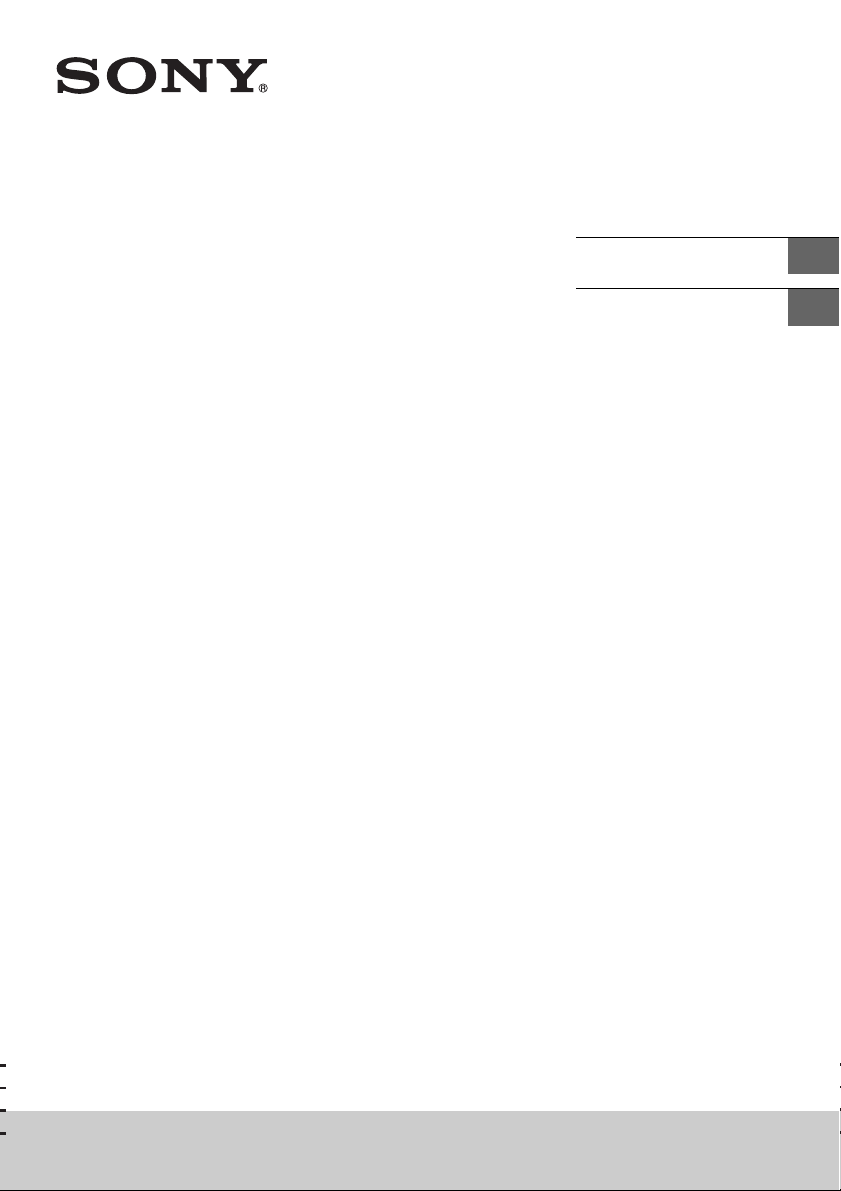
Home Audio System
Инструкция по
эксплуатации
Посібник з експлуатації
RU
UA
CMT-SBT40D
Page 2
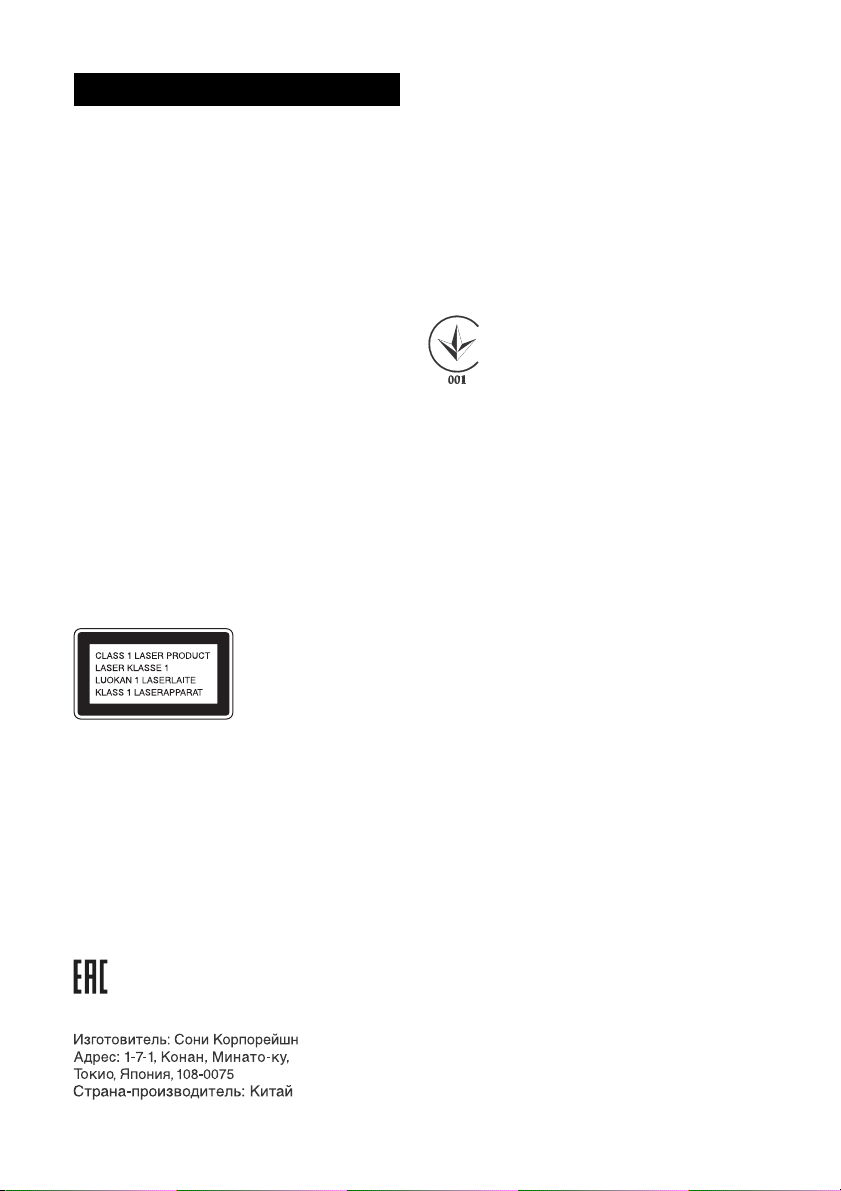
ПРЕДУПРЕЖДЕНИЕ
Чтобы снизить риск возникновения пожара, не
накрывайте вентиляционное отверстие
прибора газетами, шторами и т.д. Не
используйте прибор вблизи открытого огня
(например, зажженных свечей).
Чтобы снизить риск возникновения огня или
поражения электрическим током, следите за
тем, чтобы на прибор не попадала вода, не
ставьте на прибор сосуды, наполненные
жидкостью, например, вазы.
Так как штепсельная вилка используется для
отключения аппарата от сети, подсоедините
аппарат к легкодоступной сетевой розетке. В
случае если Вы заметите отклонение от
нормальной работы аппарата, немедленно
отсоедините штепсельную вилку от сетевой
розетки.
Не устанавливайте аппарат в закрытом месте,
таком, как книжная полка или встроенный шкаф.
Не используйте батарейки или прибор с
установленными в нем батарейками в условиях
высокой температуры, избегайте воздействия
на прибор прямых солнечных лучей и огня.
Аппарат не будет отключен от сети до тех пор,
пока он будет оставаться подсоединенным к
розетке переменного тока, даже если сам он
при этом будет выключен.
Настоящая аппаратура классифицируется как
ЛАЗЕРНАЯ ПРОДУКЦИЯ КЛАССА 1. Эта этикетка
расположена на задней панели.
ПРЕДОСТЕРЕЖЕНИЕ
При неправильной замене батарейки
возникает опасность взрыва. Заменяйте только
батарейкой того же или аналогичного типа.
Домашняя аудиосистема CMT-SBT40D
предназначена для воспроизведения музыки с
компакт-дисков, устройств BLUETOOTH или USB,
прослушивания станция FM и аудио
компонентов.
Домашняя аудиосистема
Импортер на территории стран Таможенного
союза ЗАО «Сони Электроникс», Россия, 123103,
Москва, Карамышевский проезд, 6
Организация, уполномоченная принимать
претензии от потребителей на
территорииКазахстана
ЗАО «Сони Электроникс» Представительство в
Казахстане, 050059, Алматы, улица Иванилова,
д. 58
Дата изготовления указана на изделии и
упаковке на этикетке со штрих-кодом в
следующем формате: MM-YYYY, где MM месяц, YYYY - год изготовления.
Информация для покупателей в
Украине
Оборудование отвечает требованиям:
Технического регламента ограничения
использования некоторых опасных веществ
в электрическом и электронном
оборудовании (постановление КМУ от
03.12.2008 № 1057);
Технического регламента по
электромагнитной совместимости
оборудования (постановление КМУ от
29.07.2009 № 785);
Технического регламента безопасности
низковольтного электрического
оборудования (постановление КМУ от
29.10.2009 № 1149).
Производитель Сони Корпорейшн этим
декларирует, что оборудование CMT-SBT40D/
Домашняя аудиосистема отвечает
требованиям и другим применимым
положениям Технического регламента
радиооборудования и телекоммуникационного
конечного (терминального) оборудования.
Получить декларацию соответствия можно по
адресу ООО “Сони Украина”, ул. Спасская 30,
г.Киев, 04070, Украина, e-maіl іnfo@sony.ua.
Уполномоченный представитель в Украине по
вопросам соответствия требованиям
технических регламентов: ООО “Сони Украина”,
ул. Спасская 30, г.Киев, 04070, Украина.
Условия хранения
Товары сохраняют в упакованном виде в
темных, сухих, чистых, хорошо вентилируемых
помещениях, изолированных от мест хранения
кислот и щелочей. Температура хранения: от
-10 до +45°C. Относительная влажность
хранения: 30-70%. Рабочая температура: от
5 до 35°C. Рабочая относительная влажность:
30-70%.
RU
2
Page 3

Для покупателей в Казахстане
Перед
использованием
данной системы
Утилизация отслужившего
электрического и
электронного оборудования
(директива применяется в
странах Евросоюза и других
действуют системы раздельного сбора
отходов)
Только для Европы
действуют системы раздельного сбора
отходов)
Перед использованием данной
операционной системы
Неисправности, возникающие во время
обычного использования системы, будут
устранены компанией Sony в соответствии с
условиями, указанными в ограниченной
гарантии для данной системы. Однако
компания Sony не несет ответственности за
последствия, вызванные невозможностью
воспроизведения, связанной с повреждением
или неисправностью системы.
европейских странах, где
Утилизация использованных
элементов питания
(применяется в странах
Евросоюза и других
европейских странах, где
Неисправности, возникающие во
время обычного использования
системы, будут устранены компанией
Sony в соответствии с условиями,
указанными в ограниченной гарантии
для данной системы. Однако
компания Sony не несет
ответственности за последствия,
вызванные невозможностью
воспроизведения, связанной с
повреждением или неисправностью
системы.
Музыкальные диски,
записанные с технологией
защиты авторских прав
Данное устройство предназначено для
воспроизведения дисков,
соответствующих стандарту компактдиска (CD). В последнее время некоторые
звукозаписывающие компании начали
выпуск различных музыкальных дисков с
технологией защиты авторских прав.
Помните о том, что среди таких дисков
есть некоторые диски, которые не
соответствуют стандарту CD и могут не
воспроизводиться на данной системе.
RU
Примечание по двухсторонним
дискам DualDisc
DualDisc - это двухсторонний диск, на
одной стороне которого записан контент
в формате DVD, а на другой стороне
записан цифровой аудиоконтент.
Однако, с учетом того что сторона с
аудиоконтентом не соответствует
стандарту компакт-диска (CD),
воспроизведение такого диска не
гарантируется.
RU
3
Page 4
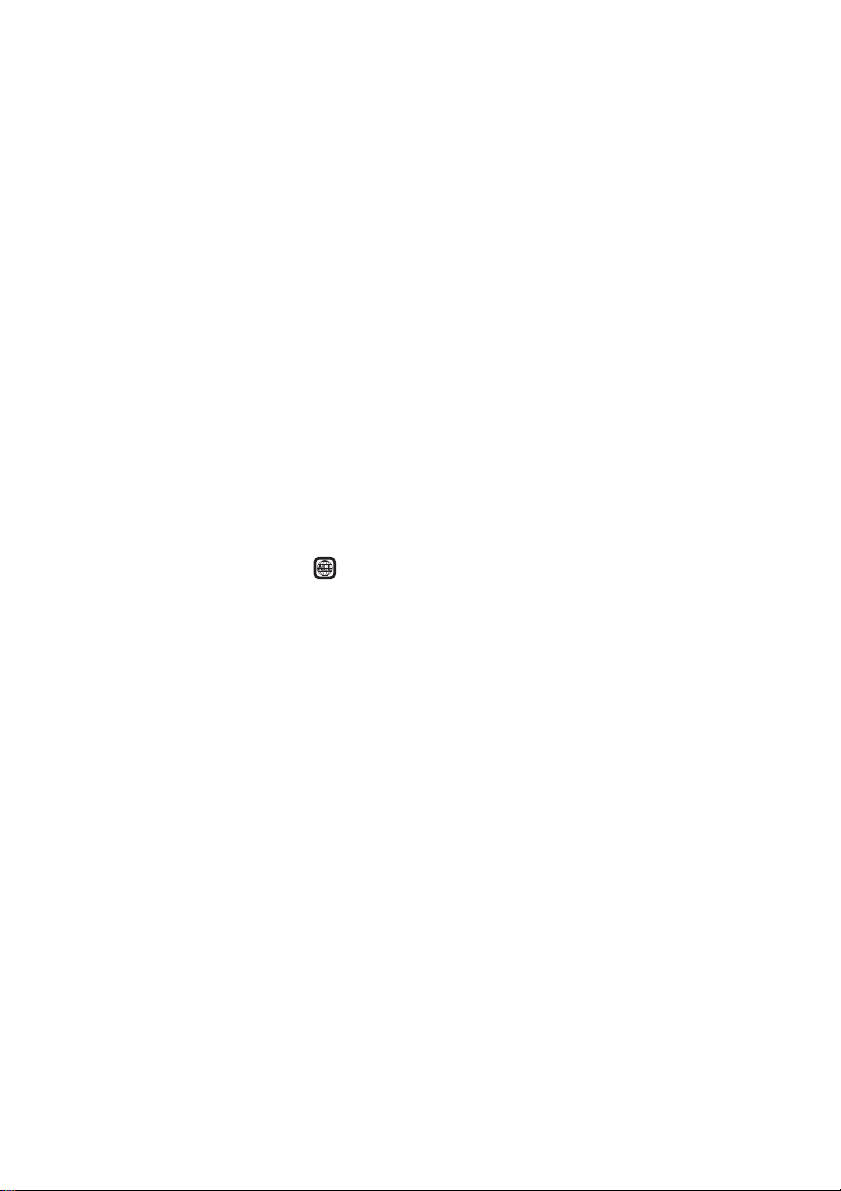
Примечание относительно
воспроизведения дисков DVD
Некоторые операции воспроизведения
для дисков DVD могут быть специально
ограничены производителями
программного обеспечения. Эта система
воспроизводит диски DVD в соответствии
с содержимым диска, поэтому некоторые
функции воспроизведения могут быть
недоступны.
Примечание относительно
двухслойных дисков DVD
При воспроизведении изображение и
звук могут на мгновение прерваться в
месте смены слоев.
Код региона (только DVD
VIDEO)
На задней панели устройства нанесен
код региона, означающий, что на нем
можно воспроизводить только диски DVD
VIDEO (только воспроизведение) с тем же
кодом региона или символом .
Примечания о
многосессионных дисках
С помощью этой системы можно
воспроизводить на диске непрерывные
сессии, если они записаны в том же
формате, что и при записи первой
сессии. Если встретится сессия,
записанная в другом формате, то ее и
последующие за ней сессии
воспроизвести не удастся. Обратите
внимание, что некоторые сессии не
удастся воспроизвести, даже если они
записаны в том же формате.
RU
4
Page 5

Содержание
Перед использованием данной системы...........................................3
Начало работы
Расположение и функции регуляторов..............................................7
Подготовка пульта дистанционного управления ............................11
Прикрепление ножек динамика ........................................................11
Подключение телевизора..................................................................12
Настройка системы цветного телевидения .....................................12
Установка часов .................................................................................. 13
Воспроизведение диска
Воспроизведение диска DVD/CD......................................................14
Переключение режимов воспроизведения ..................................14
Создание собственной программы
(программное воспроизведение)
Прочие операции воспроизведения............................................. 17
Прослушивание радиоприемника
Настройка радиостанции...................................................................19
Предварительная установка радиостанций....................................19
Выбор предварительно настроенной радиостанции ................... 20
............................................16
Прослушивание файлов с устройства USB
Воспроизведение файлов с устройства USB.................................... 21
Прослушивание музыки с дополнительных
аудиокомпонентов
Воспроизведение музыки с дополнительных
аудиокомпонентов..........................................................................23
RU
5
Page 6
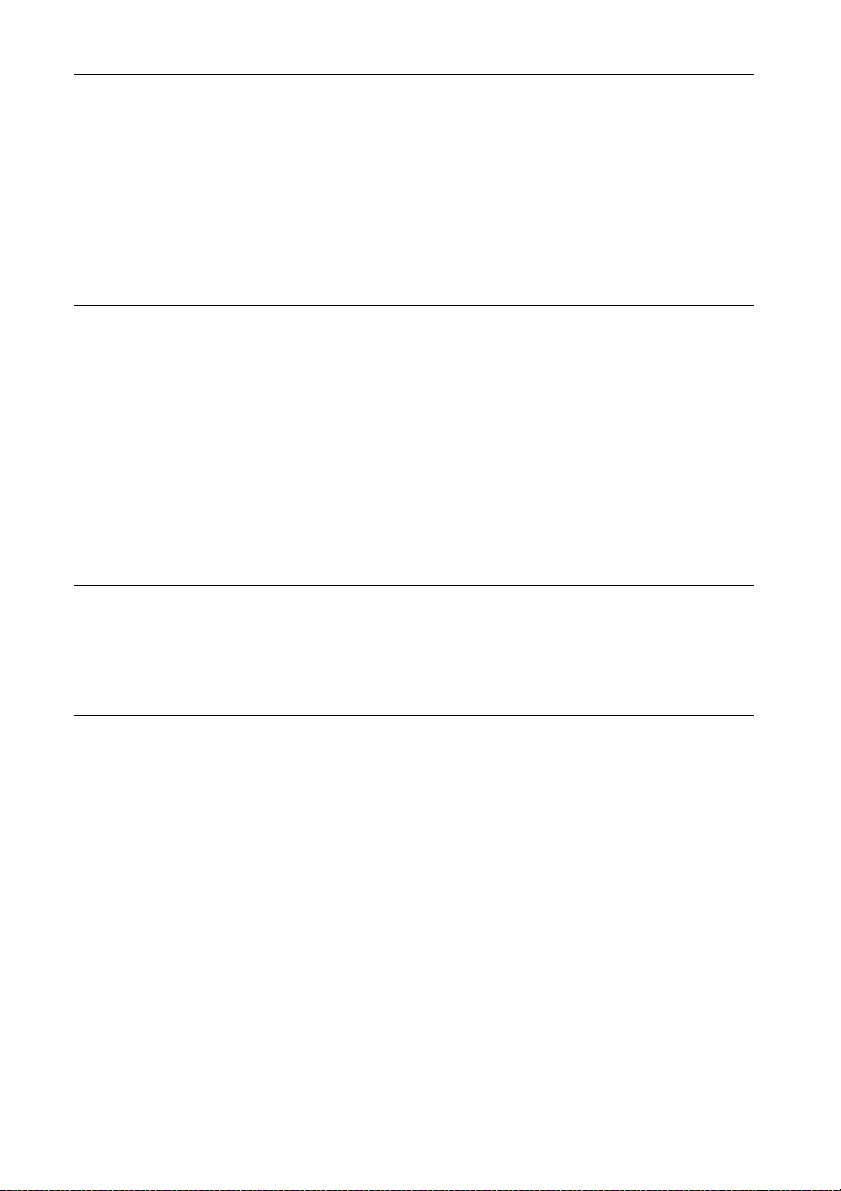
Прослушивание музыки через подключение
BLUETOOTH
Связывание системы с устройством BLUETOOTH и прослушивание
музыки .............................................................................................24
Прослушивание музыки через зарегистрированное
устройство
Прослушивание музыки с помощью одного касания (NFC)........... 26
.............................................................................. 26
Дополнительная информация
Настройка функции автоматического режима ожидания ............ 28
Настройка функции режима ожидания BLUETOOTH ...................... 29
Значения ON/OFF беспроводного сигнала BLUETOOTH................. 29
Регулировка звука ............................................................................. 30
Использование таймеров ................................................................. 30
Настройка таймера сна................................................................30
Настройка таймера воспроизведения ..........................................31
Использование меню настройки...................................................... 32
Поиск и устранение неисправностей
Поиск и устранение неисправностей............................................... 34
Сообщения ..........................................................................................37
Меры предосторожности/Технические
характеристики
Меры предосторожности..................................................................39
Совместимые устройства USB и версии............................................41
Беспроводная технология BLUETOOTH.............................................41
Технические характеристики ...........................................................43
RU
6
Page 7
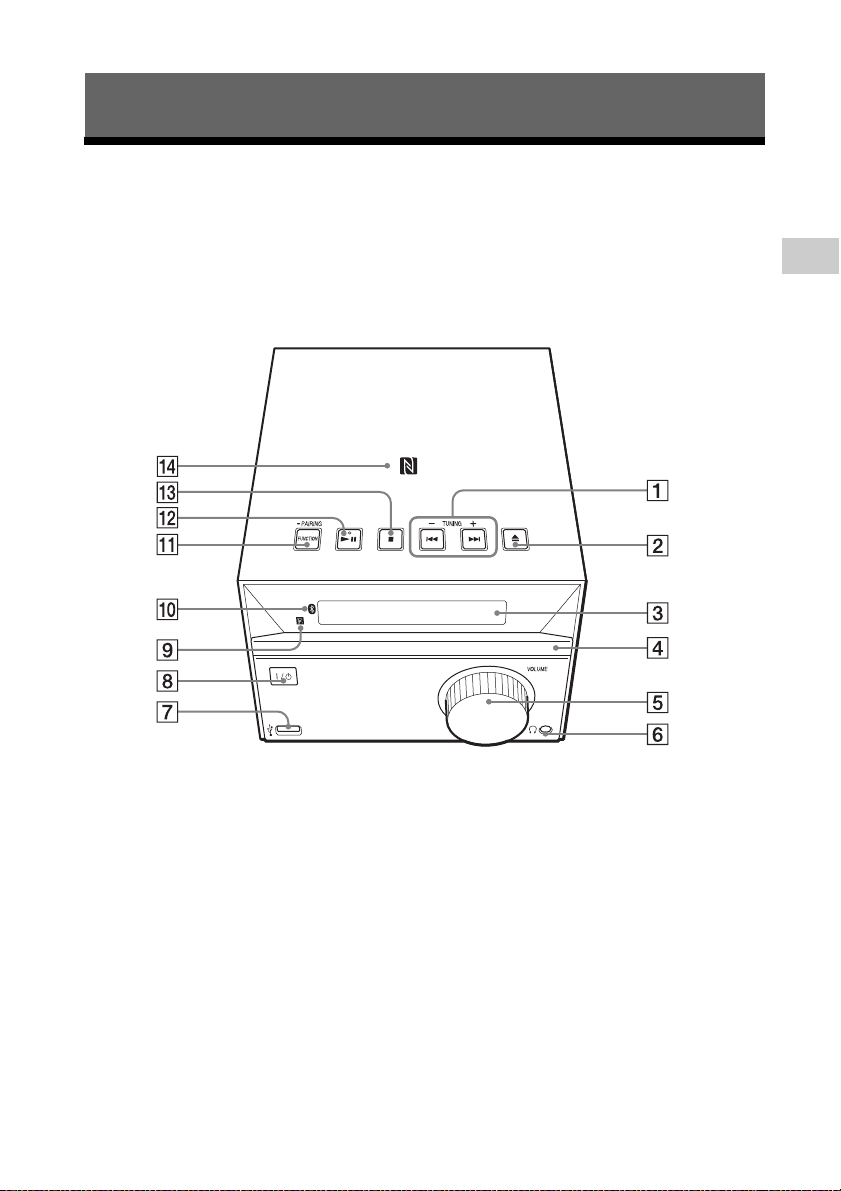
Начало работы
Расположение и функции регуляторов
Примечание
В данном руководстве в основном объясняются операции, выполняемые с пульта
дистанционного управления, однако такие же операции можно выполнять и с
помощью кнопок на устройстве, имеющих такие же или подобные названия.
Устройство (вид спереди/сверху)
Начало работы
RU
7
Page 8
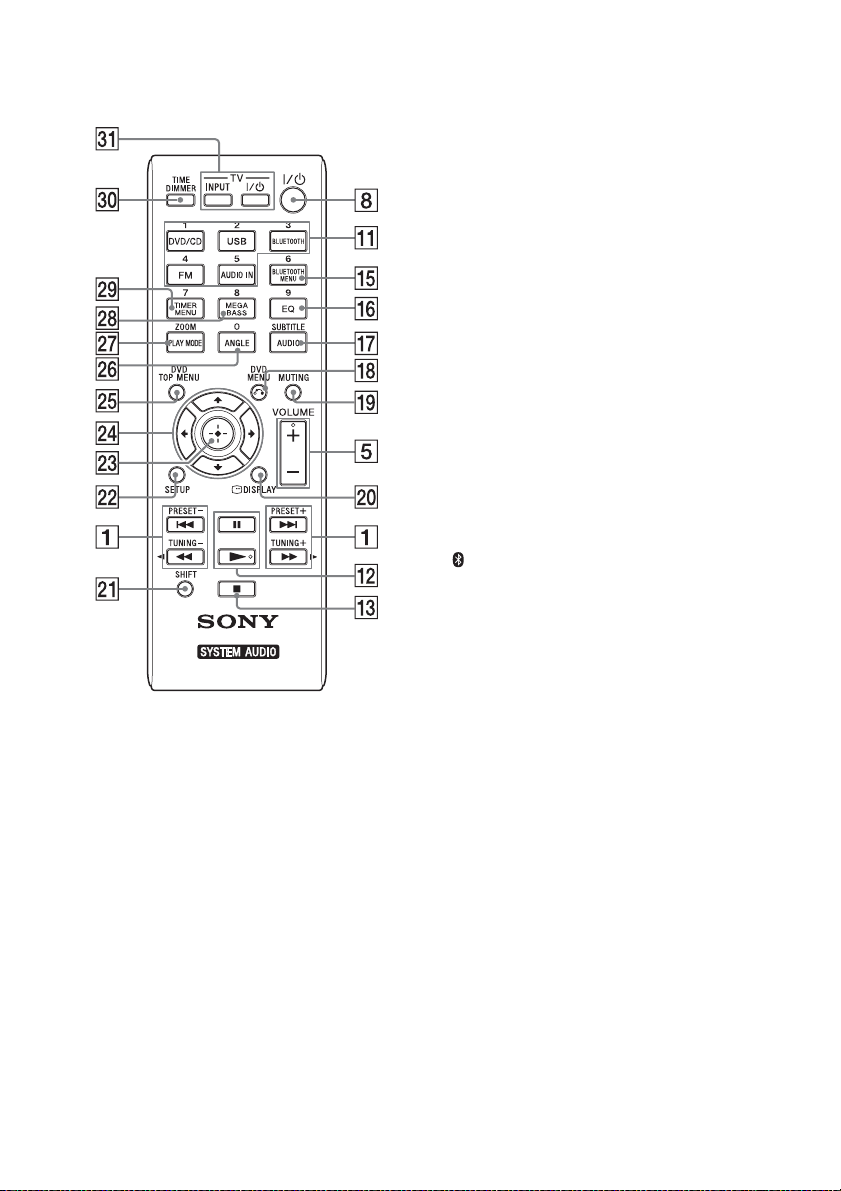
Пульт дистанционного
управления
Кнопки / (предыдущая/
следующая)
Используйте для перехода к началу
дорожки или файла.
Кнопка TUNING +/–
Используйте для настройки
необходимой радиостанции.
Пульт ДУ: кнопки / (быстрая
перемотка назад/вперед)
Используйте для быстрой перемотки
назад/вперед дорожки или файла.
Пульт ДУ: кнопки PRESET +/–
Используйте для вызова
предустановленных станций.
Кнопка (открыть/закрыть)
Используйте для открывания и
закрывания лотка для дисков .
Экран дисплея
Лоток для дисков
Используйте для установки диска
(стр. 14).
Устройство: элемент управления
VOLUME
Пульт ДУ: кнопки VOLUME +/–
Используйте для регулировки
громкости.
Гнездо (наушники)
Используйте для подключения
наушников.
Порт (USB)
Используйте для подключения
устройства USB (стр. 21).
Кнопка / (питание)
Используйте для включения и
выключения питания.
Датчик дистанционного управления
Светодиодный индикатор
(BLUETOOTH)
Загорается или мигает для
отображения статуса подключения
BLUETOOTH.
Устройство: кнопка FUNCTION/
PAIRING
Используйте для изменения
источника. При каждом нажатии
выполняется переход на другой
источник в следующей
последовательности:
DVD/CD USB BT AUDIO FM
AUDIO IN
Нажмите и удерживайте для
включения режима согласования
BLUETOOTH.
Пульт ДУ: кнопки DVD/CD/USB/
BLUETOOTH/FM/AUDIO IN
Используйте для выбора источника.
Устройство: кнопка
(воспроизведение/пауза)
Пульт ДУ: кнопки
(воспроизведение)/ (пауза)
Используйте для запуска или
приостановки воспроизведения.
RU
8
Page 9
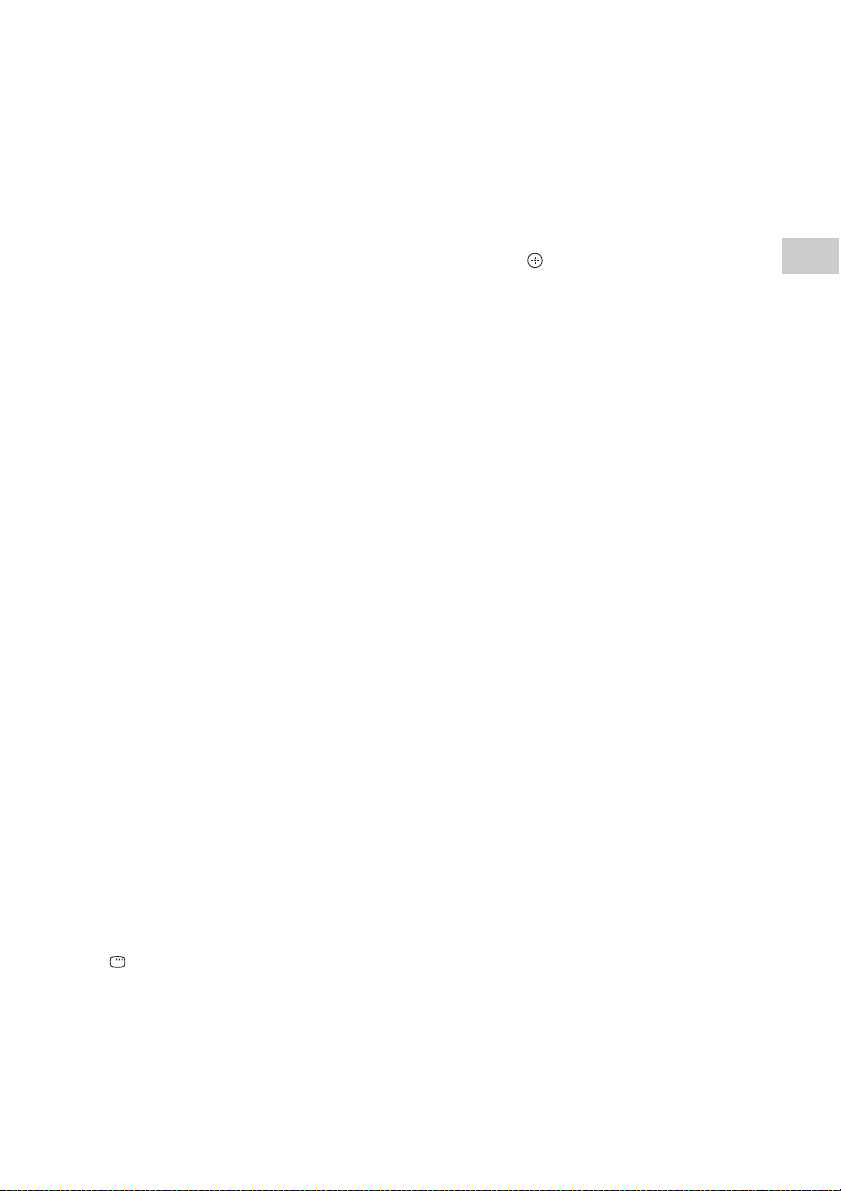
Кнопка (остановка)
Используйте для остановки
воспроизведения.
Метка N
Расположите смартфон/планшет,
оснащенный функцией NFC, вблизи
этой отметки для выполнения
регистрации BLUETOOTH,
подключения или отключения одним
касанием (стр. 26).
Кнопка BLUETOOTH MENU
Используйте для открытия или
закрытия меню BLUETOOTH (стр. 24, 25,
29).
Кнопка EQ
Используйте для выбора звукового
эффекта (стр. 30).
Кнопка AUDIO/SUBTITLE
Используйте для выбора формата
аудиосигнала, если доступно
несколько аудиосигналов
Используйте для выбора режима
приема FM (монофонический или
стереофонический) при
прослушивании стереофонических
программ FM (стр. 19).
Используйте для выбора языка
субтитров при наличии
многоязычных субтитров (стр. 17).
Кнопка (возврат)/DVD MENU
Используйте для возврата к
предыдущему экрану во время
работы с папкой или списком
файлов, отображаемых на экране
телевизора.
Используйте для открытия и
закрытия меню DVD во время
воспроизведения DVD VIDEO.
MUTING
Используйте для отключения и
включения звука.
DISPLAY
Используйте для отображения или
скрытия раскрывающегося меню
режима поиска или информации о
текущем воспроизведении.
Подчеркивание “_” отображается на
месте нераспознанного символа.
Кнопка SHIFT
Нажмите и удерживайте для
использования номерных кнопок,
кнопок TIME , ZOOM и SUBTITLE
.
Кнопка SETUP
Используйте для открытия или
закрытия меню настройки.
Кнопка (ввод)
Используйте для подтверждения
элемента.
Кнопки ///
Используйте для выбора элемента.
Кнопка DVD TOP MENU
Используйте для открытия главного
меню DVD при воспроизведении
диска DVD.
Используйте для включения и
выключения функции PBC при
воспроизведении диска VIDEO CD с
функцией PBC.
Кнопка ANGLE
Используйте для переключения
ракурса просмотра, если на диске DVD
VIDEO записаны сцены с несколькими
ракурсами.
Кнопка PLAY MODE/ZOOM
Используйте для выбора режима
воспроизведения (стр.14).
Используйте для входа в режим
предварительной настройки FMрадио (стр. 19).
спользуйте для увеличения или
И
уменьшения изображения при
просмотре дисков DVD VIDEO, VIDEO
CD, видеофайлов Xvid или файлов
JPEG.
Кнопка MEGA BASS
Используйте для усиления звучания
басов (стр. 30).
Кнопка TIMER MENU
Используйте для установки меню
таймера (стр. 30).
Начало работы
RU
9
Page 10
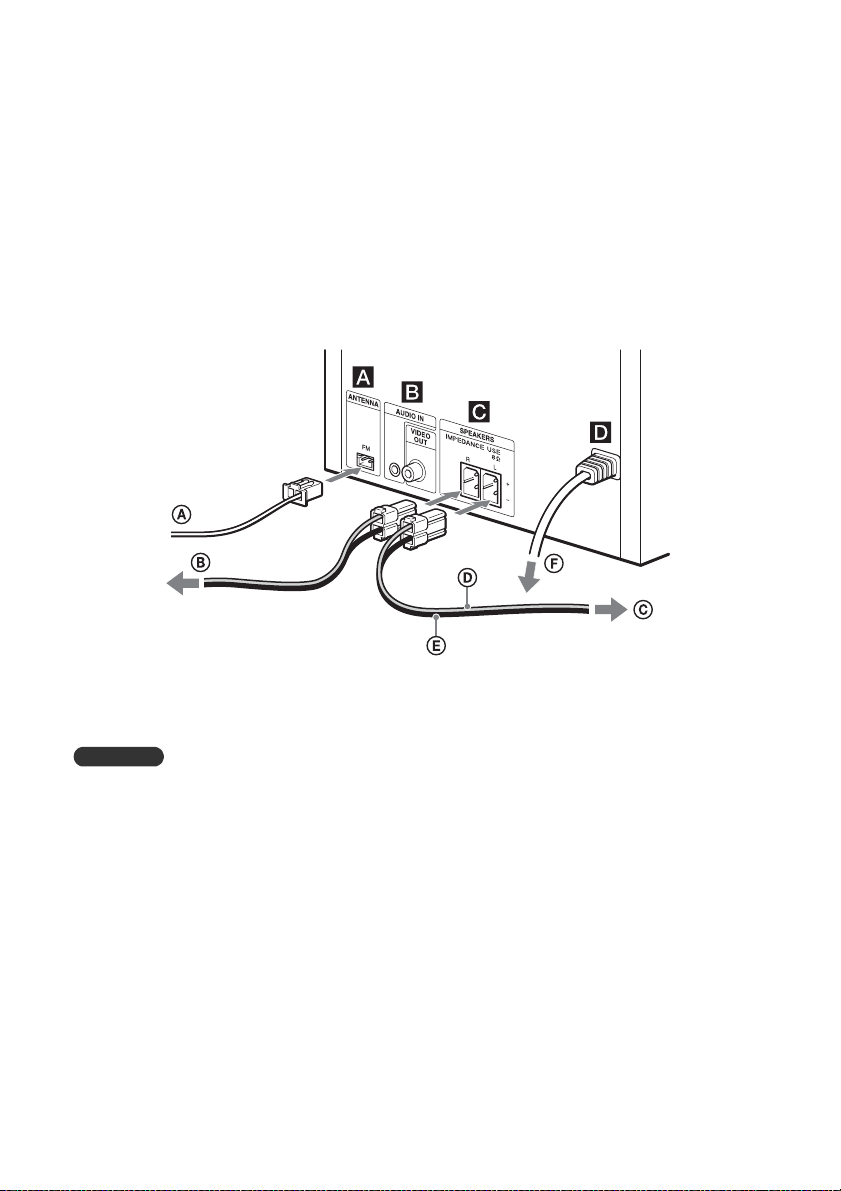
Кнопка TIME/DIMMER
Примечание
Используйте вместе с кнопкой SHIFT
для отображения часов. Данная
операция выполняется даже при
выключении системы (стр. 13).
Используйте для изменения яркости
экрана дисплея .
Кнопка TV INPUT
Используйте для переключения
источника входа телевизора между
телевизионным сигналом и другим
Устройство (задняя часть)
источником входа. Обратите
внимание, что с помощью данного
пульта ДУ можно управлять только
телевизорами Sony.
Кнопка TV / (питание)
Используйте для включения и
выключения телевизора. Обратите
внимание, что с помощью данного
пульта ДУ можно управлять только
телевизорами Sony.
RU
10
FM ANTENNA
Используется для подключения FMантенны.
Выберите место и ориентацию,
обеспечивающие хороший прием, а затем
зафиксируйте FM-антенну на устойчивой
поверхности (окно, стена и т. п.).
Закрепите конец проволочной антенны FM
при помощи липкой ленты.
Гнезда AUDIO IN и VIDEO OUT
AUDIO IN:
Используется для подключения
внешнего компонента с помощью
соединительного аудиокабеля (не
прилагается).
VIDEO OUT:
Используется для подключения к
гнезду видеовхода телевизора или
проектора с помощью видеокабеля
(прилагается).
SPEAKERS
Используется для подключения
динамиков.
Вход ~ AC IN (120 – 240 В переменного
тока)
Используется для подключения
кабеля питания к электрической
розетке.
Проволочная антенна FM
(выдвигается горизонтально.)
К правому динамику
К левому динамику
Кабель динамика (красный/)
Кабель динамика (черный/)
К электрической розетке
Page 11
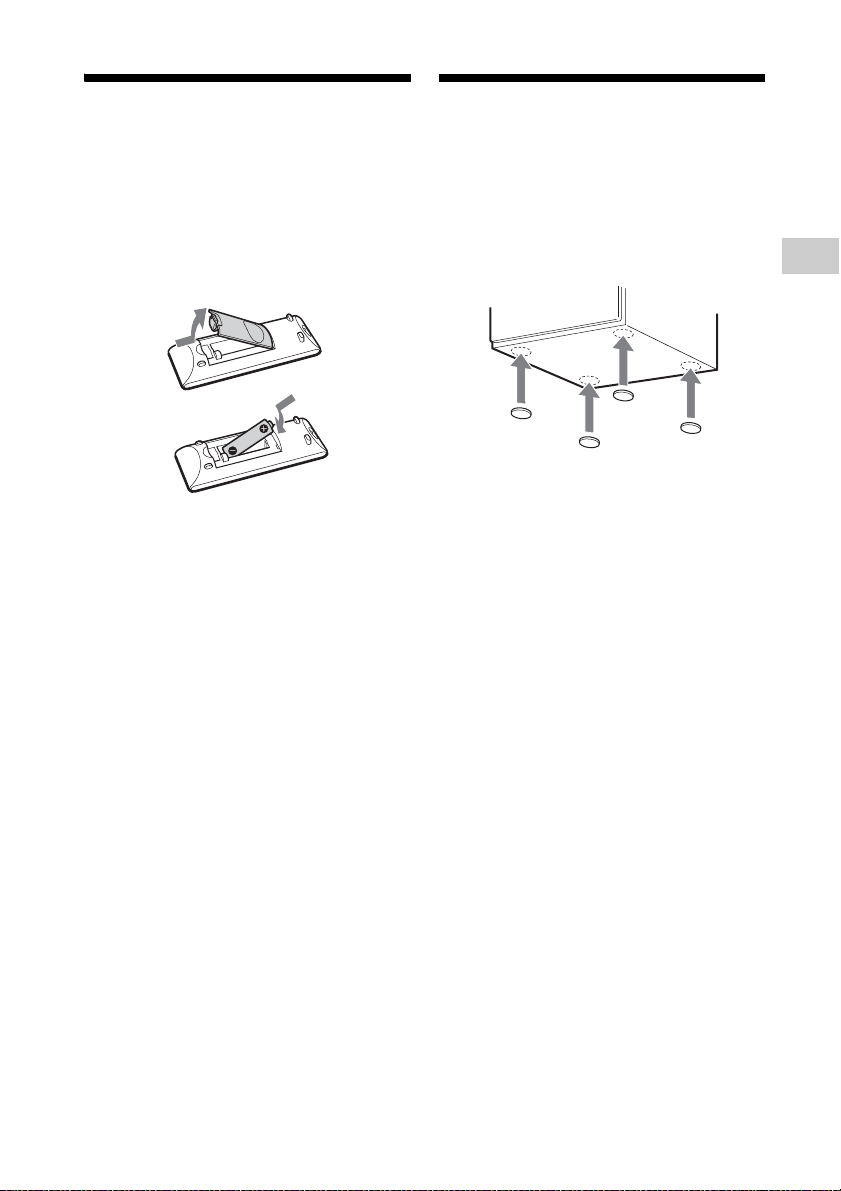
Подготовка пульта
Прикрепление
дистанционного
управления
Вставьте батарею R6 (размер AA) (не
прилагается), соблюдая полярность, как
показано на следующем рисунке.
Примечания по использ ованию пульта
дистанционного управления
При обычном использовании срок
эксплуатации батареи составляет
приблизительно шесть месяцев.
Если пульт дистанционного управления не
будет использоваться в течение длительного
времени, извлеките батарею во избежание
повреждения из-за утечки содержимого
батареи и коррозии.
ножек динамика
Чтобы не допустить соскальзывания
динамиков, к каждому углу нижней части
динамиков прикрепите прилагаемые
ножки.
Начало работы
11
RU
Page 12
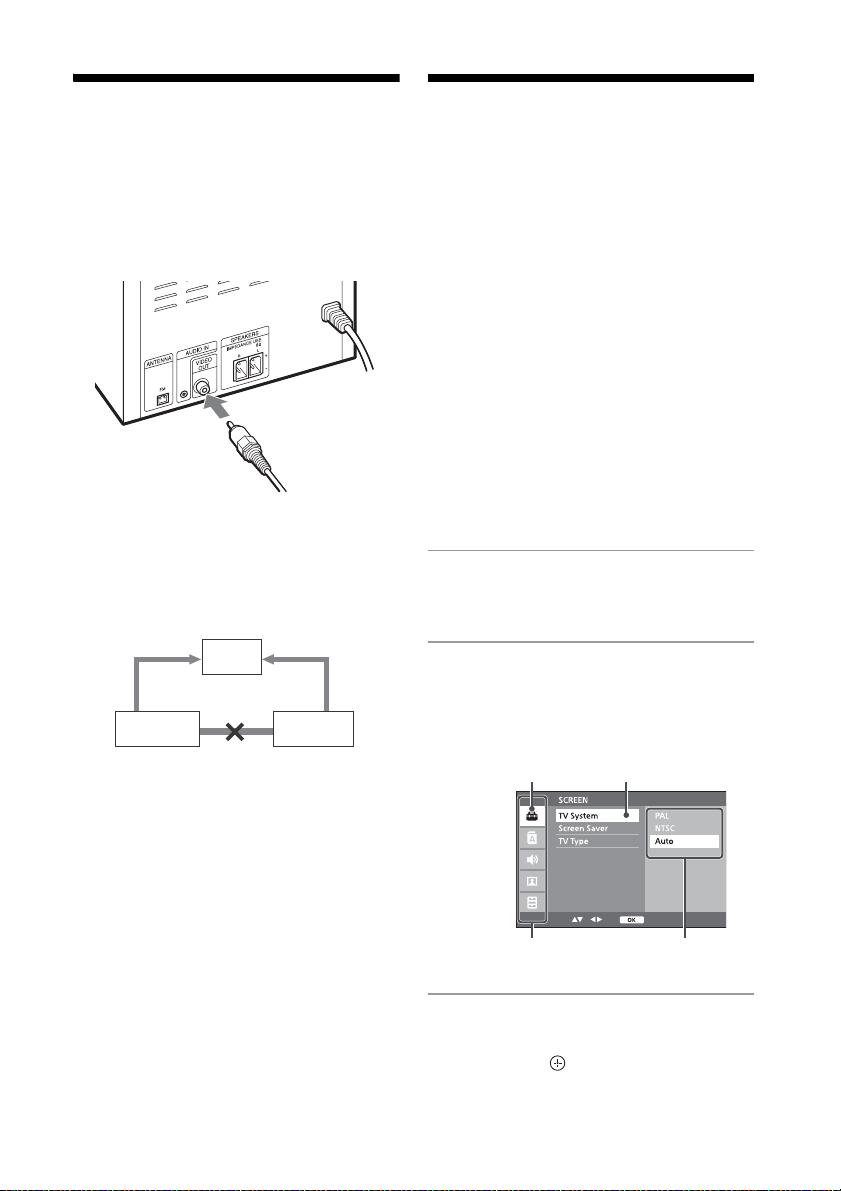
Подключение
Не подключайте напрямую.
Видеомагнитофон
Устройство
Телевизор
Выбранная категория
Выбранный пункт
настройки
Категории настроек Опции
Настройка системы
телевизора
С помощью прилагаемого видеокабеля
подключите гнездо видеовхода
телевизора к гнезду VIDEO OUT
устройства.
Подключение видеомагнитофона
Подключите телевизор и
видеомагнитофон с помощью видео- и
аудиокабелей (не прилагаются), как
показано ниже.
цветного
телевидения
После подключения телевизора при
необходимости измените систему
цветного телевидения с системы [PAL]
или [NTSC]. В моделях для стран Европы,
России, Океании, Китая, Африки и
Ближнего Востока заводским значением
по умолчанию для системы цветного
телевидения является [PAL], а в других
моделях – [NTSC]. Обратите внимание,
что для моделей в странах Северной и
Латинской Америки (за исключением
моделей в Аргентине) функция настройки
системы цветного телевидения
недоступна.
Нажмите / для включения
1
системы.
Нажмите SETUP , когда
2
выбрана функция DVD/CD.
На экране телевизора появится меню
настройки.
После подключения видеомагнитофона
между данной системой и телевизором
при просмотре видеосигнала,
поступающего из системы, возможно
рассеяние видеосигнала. Не
подключайте видеомагнитофон между
данной системой и телевизором.
RU
12
Нажмите / для выбора
3
настроек меню [ЭКРАН], затем
нажмите
.
Page 13
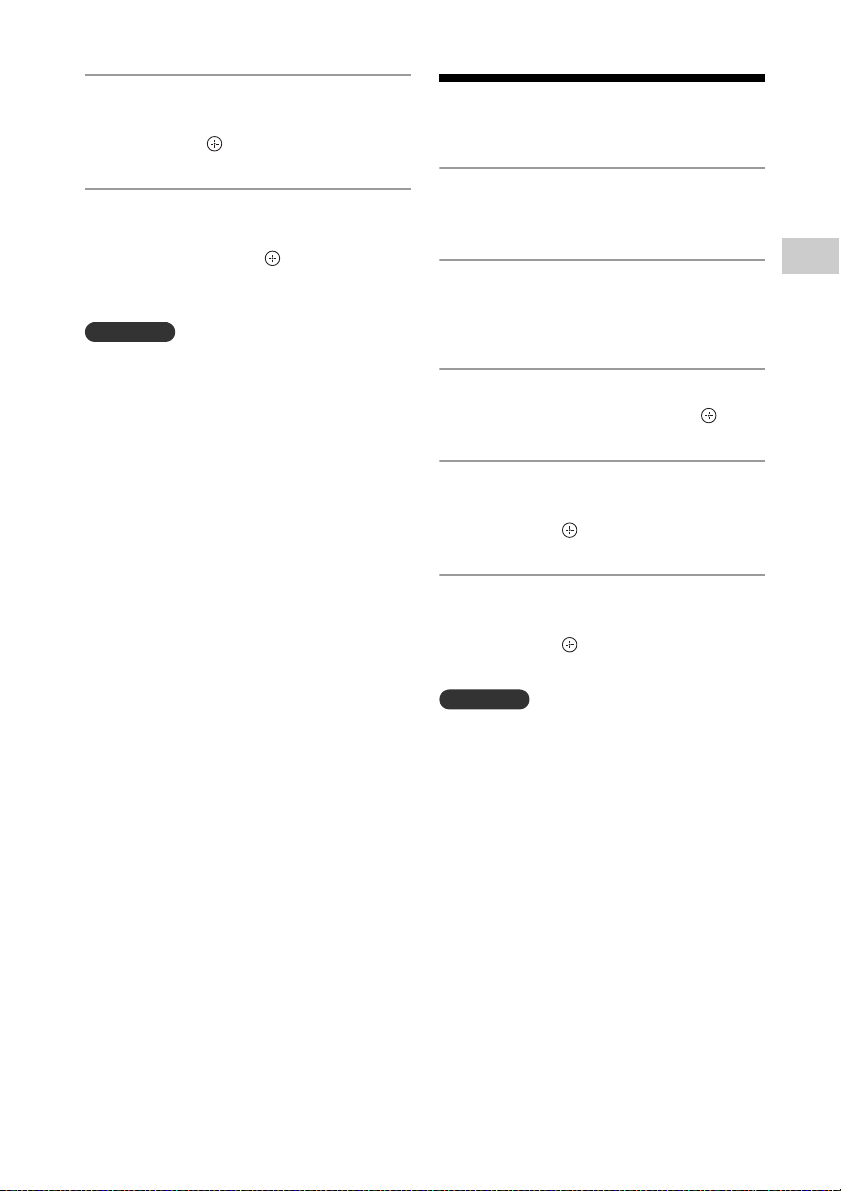
Нажмите / для выбора
Примечание
Примечание
4
параметра [ТВ-система], затем
нажмите
Нажмите / для выбора
5
значения [PAL] или [NTSC],
затем нажмите
Нажмите кнопку SETUP, чтобы
закрыть меню настройки.
После изменения системы цветного
телевидения экран телевизора может на
мгновение погаснуть.
.
.
Установка часов
Нажмите / для включения
1
системы.
Нажмите TIMER MENU .
2
При установке часов в первый раз
перейдите к шагу 4.
Нажмите / для выбора
3
“CLOCK”, затем нажмите .
Нажмите / , чтобы
4
установить часы, затем
нажмите .
Нажмите / , чтобы
5
установить минуты, затем
нажмите .
Завершите установку часов.
Начало работы
Установленные значения часов
сбрасываются при отсоединении шнура
питания и в случае перебоев питания.
Отображение часов, когда
система выключена
Нажмите TIME/DIMMER во время
удерживания кнопки SHIFT . Часы будут
отображаться в течение приблизительно
8 секунд.
13
RU
Page 14
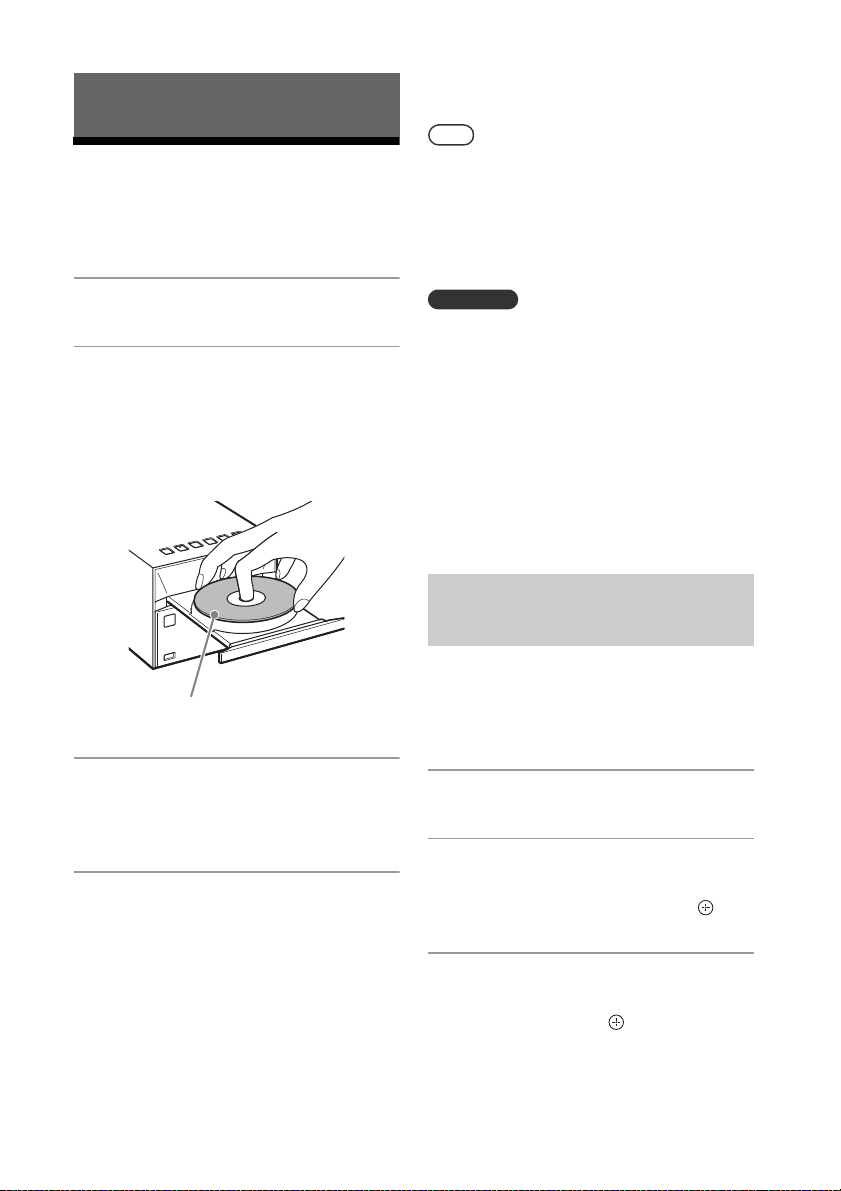
Совет
Примечание
Воспроизведение диска
Этикетка (изображение)
Воспроизведение
диска DVD/CD
Нажмите DVD/CD .
1
Нажмите на устройстве,
2
чтобы открыть лоток для
дисков , затем вставьте в
него диск.
Загрузите диск DVD/CD стороной с
этикеткой (изображением) вверх.
Извлечение диска DVD/CD
Нажмите на устройстве.
Лоток для дисков можно заблокировать для
открытия или закрытия. Нажмите и
удерживайте FUNCTION и TUNING- на
устройстве одновременно в течение 5
секунд, на экране дисплея отобразится
“LOCKED”, а кнопка станет неактивной.
Чтобы разблокировать лоток для дисков,
повторите эту процедуру.
Не устанавливайте диски нестандартной
формы (например, в форме сердца, квадрата,
звезды). Это может привести к неустранимым
повреждениям системы.
Не используйте диски с лентой или
вклейками, так как это может привести к
неисправности.
При удалении диска не касайтесь его
поверхности.
Во время воспроизведения диска DVD не
подключайте устройство USB. Это может
привести к искажениям при
воспроизведении.
Переключение режимов
воспроизведения
3
4
RU
14
Нажмите на устройстве,
чтобы закрыть лоток для
дисков .
Нажмите .
При переключении на функцию
“DVD/CD” с другой функции, когда
диск уже вставлен, нажмите
после исчезновения сообщения
“LOADING” с экрана дисплея .
Кнопка на пульте дистанционного
управления или устройстве
позволяет выполнять быструю
перемотку назад/вперед, а также
выбирать дорожку, файл или папку
(для диска MP3/WMA) и т.д.
Режим воспроизведения позволяет
воспроизводить композиции
непрерывно или в произвольном
порядке.
Нажмите PLAY MODE .
1
Нажмите / для
2
выбора“PROGRAM” или
“REPEAT”, затем нажмите .
Нажмите / для выбора
3
режима воспроизведения,
затем нажмите .
Можно выбрать следующие режимы
воспроизведения.
Page 15
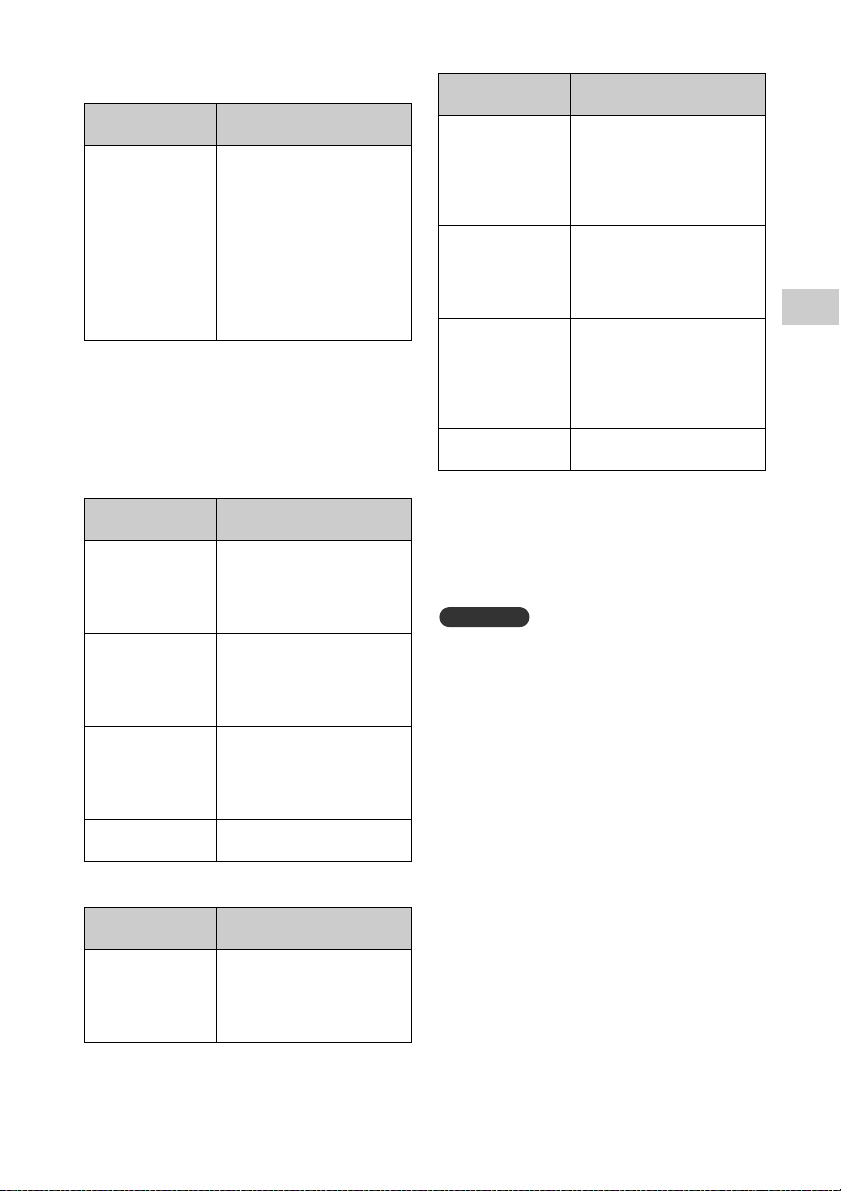
PROGRAM
Примечание
Режим
воспроизведения
PROGRAM* Воспроизведение
* Данный режим воспроизведения
предназначен только для воспроизведения
дисков CD-DA.
Эффект
запрограммированных
дорожек или файлов.
Для получения
дополнительной
информации см.
“Создание собственной
программы
(программное
воспроизведение)”
(стр. 16).
REPEAT
DVD
Режим
воспроизведения
CHAPTER Повторное
TITLE Повторное
ALL Повторное
OFF Отмена повтора
CD-DA/MP3/WMA/VIDEO CD
Режим
воспроизведения
ONE Повторное
Эффект
воспроизведение
выбранного раздела. На
экране дисплея
отобразится “REP CHP”.
воспроизведение
выбранного раздела. На
экране дисплея
отобразится “REP TIT”.
воспроизведение всего
содержимого. На экране
дисплея отобразится
“REP ALL”.
воспроизведения.
Эффект
воспроизведение
выбранной дорожки. На
экране дисплея
отобразится “REP ONE”.
Режим
воспроизведения
FOLDER*
ALL Повторное
SHUFFLE*
OFF Отмена повтора
*1Данный режим воспроизведения
2
*
При отсоединении кабеля питания режим
1
2
предназначен только для воспроизведения
устройств USB или дисков MP3/WMA.
Данный режим воспроизведения
предназначен только для воспроизведения
CD-DA, устройств USB или дисков MP3/WMA.
воспроизведения выключается
автоматически.
Эффект
Повторное
воспроизведение всех
дорожек в выбранной
папке. На экране
дисплея отобразится
“REP FLD”.
воспроизведение всех
дорожек на диске. На
экране дисплея
отобразится “REP ALL”.
Повторное
воспроизведение всех
дорожек в
произвольном порядке.
На экране дисплея
отобразится “SHUFFLE”.
воспроизведения.
Примечание отно сительно
воспроизведения дисков MP3/WMA
Не сохраняйте ненужные папки или
файлы на диске с файлами MP3/WMA.
Папки, в которых нет файлов MP3/
WMA, не распознаются в системе.
Система может воспроизводить только
те файлы MP3/WMA, которые имеют
расширение “.mp3” или “.wma”.
Даже если название файла имеет
расширение “.mp3” или “.wma”, но файл
не является аудиофайлом MP3/WMA,
воспроизведение такого файла может
привести к возникновению сильного
шума, что может привести к
повреждению вашей системы.
Воспроизведение диска
15
RU
Page 16
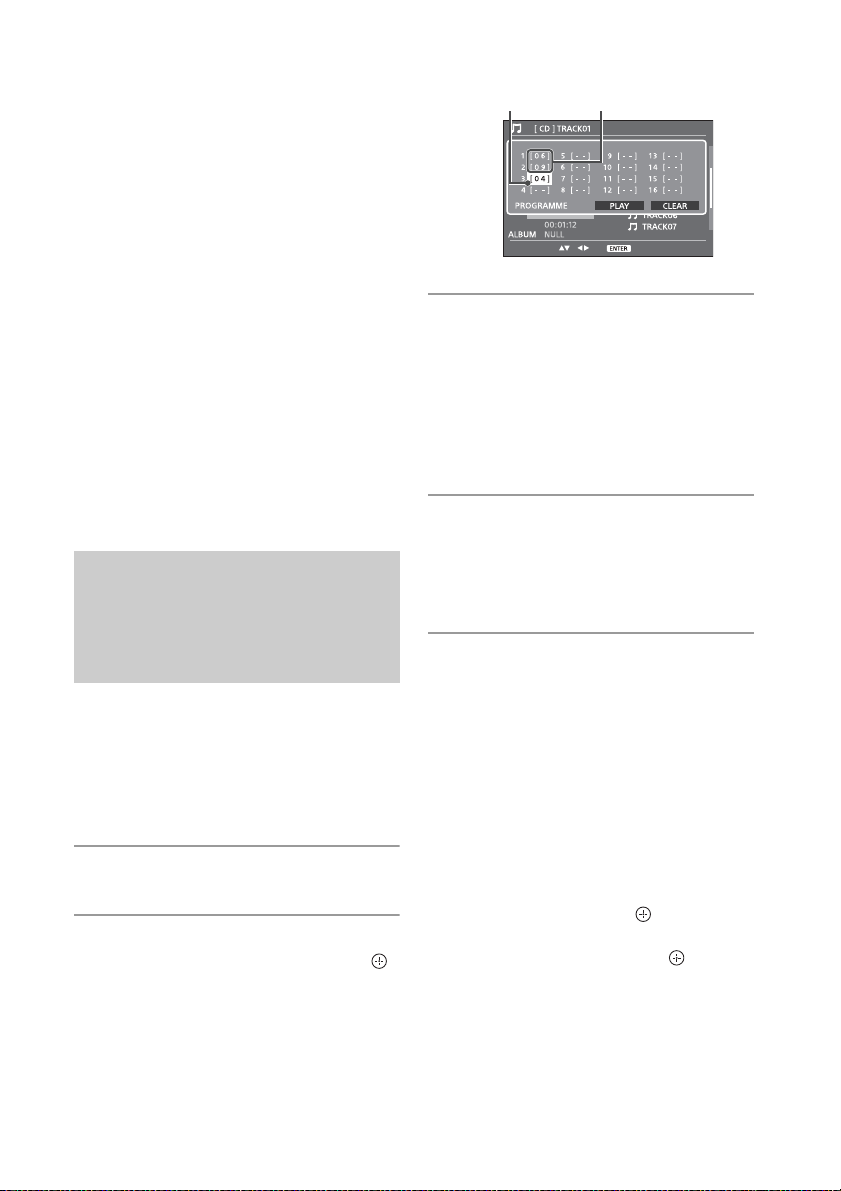
Данная система совместима со
Программируемая
дорожка
Запрограммированная
дорожка
следующим максимальным
количеством папок и файлов MP3/
WMA:
188* папок (включая корневую папку)
999 файлов
999 файлов в одной папке
8 иерархических уровней папок (в
древовидной структуре файлов)
* Сюда входят папки, в которых нет MP3/
WMA или других файлов. Количество
папок, которые может распознать
система, может быть меньше текущего
количества папок, что зависит от
структуры папок.
Совместимость со всем программным
обеспечением кодирования/записи
MP3/WMA, дисководами CD-R/RW и
носителями записи не гарантируется.
Несовместимые MP3/WMA-диски могут
воспроизводиться с помехами,
прерыванием звука или не
воспроизводиться вообще.
Создание собственной
программы
(программное
воспроизведение)
Позволяет воспроизводить
запрограммированную дорожку или
файл на диске CD-DA. Для создания
собственной программы потребуется
выполнение операций на экране
телевизора.
Нажмите PLAY MODE .
1
Нажмите / для выбора
2
“PROGRAM,” затем нажмите
.
На экране телевизора появится меню
программы. Во время создания
программы воспроизведение
автоматически приостанавливается.
Нажмите и удерживайте SHIFT
3
, затем нажмите номерные
кнопки, чтобы ввести
двузначный номер дорожки
(например “02” для дорожки 2).
Номера слева указывают на порядок
воспроизведения.
Нажмите , затем повторите
4
процедуру шага 3, чтобы
запрограммировать
дополнительные дорожки.
Нажмите /// для
5
выбора [ВОСПР.], чтобы начать
воспроизведение программы.
Начать воспроизведение программы
можно также, нажав .
Отмена программного
воспроизведения
Удалите созданную программу.
1
Выберите “PROGRAM” в шаге 2 раздела
“Создание собственной программы
(программное воспроизведение)”
(стр. 16), затем нажмите .
2
Нажмите /// для выбора
[ОЧИСТИТЬ], затем нажмите .
16
RU
Page 17
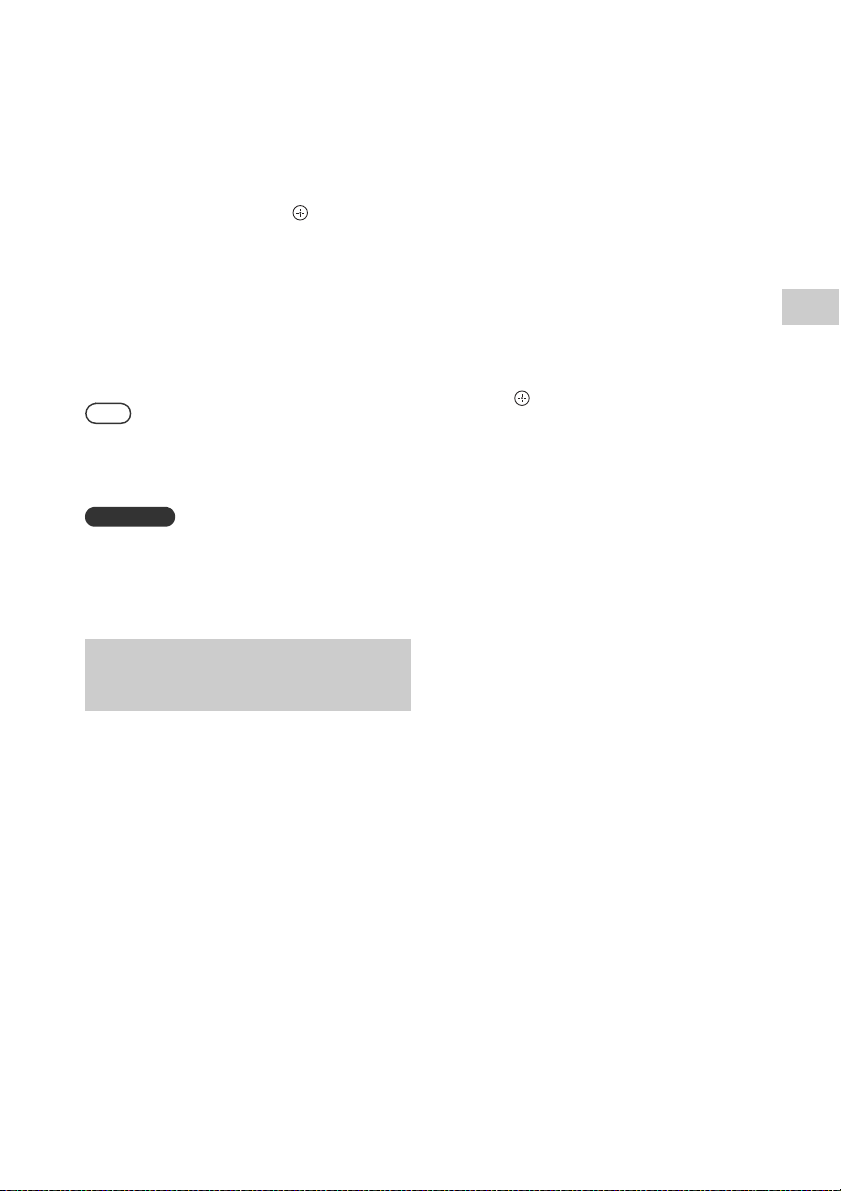
Удаление
Совет
Примечание
запрограммированных
дорожек
1
Выберите “PROGRAM” в шаге 2 раздела
“Создание собственной программы
(программное воспроизведение)”
(стр. 16), затем нажмите .
2
Нажмите /// для выбора
номера дорожки, которую требуется
удалить.
3
Нажмите и удерживайте кнопку SHIFT
, затем нажмите “00”.
4
Отображаемый номер дорожки
изменится на “--”, а дорожка будет
удалена.
Изменение языка звуковой
дорожки
Во время воспроизведения
последовательно нажимайте AUDIO ,
чтобы выбрать нужный язык звуковой
дорожки.
Воспроизведение диска VIDEO
CD с функциями контроля
воспроизведения PBC.
В начале воспроизведения диска VIDEO
CD с функциями PBC (контроля
воспроизведения) для выполнения
операций появится меню PBC. Нажмите
PRESET+/– для выбора элемента, затем
нажмите для подтверждения.
Воспроизведение диска
Запрограммировать можно до 16 дорожек
или файлов.
Для повторного воспроизведения этой же
программы нажмите кнопку .
При извлечении диска или кабеля питания
после программирования все
запрограммированные дорожки и файлы
будут удалены.
Прочие операции
воспроизведения
Изменение ракурсов (только
для дисков, совместимых с DVD
VIDEO)
Во время воспроизведения
последовательно нажимайте ANGLE ,
чтобы выбрать нужный ракурс.
Отображение субтитров
(только для дисков DVD VIDEO и
видеофайлов Xvid)
Во время воспроизведения
последовательно нажимайте SUBTITLE
, удерживая нажатой кнопку SHIFT ,
чтобы выбрать нужный язык субтитров.
Воспроизведение без
использования функции PBC
При отключении функции PBC нужную
дорожку можно выбрать, нажимая
/ .
Увеличение отображаемого
изображения
При просмотре дисков DVD VIDEO, VIDEO
CD, видеофайлов Xvid или файлов JPEG
можно увеличивать или уменьшать
изображение.
Нажмите ZOOM во время
удерживания кнопки SHIFT для
увеличения изображения.
При каждом нажатии кнопки изменяется
уровень увеличения. Увеличенное
изображение можно прокрутить вверх,
вниз, влево или вправо, нажимая
/// .
17
RU
Page 18
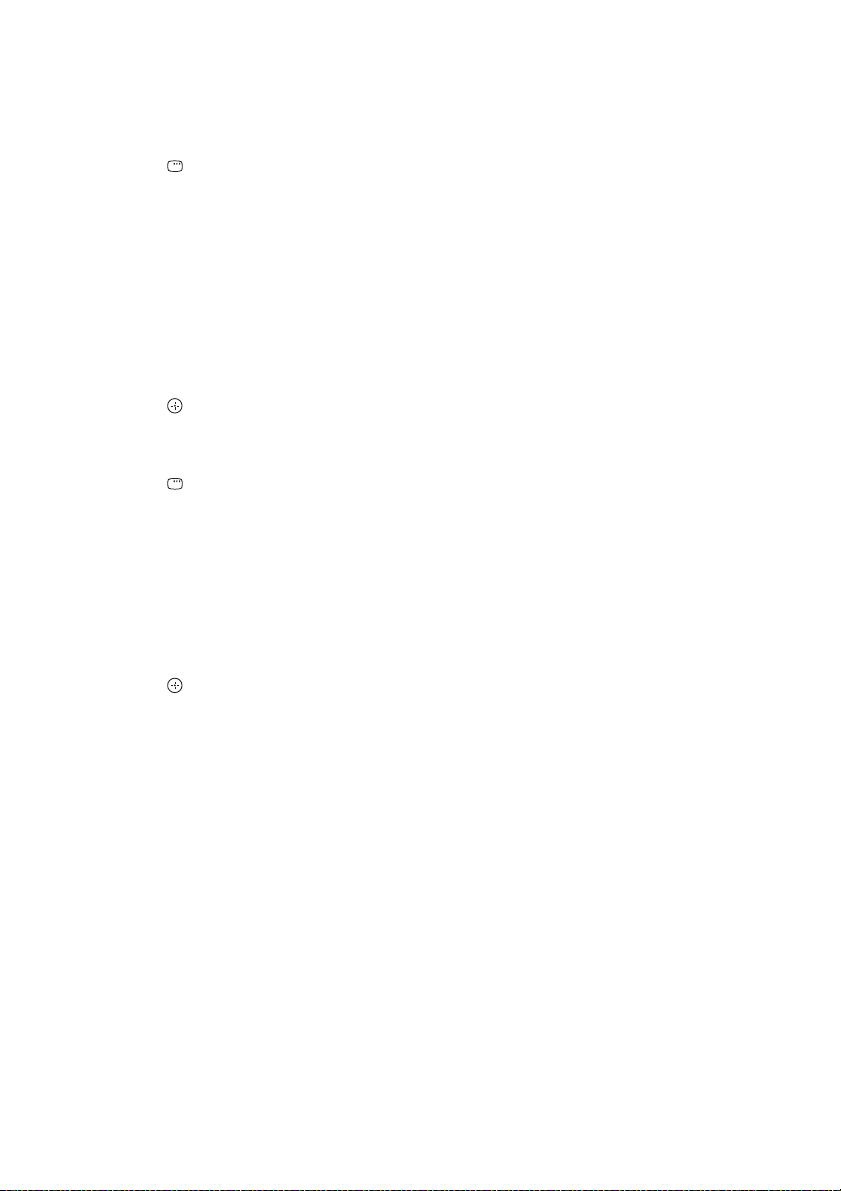
Поиск заголовка, раздела,
дорожки и т.п.
При воспроизведении диска DVD
1
Нажмите DISPLAY во время
воспроизведения.
В верхней части экрана телевизора появится
раскрывающееся меню.
2
Нажимайте / для перемещения в
область номера заголовка или
раздела.
3
Удерживая нажатой кнопку SHIFT ,
нажимайте номерные кнопки, чтобы
набрать номер заголовка или раздела
(примеры: “02” для заголовка 2, “003”
для раздела 3).
4
Нажмите для перехода в
выбранный заголовок или раздел.
Воспроизведение CD
1
Нажмите DISPLAY во время
воспроизведения.
В верхней части экрана телевизора появится
раскрывающееся меню.
2
Нажимайте / для перемещения в
область номера дорожки.
3
Удерживая нажатой кнопку SHIFT ,
нажимайте номерные кнопки, чтобы
набрать двузначный номер дорожки
(пример: “02” для дорожки 2).
4
Нажмите для перехода к
выбранной дорожке.
Воспроизведение аудиофайла, файла
изображения JPEG или видеофайла
Удерживая нажатой кнопку SHIFT ,
нажимайте номерные кнопки, чтобы
набрать двузначный номер файла
(пример: “02” для файла 2).
RU
18
Page 19
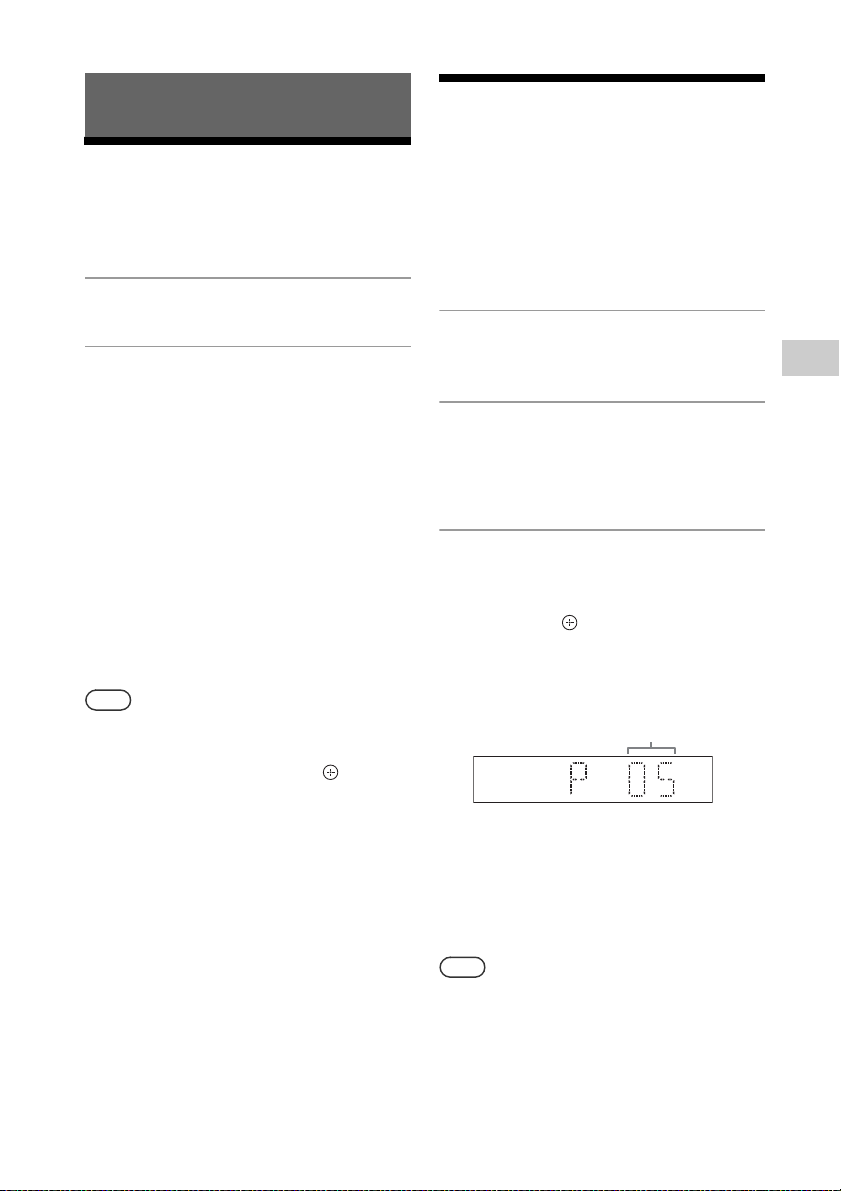
Совет
Совет
Прослушивание радиоприемника
Предваритель но установленный ном ер
Предварительная
Настройка
радиостанции
Нажмите FM .
1
Нажмите и удерживайте
2
TUNING +/– .
Индикация частоты на экране
дисплея начнет изменяться и
остановится автоматически при
приеме стереофонического
радиосигнала FM (автоматическая
настройка).
Настройка вручную
Последовательно нажимайте кнопку
TUNING +/– для настройки на
требуемую станцию. При каждом
нажатии значение частоты
увеличивается/уменьшается на один
шаг.
Для снижения помех во время приема
радиостанции FM со стереофоническим
сигналом нажимайте кнопку AUDIO для
выбора “MONO”, затем нажмите для
выбора монофонического приема. Это
позволяет снизить уровень шумов.
установка
радиостанций
Вы можете выполнить предварительную
настройку нужных радиостанций.
Выполните настройку
1
необходимой станции.
Нажмите PLAY MODE .
2
На экране дисплея будет мигать
предварительно установленный
номер.
Нажмите PRESET+/– для
3
выбора предварительно
установленного номера, затем
нажмите .
Предварительно установленный
номер можно выбрать нажатием /
или с помощью номерных кнопок,
удерживая кнопку SHIFT.
“COMPLETE” отобразится на экране
дисплея , а радиостанция будет
зарегистрирована под
предварительно установленным
номером.
Повторите указанные выше шаги для
регистрации других радиостанций.
Прослушивание радиоприемника
Вы можете предварительно настроить до 20
станций FM.
При выборе уже зарегистрированного
номера в шаге 3, предварительно
настроенная радиостанция будет заменена
текущей настроенной радиостанцией.
19
RU
Page 20

Выбор предварительно
настроенной
радиостанции
Нажмите FM .
1
Нажмите PRESET +/– , чтобы
2
выбрать предварительно
установленный номер.
Предварительно установленный
номер можно также выбрать
нажатием номерных кнопок во
время удерживания кнопки SHIFT .
20
RU
Page 21
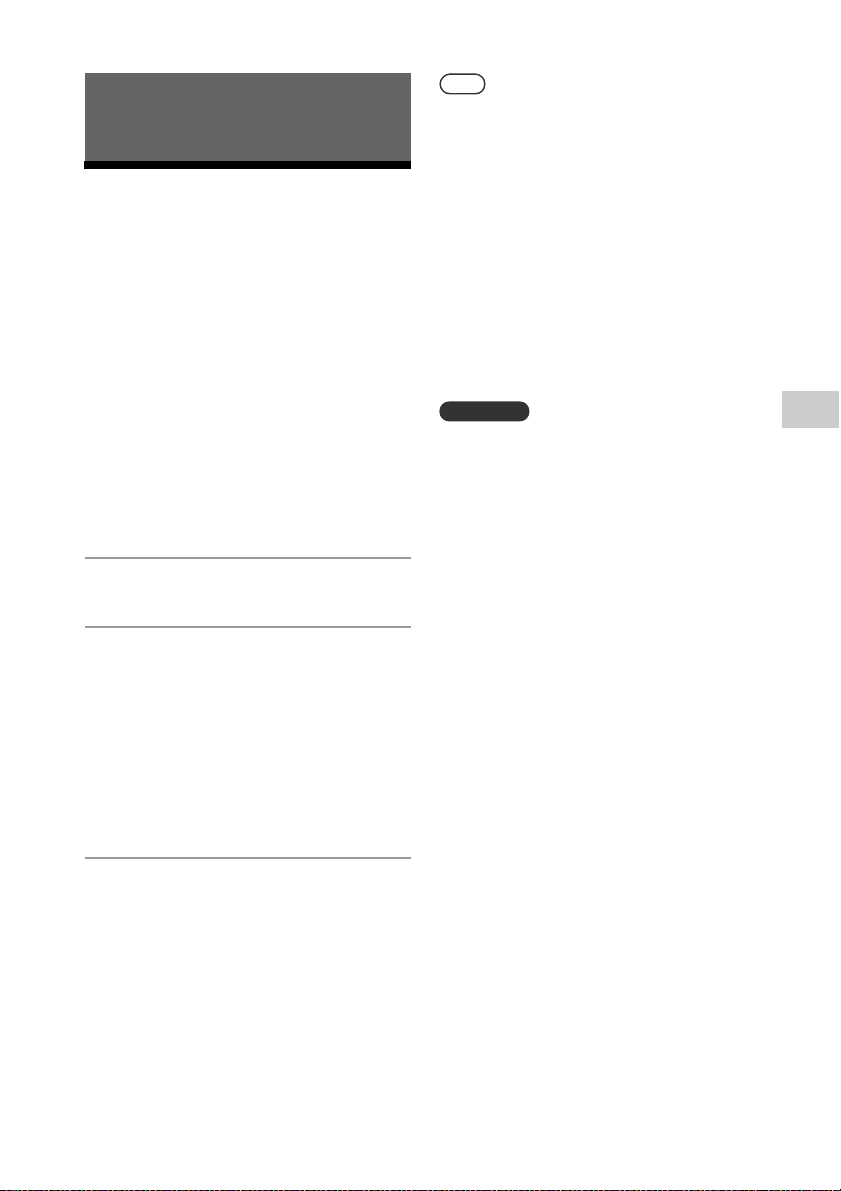
Совет
Примечание
Прослушивание файлов с
устройства USB
Воспроизведение
файлов с устройства
USB
Вы можете воспроизводить аудиофайлы,
хранящиеся на устройстве USB, например
WALKMAN® или цифровом
мультимедийном проигрывателе, на
данной системе, подключив USBустройство к системе.
Для получения дополнительной
информации о совместимых устройствах
USB см. “Совместимые устройства USB и
версии” (стр. 41).
Нажмите USB .
1
Подключите устройство USB к
2
порту (USB) на передней
части устройства.
Подключите устройство USB
напрямую или через кабель USB,
прилагаемый к устройству USB, к
порту (USB) .
Подождите, пока не исчезнет
сообщение “SEARCH”.
Нажмите .
3
Начнется воспроизведение.
Вы можете выполнять быструю
перемотку назад/вперед, выбирать
дорожку или папку с помощью
пульта дистанционного управления
или кнопки на устройстве.
При воспроизведении устройства USB можно
выбрать режим воспроизведения. Нажмите
PLAY MODE и выберите “REPEAT.” Для
получения дополнительной информации см.
“Переключение режимов воспроизведения”
(стр. 14). Для файлов на устройстве USB не
удастся запрограммировать порядок
воспроизведения.
Если подключено устройство USB,
автоматически начнется зарядка
аккумулятора. Если не удается выполнить
зарядку устройства USB, отключите и снова
подключите устройство. Некоторые
устройства USB могут не заряжаться
системой. Для получения дополнительной
информации о состоянии зарядки устройства
USB см. руководство по эксплуатации,
прилагаемое к устройству USB.
Порядок воспроизведения для системы
может отличаться от порядка
воспроизведения подключенного цифрового
музыкального проигрывателя.
Перед извлечением устройства USB
выключите систему. Извлечение устройства
USB при работающей системе может
привести к повреждению данных на
устройстве USB.
Если требуется подключение с помощью USB-
кабеля, подключите USB-кабель,
прилагаемый к устройству USB. Для
получения дополнительной информации о
подключении обратитесь к руководству по
эксплуатации подключаемого устройства
USB.
В зависимости от типа подключенного
устройства USB может потребоваться
некоторое время, прежде чем появится
сообщение “SEARCH”.
Не подключайте устройство USB через USB-
концентратор.
После подключения устройства USB система
считывает все файлы на устройстве USB. Если
на устройстве USB много папок или файлов,
для считывания данных с устройства USB
может потребоваться много времени.
С некоторыми подключенными устройствами
USB может потребоваться продолжительное
время для передачи сигнала с системы или
для окончания чтения файлов на устройстве
USB.
Не гарантируется совместимость со всеми
программами кодирования/записи. Если
аудиофайлы на устройстве USB были
изначально закодированы с помощью
несовместимого программного обеспечения,
они могут воспроизводиться с помехами или
не воспроизводиться вообще.
Прослушивание файлов с устройства USB
21
RU
Page 22
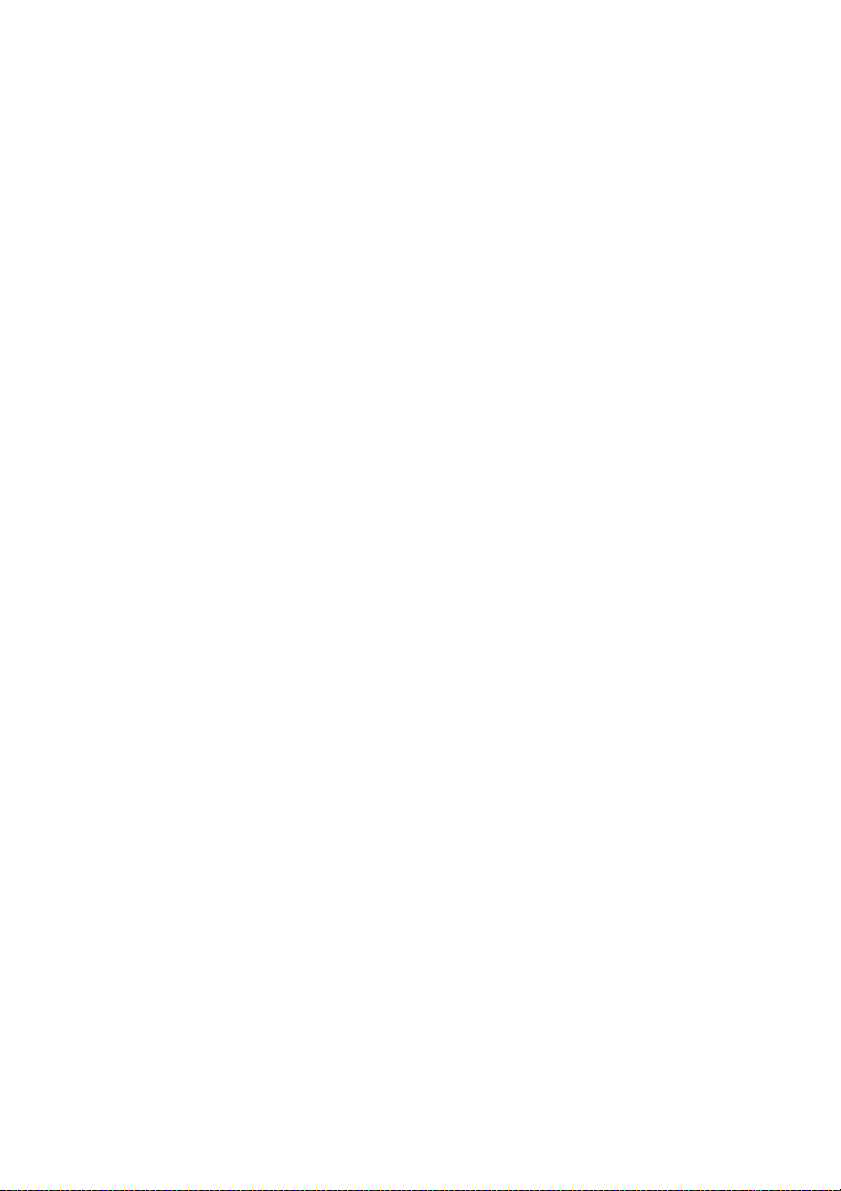
Максимальное количество папок и файлов на
устройстве USB, совместимом с системой,
составляет:
188* папок (включая корневую папку)
999 файлов
999 файлов в одной папке
8 иерархических уровней папок (в
древовидной структуре файлов)
* Сюда входят папки, в которых нет
воспроизводимых аудиофайлов, и пустые
папки. Количество папок, которые может
распознать система, может быть меньше
текущего количества папок, что зависит от
структуры папок.
Система может поддерживать не все
функции подключенного устройства USB.
Папки, не содержащие аудиофайлов, не
распознаются.
Данная система поддерживает
воспроизведение следующих
аудиоформатов:
MP3: расширение файла “.mp3”
WMA**: расширение файла “.wma”
Имейте в виду, что даже если имя файла имеет
правильное расширение, но содержимое
файла ему не соответствует, при
воспроизведении такого файла возможен
громкий шум или неполадки.
** Файлы с защитой авторских прав DRM (Digital
Rights Management) или файлы, загруженные
из онлайновых музыкальных магазинов, не
могут воспроизводиться на этой системе.
Если вы попытаетесь воспроизвести один из
этих файлов, система будет воспроизводить
следующий незащищенный аудиофайл.
22
RU
Page 23
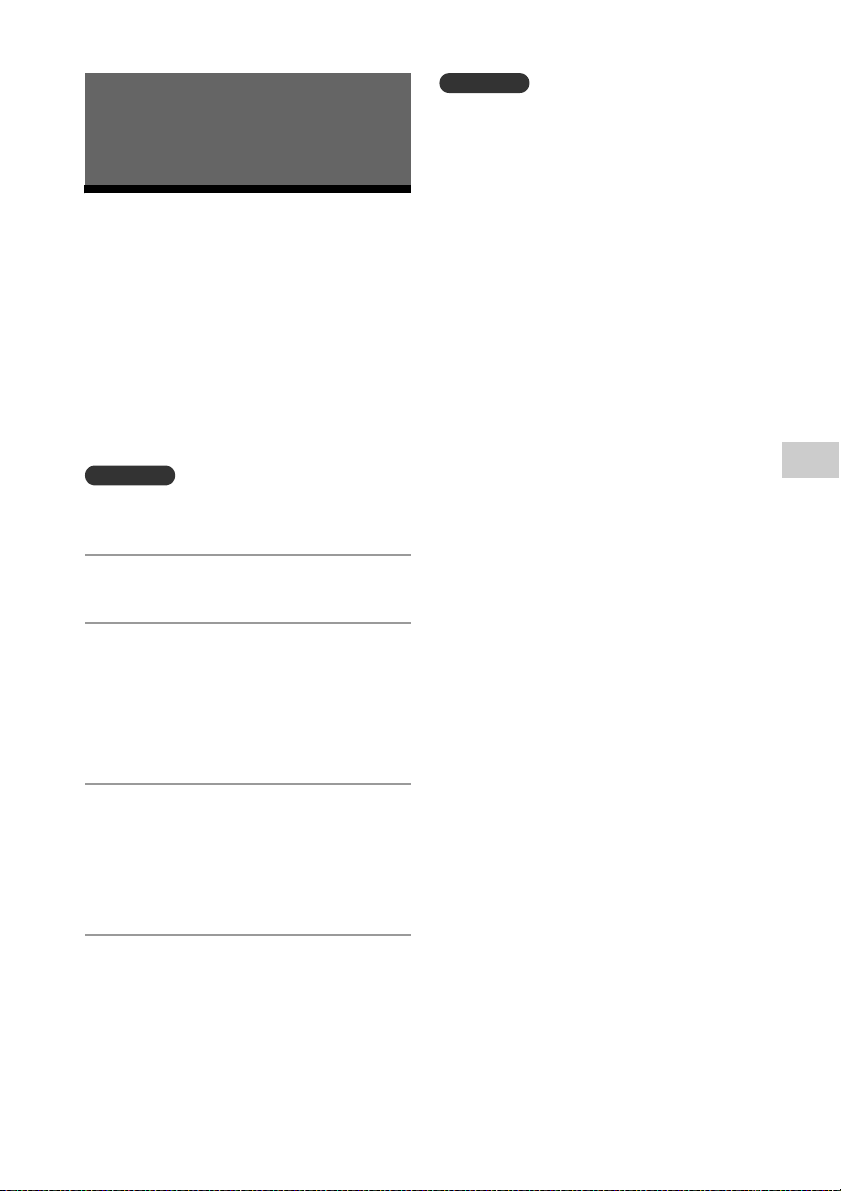
Примечание
Примечание
Прослушивание музыки с
дополнительных
аудиокомпонентов
Воспроизведение
музыки с
дополнительных
аудиокомпонентов
Вы можете воспроизводить дорожки с
дополнительных аудиокомпонентов,
подключенных к устройству.
Если уровень громкости подключенного
компонента слишком низкий, система может
автоматически перейти в режим ожидания.
Для получения дополнительной информации
см. “Настройка функции автоматического
режима ожидания” (стр. 28).
Перед этим нажмите VOLUME – для
уменьшения громкости.
Нажмите AUDIO IN .
1
Подключите аудиокабель к
2
гнезду AUDIO IN на задней
части устройства и терминалу
вывода дополнительного
внешнего оборудования.
Начнется воспроизведение с
3
подключенного компонента.
Во время воспроизведения
отрегулируйте громкость на
подключенном устройстве.
Нажмите VOLUME +/– для
4
регулировки уровня
громкости.
Прослушивание музыки с дополнительных аудиокомпонентов
23
RU
Page 24
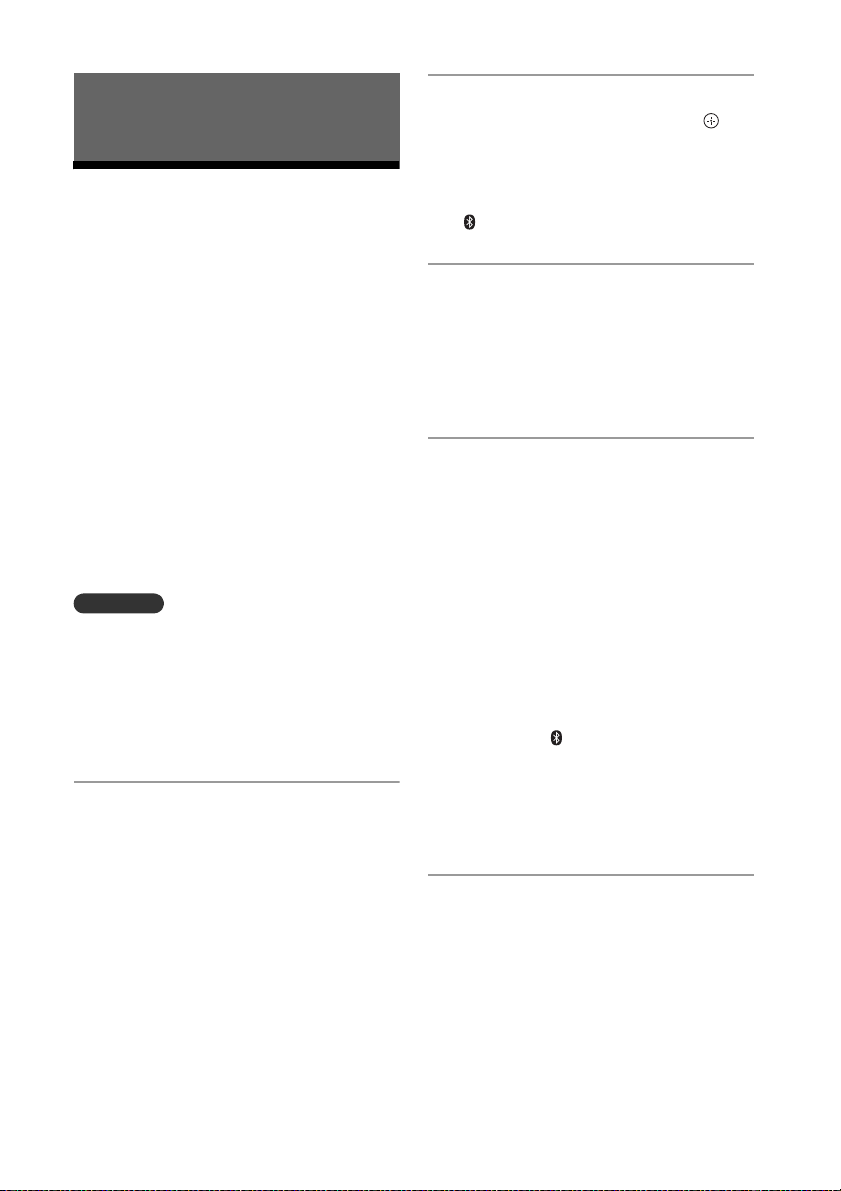
Примечание
Прослушивание музыки через
подключение BLUETOOTH
Связывание
системы с
Нажмите / для выбора
2
“PAIRING”, затем нажмите .
Система перейдет в режим
связывания. “PAIRING” отобразится
на экране дисплея и будет быстро
мигать светодиодный индикатор
(BLUETOOTH) .
устройством
BLUETOOTH и
прослушивание
музыки
Благодаря беспроводному подключению
вы можете слушать музыку с вашего
устройства BLUETOOTH.
Перед использованием функции
BLUETOOTH выполните связывание для
регистрации устройства BLUETOOTH.
Разместите подключаемое устройство
BLUETOOTH на расстоянии до одного метра от
системы.
Если устройство BLUETOOTH поддерживает
функцию касания (NFC), перейдите к
следующей процедуре. См. “Прослушивание
музыки с помощью одного касания (NFC)”
(стр. 26).
Нажмите BLUETOOTH MENU .
1
Если выбрана функция BLUETOOTH,
когда в системе отсутствует
информация о связывании,
автоматически будет включен режим
связывания.
Можно также выполнить связывание
с помощью кнопки на устройстве. См.
“Связывание с помощью кнопки на
устройстве” (стр. 25).
Выполните поиск данной
3
системы на устройстве
BLUETOOTH.
На дисплее устройства BLUETOOTH
появится список найденных
устройств.
Выберите [SONY:CMT-SBT40D]
4
(эта система).
Если потребуется ввод пароля
доступа введите на устройстве
BLUETOOTH “0000”.
Если данная система не
отображается на экране дисплея,
выполните действия, начиная с шага
1.
По завершении связывания
автоматически будет установлено
соединение BLUETOOTH. “BT AUDIO”
отобразится на экране дисплея
системы и загорится светодиодный
индикатор (BLUETOOTH) .
Выполните это действие в течение 5
минут, в противном случае
связывание будет отменено. Если
связывание отменено, выполните
действия, начиная с шага 1.
Нажмите .
5
Начнется воспроизведение.
В зависимости от устройства
BLUETOOTH нажмите еще раз.
Вам также может потребоваться
включить музыкальный
проигрыватель на устройстве
BLUETOOTH.
RU
24
Page 25
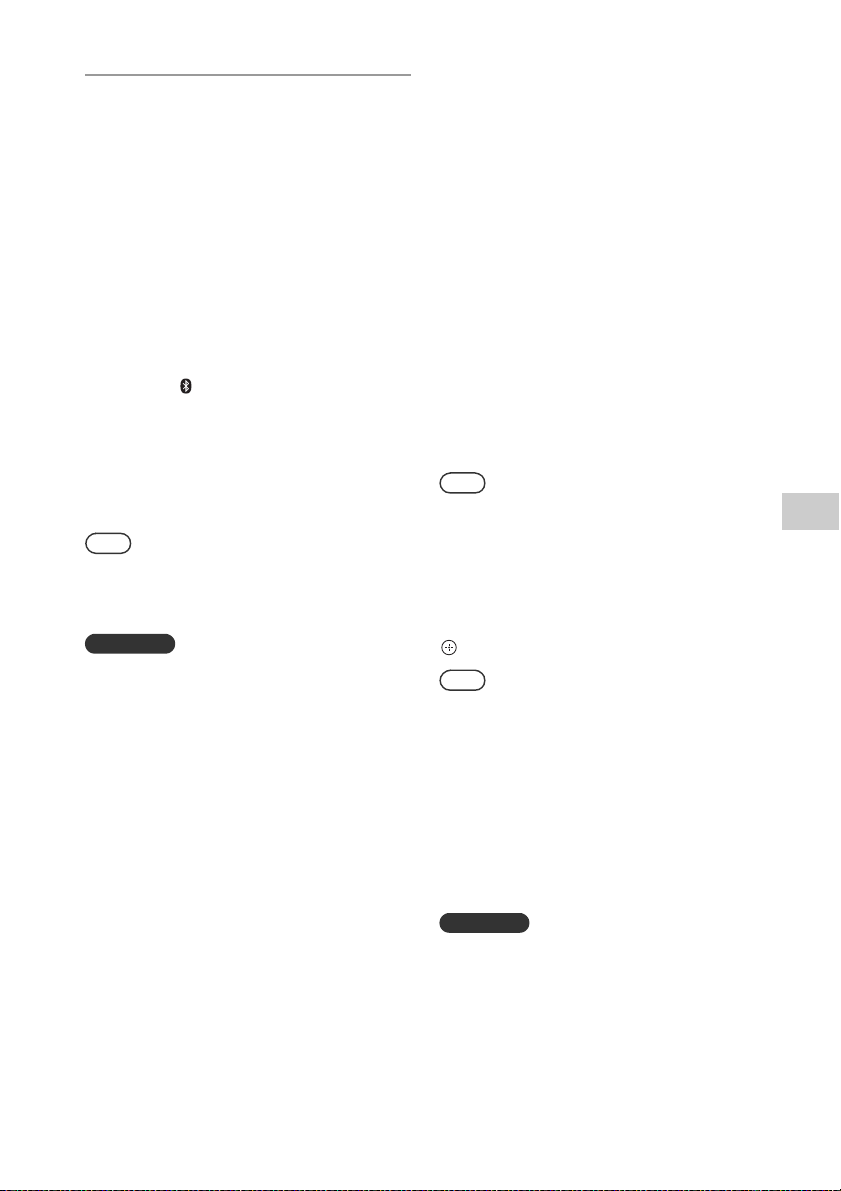
Нажмите VOLUME +/– для
Совет
Примечание
Совет
Совет
Примечание
6
регулировки уровня
громкости.
Если громкость невозможно
изменить на системе, отрегулируйте
ее на устройстве BLUETOOTH.
Связывание с помощью кнопки
на устройстве
1 Последовательно нажимайте FUNCTION
для выбора “BT AUDIO”.
2 Нажмите и удерживайте FUNCTION , пока
не начнет быстро мигать светодиодный
индикатор (BLUETOOTH) .
Система перейдет в режим связывания.
“PAIRING” отобразится на экране дисплея .
Чтобы установить соединение
BLUETOOTH, выполните те же действия
после шага 2 с помощью пульта
дистанционного управления.
Можно выполнить согласование с другим
устройством BLUETOOTH, если установлено
соединение BLUETOOTH с одним устройством
BLUETOOTH.
Данные действия могут быть недоступны для
некоторых устройств BLUETOOTH.
Дополнительно к этому текущие действия
могут различаться в зависимости от
подключенного устройства BLUETOOTH.
После однократного выполнения связывания
выполнение повторного связывания не
требуется. В следующих случаях связывание
необходимо выполнить заново:
Информация о связывании была удалена
при проведении ремонта устройства
BLUETOOTH.
Вы пытаетесь связать систему с более чем
8 устройствами BLUETOOTH.
Данную систему можно связать не более
чем с 8 устройствами BLUETOOTH. При
связывании еще одного устройства
BLUETOOTH, если уже связано 8 устройств,
информация об устройстве, которое было
связано с системой первым, будет
перезаписана информацией о новом
устройстве.
Информация о регистрации связывания
данной системы удалена с подключенного
устройства.
При инициализации системы или
удалении записи о связывании с системой
вся информация о связывании будет
удалена.
Звук данной системы не может быть
перенаправлен на динамик BLUETOOTH.
“Пароль доступа” может также называться
“код доступа”, “PIN-код”, “номер PIN”,
“пароль” и др.
Нельзя выполнить соединение BLUETOOTH с
другим устройством BLUETOOTH, если уже
установлено соединение BLUETOOTH с одним
устройством BLUETOOTH. Сначала прервите
соединение, затем установите соединение с
другим устройством.
Система поддерживает только Sub Band
Codec.
Отмена связывания с
устройством BLUETOOTH
Нажмите BLUETOOTH MENU ,
BLUETOOTH или измените источник.
Если в системе отсутствует информация о
связывании, связывание не удастся отменить.
Отмена соединения с
устройством BLUETOOTH
Нажмите BLUETOOTH MENU и /
для выбора “DISCONNECT”, затем нажмите
.
Выполните подключение BLUETOOTH с
устройства BLUETOOTH.
Удаление информации о
регистрации связывания
1
Нажмите BLUETOOTH .
2
Нажмите и удерживайте FUNCTION и
на устройстве одновременно,
пока не отобразится “RESET” на экране
дисплея .
Если вы удалите информацию связывания, вы
не сможете выполнить соединение
BLUETOOTH до тех пор, пока заново не
выполните связывание.
Прослушивание музыки через подключение BLUETOOTH
25
RU
Page 26
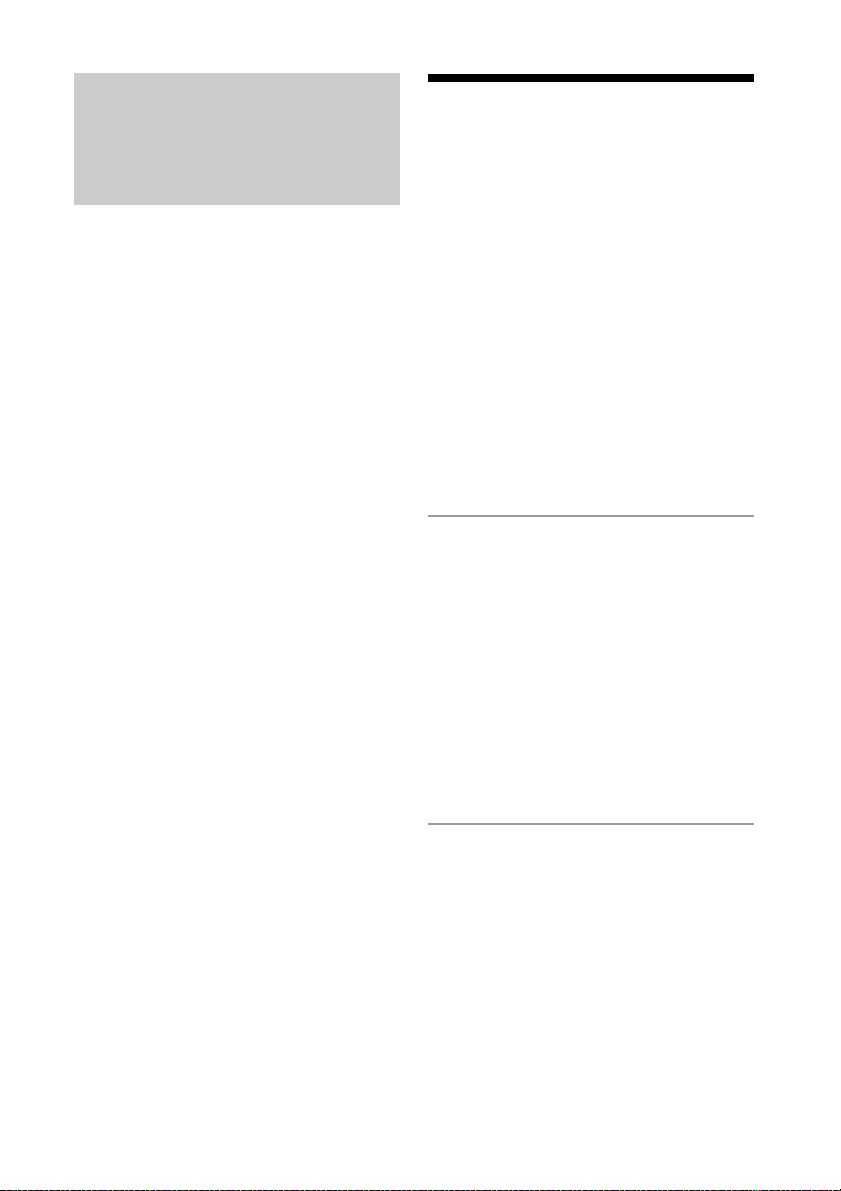
Прослушивание музыки
через
зарегистрированное
устройство
После выполнения шага 1 в разделе
“Связывание системы с устройством
BLUETOOTH и прослушивание музыки”
используйте устройство BLUETOOTH для
подключения к системе, затем нажмите
для начала воспроизведения.
Прослушивание
музыки с помощью
одного касания
(NFC)
NFC - это технология беспроводной связи
на небольших расстояниях для
связывания различных устройств, таких
как мобильные телефоны и теги IC.
Просто прикоснитесь вашим
смартфоном/планшетом к системе.
Устройство включится автоматически, и
будет выполнено связывание и
подключение BLUETOOTH.
Перед этим активируйте функцию NFC.
Коснитесь смартфоном/
1
планшетом метки N на
устройстве.
Коснитесь смартфоном/планшетом
устройства и, сохраняя
прикосновение, дождитесь
вибрации смартфона/планшета или
воспроизведения короткого звука.
Обратитесь к руководству
пользователя смартфона/планшета
для получения информации о том,
каким местом смартфона/планшета
следует прикасаться.
26
RU
После выполнения
2
подключения нажмите .
Начнется воспроизведение.
Для отключения установленного
соединения прикоснитесь вашим
смартфоном/планшетом к метке N
устройства.
Page 27
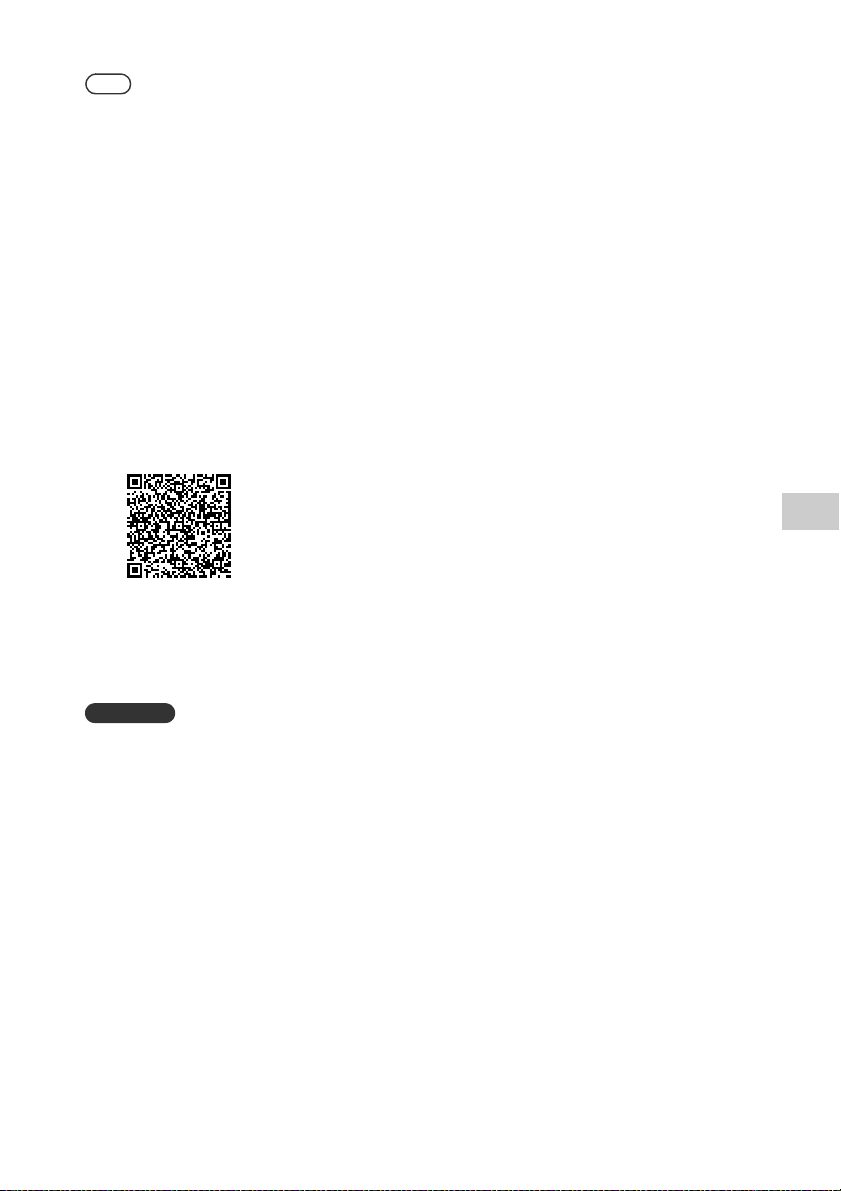
Совет
Совместимыми являются смартфоны,
Примечание
оснащенные функцией NFC (совместимые
операционные системы: Android версии 2.3.3
или более поздней за исключением Android
3.x).
Для информации о совместимых устройствах
обращайтесь на указанный ниже веб-сайт.
Для клиентов в Европе:
http://support.sony-europe.com/
Для клиентов в других странах/регионах:
http://www.sony-asia.com/support
Если смартфон/планшет не отвечает даже
при касании устройства, загрузите
приложение “NFC Easy Connect” на смартфон/
планшет и запустите его. Затем выполните
касание устройства еще раз. “NFC Easy
Connect” - это бесплатное приложение для
использования исключительно на
устройствах Android™. Выполните
сканирование следующего кода 2D.
При прикосновении смартфоном/
планшетом, совместимым с NFC, к системе,
когда к ней подключено другое устройство
BLUETOOTH, устройство BLUETOOTH будет
отключено и система подключится к
смартфону/планшету.
Если устройство включается, и запускается
воспроизведение с помощью соединения
BLUETOOTH с помощью одного касания (NFC),
звук может быть не слышен с самого начала
дорожки. Чтобы запустить воспроизведение
с начала, нажмите или установите
соединение BLUETOOTH после включения
системы.
Прослушивание музыки через подключение BLUETOOTH
В некоторых странах и регионах загрузка
приложения, совместимого с NFC, может
быть недоступна.
Для некоторых смартфонов/планшетов эта
функция может быть доступна без загрузки
“NFC Easy Connect”. В этом случае
эксплуатация и технические характеристики
смартфонов/планшетов могут отличаться от
описания в данном руководстве. Для
дополнительной информации обратитесь к
руководству пользователя смартфона/
планшета.
Может произойти сбой соединения
BLUETOOTH, если касание системы
смартфоном/планшетом с помощью
функции NFC выполняется при установке
диска CD/DVD или поиске устройства USB.
27
RU
Page 28
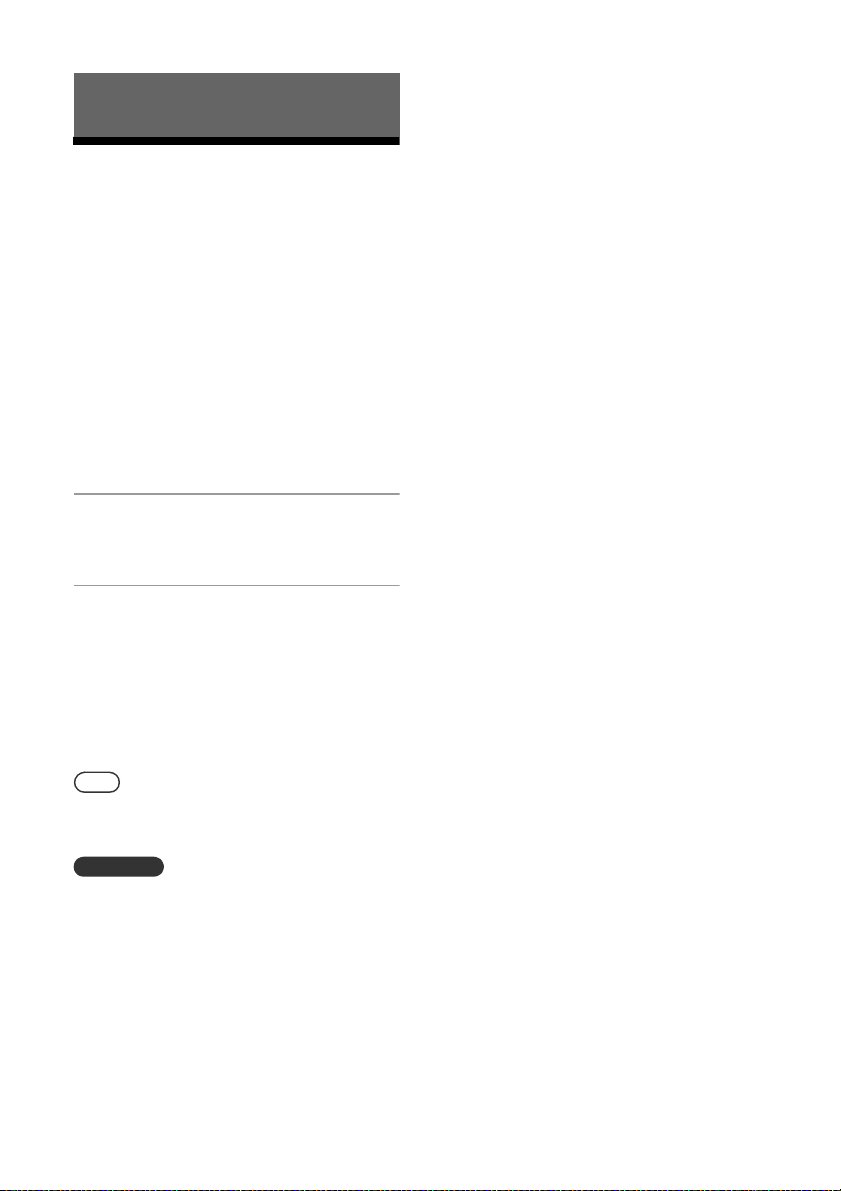
Совет
Примечание
Дополнительная информация
Настройка функции
автоматического
режима ожидания
Система автоматически перейдет в
режим ожидания через примерно 15
минут, если устройство не используется и
не выводится аудиосигнал (Функция
автоматического перехода в режим
ожидания).
По умолчанию функция автоматического
перехода в режим ожидания включена.
Нажмите / для включения
1
системы.
Нажмите и удерживайте /
2
в течение более 3 секунд.
“AUTO STANDBY ON” отобразится на
экране дисплея .
Для отключения функции повторите
ту же процедуру. “AUTO STANDBY
OFF” отобразится на экране дисплея
, а функция будет отключена.
Система выполняет отсчет времени
(примерно 15 минут) заново, пока не
перейдет в режим ожидания, даже если
функция автоматического перехода в режим
ожидания включена в следующих случаях:
если подключено устройство USB при
активной функции USB
если нажата кнопка на пульте
дистанционного управления или
устройстве
RU
28
Если в системе включается режим ожидания,
отобразится “STANDBY” и будет мигать 8 раз
на экране дисплея .
Функция автоматического перехода в режим
ожидания не работает для функции радио
(FM), даже если она активирована.
Система может не перейти в режим
ожидания автоматически в следующих
случаях:
при использовании функции FM
при обнаружении аудиосигнала
во время воспроизведения аудиодорожек
или файлов
при использовании таймера
воспроизведения или таймера сна
Page 29

Настройка функции
Совет
Примечание
Совет
Значения ON/OFF
режима ожидания
BLUETOOTH
При включении функции режима
ожидания BLUETOOTH система переходит
в режим ожидания подключения
BLUETOOTH, даже если система
выключена. Данный режим отключен по
умолчанию.
Нажмите BLUETOOTH MENU .
1
Нажмите / для выбора
2
“BT: STBY”, затем нажмите
.
Нажмите / для выбора
3
“ON” или “OFF”, затем нажмите
.
Нажмите / для
4
отключения системы.
Если выбран параметр “ON”, система
включится автоматически и вы сможете
прослушивать музыку, установив соединение
BLUETOOTH, на подключенном компоненте
BLUETOOTH.
Если в системе отсутствует информация о
связывании, этот режим будет недоступен.
Чтобы использовать этот режим, система
должна быть подключена к устройству и
должна содержать информацию связывания.
беспроводного
сигнала BLUETOOTH
Если устройство включено, вы можете
осуществлять управление сигналом
BLUETOOTH. По умолчанию для функции
установлено значение ON.
Включите устройство.
1
Нажмите и удерживайте
2
и на устройстве
одновременно в течение 5
секунд.
После появления “BT OFF”
3
(сигнал беспроводного
BLUETOOTH отключен) или “BT
ON” (сигнал беспроводного
BLUETOOTH включен) отпустите
кнопку.
Если для данного параметра установлено
значение OFF, функция BLUETOOTH
недоступна.
Если коснуться устройством смартфона/
планшета с функцией NFC, когда для этой
настройки установлено значение OFF,
система будет включена и эта настройка
будет изменена на ON.
Если данный параметр отключен, режим
ожидания BLUETOOTH не может быть
установлен.
Если данный параметр отключен, главное
устройство и устройство BLUETOOTH будет
невозможно связать.
Дополнительная информация
29
RU
Page 30

Регулировка звука
Совет
Примечание
Совет
Использование
Можно выбрать необходимый режим
звука из списка различных стилей и
изменить эффективность басового
звучания.
Выбор необходимого звучания
Последовательно нажимайте EQ для
выбора необходимого звучания:
“R AND B/HIP HOP”, “FLAT”, “ROCK”,
“POP”, “JAZZ”, “CLASSIC”.
Изменение эффективности
басового звучания
Нажмите MEGA BASS .
При каждом нажатии функция
включается (“BASS ON”) и выключается
(“BASS OFF”).
По умолчанию для функции установлено
значение “BASS ON”.
таймеров
Устройство располагает таймером сна и
таймером воспроизведения.
Таймер сна имеет приоритет над таймером
воспроизведения.
Настройка таймера сна
В указанное время система отключится
автоматически.
Нажмите TIMER MENU .
1
Нажмите / для выбора
2
“SLEEP”, затем нажмите .
Нажмите / для выбора
3
установленного времени.
Можно выбрать значение от “SLEEP
10” (10 минут) до “SLEEP 90” (90
минут) с шагом 10 минут или
значение “AUTO”. При выборе “AUTO”
система отключается автоматически
по завершении воспроизведения CD
или устройства USB.
RU
30
Для просмотра времени, оставшегося до
включения таймера сна, выполните шаги 1 и 2
выше.
Функция таймера сна работает, даже если не
установлены часы.
Отмена таймера сна
Выберите “OFF” в шаге 3 выше.
Page 31

Примечание
Совет
Примечание
Настройка таймера
воспроизведения
Можно прослушивать CD, музыку с
устройств USB или радио в
установленное время.
Перед настройкой таймера убедитесь, что
часы настроены (стр. 13).
Подготовьте источник звука.
1
Нажмите TIMER MENU .
2
Нажмите / для выбора
3
“PLAY SET”, затем нажмите
.
Время активации начнет мигать на
экране дисплея .
Нажмите / для выбора
4
времени, затем нажмите .
Выполните ту же процедуру для
установки минут (“MINUTE”)
активации, затем часов (“HOUR”) и
минут (“MINUTE”) времени
отключения.
Если источником звука выбрано радио,
заранее настройте радиостанцию перед
отключением системы (стр. 19).
Чтобы изменить настройки таймера,
выполните процедуры еще раз с начала.
Система включится в указанное в таймере
воспроизведения время. Если источником
звука является CD, диск MP3/WMA или USB,
для начала воспроизведения может
потребоваться некоторое время.
Таймер воспроизведения не будет работать,
если в установленное время устройство было
включено.
Если в качестве источника звука для таймера
воспроизведения установлена радиостанция,
для таймера воспроизведения будет
выбрана последняя воспроизводившаяся
радиостанция. Если изменить частоту после
настройки таймера, настройка радиостанции
для таймера будет также изменена.
Проверка установки
1
Нажмите TIMER MENU .
2
Нажмите / для выбора “SELECT”,
затем нажмите .
3
Нажмите / для выбора “PLAY SEL”,
затем нажмите .
Отобразятся настройки таймера на экране
дисплея .
Отмена таймера
Выберите “OFF” в шаге 3 раздела
“Проверка установки” (стр. 31).
Дополнительная информация
Нажмите / для выбора
5
необходимого источника
звука, затем нажмите .
Отобразится окно подтверждения
таймера воспроизведения.
Нажмите / для
6
отключения системы.
31
RU
Page 32

Использование
Выбранная категория
Выбранный пункт
настройки
Категории настроек Опции
меню настройки
К элементам меню можно применить
различные настройки. Настраиваемые
элементы зависят от страны или региона.
Настройка по умолчанию подчеркнута.
Нажмите SETUP , когда
1
выбрана функция DVD/CD.
На экране телевизора появится меню
настройки.
Настройки меню [ЭКРАН]
[ТВ-система]
[PAL]: для телевизора системы PAL.
[NTSC]: для телевизора системы NTSC.
[Авто]: для телевизора, совместимого как
с системой PAL так и с системой NTSC.
[Заставка]
[Вкл.]: экранная заставка появится через
10 минут в режиме остановки, паузы,
отсутствия диска, извлечения.
[Выкл.]: выключение экранной заставки.
[Тип ТВ]
[16:9]: выберите этот параметр при
подключении широкоэкранного
телевизора или телевизора с функцией
широкоформатного режима.
[4:3PS]: изображение заполняет весь
экран по высоте. Боковые края
изображения обрезаются.
Нажмите /// для
2
выбора категории и элемента
настройки, затем нажмите
.
Нажмите / для выбора
3
параметра, который
необходимо изменить, затем
нажмите для
подтверждения выбора.
Нажмите SETUP , чтобы
4
32
закрыть меню настройки.
RU
[4:3LB]: отображается широкоэкранное
изображение с черными полосами в
верхней и нижней частях экрана.
Настройки меню [ЯЗЫК]
[Экранное меню] (Экранная индикация)
Выбор языка, отображаемого на экране
телевизора.
[Аудио]
Выбор языка аудио для дисков DVD с
несколькими звуковыми дорожками.
[Субтитры]
Выбор языка субтитров, записанных на
диске DVD VIDEO.
Page 33

[Меню]
Можно выбрать нужный язык для меню
диска.
Настройки меню [АУДИО]
[Динам. диап. ]
Настройка уровня динамического
диапазона для аудиовыхода.
Настройки меню [ВИДЕО]
[Яркость]
Настройка уровня яркости изображения.
[Контраст]
Настройка уровня контрастности
изображения.
[Оттенок]
Настройка уровня оттенка (цветового
тона).
[Насыщенность]
Настройка уровня насыщенности цвета
изображения.
[Резкость]
Настройка уровня резкости контуров
изображения.
Настройки меню
[ПРЕДПОЧТЕНИЕ]
Введите новый четырехзначный пароль, затем
нажмите .
При необходимости изменить пароль
введите пароль, чтобы разблокировать
поле ввода, затем введите новый пароль.
Если вы забыли пароль, для
подтверждения текущего пароля
выполните описанную ниже процедуру.
1 Нажмите DVD/CD .
2 Нажмите на устройстве, чтобы открыть
лоток для дисков.
3 Нажмите и ZOOM во время
удерживания кнопки SHIFT , затем
нажмите .
Появится [ПОЛЬЗ. СТРАН.], и вы можете
подтвердить текущий пароль.
Для выхода из раздела [ПОЛЬЗ. СТРАН.]
нажмите SETUP.
[По умолчанию]
Можно восстановить заводские значения
по умолчанию для всех параметров меню
настройки и личных настроек.
Если установлен пароль, обязательно
снимите защиту паролем, введя пароль.
Перед выполнением восстановления
значений по умолчанию см. “[Пароль]”
раздела “Настройки меню
[ПРЕДПОЧТЕНИЕ]” (стр. 33).
Нажмите для выбора [Восстанов.], затем
нажмите .
Дополнительная информация
[Рейтинг]
Ограничение воспроизведения дисков
DVD с уровнями доступа. Сцены можно
заблокировать или заменить на другие
сцены.
Если установлен пароль, перед
изменением уровня доступа обязательно
снимите защиту паролем, введя пароль
(см. “[Пароль]”).
Нажмите / для выбора уровня доступа
между значениями от [0 Блок. все] до [8 Без
лим.], затем нажмите .
[Пароль]
Во избежание нежелательных действий
можно установить пароль для настроек
меню [Рейтинг] и [По умолчанию].
33
RU
Page 34

Поиск и устранение неисправностей
Поиск и устранение
неисправностей
Если возникает проблема при
использовании системы, выполните
следующие действия до обращения к
ближайшему дилеру Sony. Если
отображается сообщение об ошибке,
запишите его содержание.
1
Проверьте, указана ли проблема
в разделе “Поиск и устранение
неисправностей”.
2
См. следующие веб-сайты
поддержки клиентов.
Для клиентов в Европе:
http://support.sony-europe.com/
Для клиентов в других странах/
регионах:
http://www.sony-asia.com/support
На этих веб-сайтах содержится
актуальная информация о
поддержке и наиболее часто
задаваемые вопросы.
3
Если после выполнения шагов 1
и 2 не удается решить проблему,
обратитесь к ближайшему
дилеру Sony.
Если неполадки продолжаются после
принятия всех вышеперечисленных
мер, обратитесь к ближайшему
дилеру Sony.
При отправке системы в ремонт
приложите все компоненты системы
(основное устройство и пульт
дистанционного управления).
Данное устройство используется в
системе, поэтому для определения
проблемы потребуется вся система.
Если “PROTECT” отображает ся на экране
дисплея
Немедленно отсоедините кабель
питания, после исчезновения
“PROTECT” проверьте следующее.
Убедитесь, что отсутствует короткое
замыкание кабелей динамиков + и –.
Убедитесь, что вентиляционные отверстия
системы не заблокированы.
Если проверены вышеуказанные
условия и проблема не найдена,
подсоедините снова кабель питания и
включите систему. Если неполадки
продолжаются, обратитесь к
ближайшему дилеру Sony.
Общие
Система не включается.
Убедитесь, что вилка шнура питания
включена в розетку правильно.
Система неожиданно переходит в режим
ожидания.
Это не является неисправностью. Система
автоматически перейдет в режим
ожидания примерно через 15 минут, если
устройство не используется и не выводится
аудиосигнал. См. “Настройка функции
автоматического режима ожидания”
(стр. 28).
Происходит неожиданная отмена
настроек часов или времени
воспроизведения.
Если в течение минуты не выполняются
никакие действия, будет выполнена отмена
настроек часов или таймера
воспроизведения. Выполните операцию с
начала еще раз.
Нет звука.
Увеличьте громкость устройства.
Убедитесь, что внешний компонент
правильно подключен к гнезду AUDIO IN
и выберите параметр AUDIO IN.
Возможно, выбранная радиостанция
временно приостановила вещание.
34
RU
Page 35

Сильные помехи или шум.
Отодвиньте систему от источников шума.
Подключите систему к другой сетевой
розетке.
Рекомендуется использование
электрического разветвителя переменного
тока с фильтром помех (не прилагается).
Не работает пульт дистанционного
управления.
Удалите любые препятствия между
пультом дистанционного управления и его
датчиком на устройстве и расположите
устройство вдали от ламп искусственного
освещения.
Наведите пульт дистанционного
управления на его датчик на устройстве.
Переместите пульт дистанционного
управления поближе к системе.
Замените батареи.
DVD/CD-DA/MP3/WMA
“LOCKED” отображается на экране
дисплея , а диск не удается извлечь из
слота для дисков.
Включена функция блокировки лотка для
дисков. Отключите эту функцию (стр. 14).
Диск или файл не воспроизводится.
Диск, который не был финализирован (диск
CD-R или CD-RW, в который можно
добавить данные).
Звук прерывается, или диск не
воспроизводится.
Возможно, диск загрязнен или поцарапан.
Если диск загрязнен, протрите его.
Изолируйте систему от вибрации
(например, разместите ее на устойчивой
подставке).
Воспроизведение начинается не с первой
дорожки или файла.
Убедитесь, что выбран правильный режим
воспроизведения. Если выбран режим
“SHUFFLE” или “PROGRAM”, измените
параметр (стр. 14).
Ожидание начала воспроизведения
занимает больше времени, чем обычно.
При использовании следующих дисков
может потребоваться больше времени для
начала воспроизведения:
диск, записанный с использованием
сложной разветвленной структуры папок
диск, записанный в формате нескольких
сеансов
диск, содержащий много папок.
Изображение
Отсутствует изображение.
Соединительный видеокабель подключен
ненадежно.
Устройство не подключено к правильному
входному гнезду телевизора.
Система не выбрана через видеовход
телевизора.
Убедитесь, что система подключена к
телевизору с помощью видеокабеля
(прилагается) для просмотра изображений.
В настройках параметра “[Тип ТВ]” в
разделе “Настройки меню [ЭКРАН]”
установлено форматное соотношение
экрана, но изображение не заполняет
экран телевизора целиком.
Форматное соотношение экрана
зафиксировано на диске.
Искажения цветности на экране
телевизора.
Динамики системы оснащены магнитами,
которые вследствие воздействия на работу
системы могут вызывать искажения. При
возникновении искажения цветности на
экране телевизора проверьте следующее.
Установите динамики на расстоянии не
менее 0,3 метра от телевизора.
Если искажение цветности не устранено,
выключите телевизор и включите его
через 15-30 минут.
Отодвиньте динамики подальше от
телевизора.
Значение параметра [ТВ-система] не
соответствует настройкам телевизора.
Переустановите значение (см. “[По
умолчанию]” в разделе “Настройки меню
[ПРЕДПОЧТЕНИЕ]”).
Поиск и устранение неисправностей
35
RU
Page 36

Устройство USB
Для получения дополнительной
информации о совместимых устройствах
USB см. “Совместимые устройства USB и
версии” (стр. 41).
Подключено неподдерживаемое
устройство USB.
Могут возникать следующие
неисправности.
Устройство USB не распознается.
В системе не отображаются названия
файлов или папок.
Не удастся выполнить воспроизведение.
Звук прерывается.
Наличие шума.
На выводе звуковой сигнал искажен.
Нет звука.
Устройство USB подключено неправильно.
Выключите систему и затем повторно
подключите устройство USB.
Воспроизводится шум, звук прерывается
или искажен.
Подключено неподдерживаемое
устройство USB. Подключите
поддерживаемое устройство USB.
Отключите систему, затем переподключите
устройство USB и включите систему.
Сами музыкальные данные содержат
помехи или искаженный звук. Из-за
состояния компьютера при создании
музыкальных данных могут возникать
шумы. В этом случае удалите файл и
отправьте музыкальные данные повторно.
При кодировании файлов использовалась
слишком низкая скорость передачи.
Отправьте на устройство USB файлы,
закодированные с более высокой
скоростью передачи данных.
Индикатор “SEARCH” отображается
дольше, чем обычно, или
воспроизведение начинается с большой
задержкой.
Процесс считывания может занимать
много времени в следующих случаях.
На устройстве USB содержится много
папок или файлов.
Структура файлов слишком сложна.
Недостаточно свободного места в
памяти.
Внутренняя память фрагментирована.
Имя файла или папки (имя альбома)
отображается неверно.
Повторно отправьте музыкальные данные
на устройство USB, так как данные,
хранящиеся на устройстве USB, могут быть
повреждены.
Ниже приводятся коды символов, которые
могут отображаться данной системой:
Прописные буквы (от А до Z).
Цифры (от 0 до 9).
Символы (< > +, [ ] \ _).
Другие символы показываются как “_”.
Устройство USB не распознается.
Выключите систему, повторно
подсоедините устройство USB, а затем
включите систему.
Возможно, подключено несовместимое
устройство USB.
Неполадки в работе устройства USB. Для
устранения этой проблемы обращайтесь к
руководству пользователя устройства USB.
Не включается воспроизведение.
Выключите систему, повторно
подсоедините устройство USB, а затем
включите систему.
Возможно, подключено несовместимое
устройство USB.
Воспроизведение начинается не с первой
дорожки.
Убедитесь, что выбран правильный режим
воспроизведения. Если выбран режим
“SHUFFLE”, измените параметр (стр. 14).
Невозможно зарядить устройство USB.
Убедитесь, что устройство USB надежно
подключено к порту (USB) .
Возможно, устройство USB не
поддерживается этой системой.
Отключите устройство USB и
переподключите его. Для получения
дополнительной информации о состоянии
зарядки устройства USB см. руководство по
эксплуатации, прилагаемое к устройству
USB.
36
RU
Page 37

Примечание
Тюнер
Сильный шум или помехи (на дисплее
мигает сообщение “STEREO”) или станции
не принимаются.
Подсоедините антенну надлежащим
образом.
Найдите место и направление,
обеспечивающие хороший прием, а затем
снова установите антенну.
Уберите антенны подальше от устройства и
других аудио/видеокомпонентов во
избежание появления шумов.
Выключите расположенное поблизости
электрическое оборудование.
Несколько радиостанций принимается
одновременно.
Найдите место и направление,
обеспечивающие хороший прием, а затем
снова установите антенну.
Свяжите кабели антенны с помощью
доступных в продаже зажимов и
отрегулируйте длину кабелей.
Возврат к заводским
установкам системы
Если неполадки в работе системы
продолжаются, верните заводские
установки системы.
1
Включите систему.
2
Нажмите и удерживайте FUNCTION и
на устройстве одновременно,
пока не отобразится “RESET” на экране
дисплея .
Удаляются все заданные пользователем
установки, такие как предварительно
установленные радиостанции, таймер и
часы.
Если неполадки продолжаются после
принятия всех вышеперечисленных мер,
обратитесь к ближайшему дилеру Sony.
Сообщения
Во время работы с устройством могут
отображаться или мигать следующие
сообщения.
DISC ERR
Установлен диск, воспроизведение
которого не поддерживается системой,
например CD-ROM и DVD; или выполнена
попытка воспроизведения
невоспроизводимого файла.
COMP LETE
Действие по предварительной настройке
станции завершилось нормально.
LOC KED
Включена функция блокировки лотка для
дисков.
NO USB
Устройство USB не подключено,
устройство USB отсоединено или система
не поддерживает устройство USB.
NO DISC
В проигрывателе нет диска или
установлен диск, который невозможно
воспроизвести.
NO FILE
Нет воспроизводимых файлов на
устройстве USB или на диске.
OVER CURRENT
Система обнаруживает превышение тока
на подключенном устройстве USB.
Извлеките устройство USB из порта,
выключите систему, повторно включите
систему.
Поиск и устранение неисправностей
При выполнении утилизации устройства или
его передаче другому пользователю
выполните сброс настроек в целях
безопасности.
LOAD ING
Система загружает информацию с диска.
Во время загрузки некоторые кнопки не
работают.
SEARCH
Система выполняет поиск информации
на диске или устройстве USB. Во время
поиска некоторые кнопки не работают.
37
RU
Page 38

TIME NG
Установлено одинаковое время начала и
окончания для таймера
воспроизведения.
38
RU
Page 39

Меры предосторожности/
Технические характеристики
Меры
предосторожности
Диски, которые МОГУТ восп роизводиться
системой
Аудиодиски CD-DA
CD-R/CD-RW (данные аудиодорожек
CD-DA и файлы MP3/WMA)
8-сантиметровые диски
DVD VIDEO
DVD-ROM
DVD-R/DVD-RW
DVD+R/DVD+RW
VIDEO CD
CDG
Не используйте диск CD-R/CD-RW без
записанных данных. Это может привести к
повреждению диска.
Диски, которые НЕ МОГУТ
воспроизводиться с истемой
CD-ROM
CD-R/CD-RW, записанные в форматах,
отличных от музыкальных CD или MP3/
WMA-форматов, соответствующих
уровню 1/уровню 2 ISO9660, Joliet
CD-R/CD-RW, записанные в
многосессионном формате, когда
сеанс записи не был закрыт
Диски CD-R/CD-RW, содержащие
запись низкого качества,
поцарапанные или грязные диски CDR/CD-RW или диски CD-R/CD-RW,
записанные с помощью
несовместимого записывающего
устройства
CD-R/CD-RW, которые были
финализированы ненадлежащим
образом
CD-R/CD-RW, содержащие файлы,
отличные от файлов MPEG 1 Audio
Layer-3 (MP3/WMA)
Диски нестандартной формы
(например, в форме сердца, квадрата,
звезды)
Диски с приклеенной липкой лентой,
бумагой или этикеткой
Взятые напрокат или бывшие в
употреблении диски с
прикрепленными к ним этикетками,
клей на которых выходит за пределы
этикетки
Диски, этикетки на которых напечатаны
с применением липких на ощупь
чернил
Примечание отно сительно
воспроизведения дисков DVD/CD-DA/MP3/
WMA
Перед воспроизведением протрите
диск специальной салфеткой от центра
к краям.
Не используйте для очистки дисков
растворители, такие как бензин,
разбавитель, имеющиеся в продаже
очистители или антистатические
аэрозоли, предназначенные для
виниловых долгоиграющих пластинок.
Не подвергайте диски воздействию
прямых солнечных лучей или
источников тепла, таких как каналы
горячего воздуха, не оставляйте их в
машине, припаркованной под
прямыми солнечными лучами.
О мерах предосторожнос ти
Полностью отключите шнур питания из
сетевой розетки, если не
предполагается использовать
устройство в течение
продолжительного периода времени.
При отключении системы из сети
всегда держитесь за вилку. Ни в коем
случае не тяните за сам шнур.
При попадании твердого предмета или
жидкости в систему ее следует
отключить от сети, проверить у
квалифицированного специалиста и
лишь после этого возобновить
эксплуатацию.
Шнур питания переменного тока
может быть заменен только
квалифицированным специалистом.
характеристики
Меры предосторожности/Технические
39
RU
Page 40

О расположении
Не размещайте систему в наклонном
положении, в горячих, холодных,
пыльных, грязных или влажных местах,
в условиях недостаточной вентиляции
или в местах, подверженных вибрации,
воздействию прямых солнечных лучей
или яркого света.
Будьте осторожны при размещении
устройства на специально
обработанных поверхностях
(например, натертых воском, маслом,
мастикой), так как при этом возможно
появление пятен или обесцвечивание
поверхности.
Не ставьте на систему тяжелые
предметы.
Если система внесена из холодного в
жаркое помещение или установлена в
помещении с очень высокой
влажностью, на линзе внутри системы
может сконденсироваться влага,
которая приведет к неполадкам в
работе системы. В данной ситуации
извлеките диск и оставьте систему
включенной примерно в течение часа
до испарения влаги. Если система все
еще не работает, даже после
продолжительного времени,
обратитесь к ближайшему дилеру
Sony.
О выделении тепла
Выделение тепла устройством во
время зарядки или работы в течение
длительного времени является
нормальным явлением и не может
служить поводом для тревоги.
Не касайтесь корпуса, если устройство
долго работало на большой громкости,
поскольку корпус мог нагреться.
Не закрывайте вентиляционные
отверстия.
О цветах телевизора
ВАЖНОЕ ЗА МЕЧАНИЕ
Предупреждение: если оставить одно и
то же изображение (неподвижное
видеоизображение или изображение
экранного дисплея на экране
телевизора и др.) на продолжительное
время, это может повредить экран
телевизора. В особенности это
относится к проекционным
телевизорам.
О переноске системы
Прежде чем перемещать систему,
убедитесь, что в лотке нет диска, и
отсоедините кабель питания от
электрической розетки.
Обращение с дискам и
Чтобы не испачкать диск, его следует
держать за края. Не прикасайтесь к
поверхности диска.
Не наклеивайте на диск бумагу или
клейкую ленту.
Не подвергайте диски воздействию
прямого солнечного света и не храните
вблизи источников тепла, таких как
трубопроводы горячего воздуха, не
оставляйте их в автомобиле,
припаркованном на солнце, поскольку
внутри салона автомобиля может
значительно повыситься температура.
Очистка корпуса
Протирайте систему мягкой тканью,
слегка смоченной нейтральным моющим
средством. Запрещено использование
любых абразивных губок, чистящих
порошков или растворителей, таких как
разбавитель, бензин или спирт.
RU
40
Page 41

Совместимые
Беспроводная
устройства USB и
версии
См. следующие веб-сайты для получения
сведений о последних поддерживаемых
версиях совместимых устройств:
Для клиентов в Европе:
http://support.sony-europe.com/
Для клиентов в других странах/регионах:
http://www.sony-asia.com/support
технология
BLUETOOTH
Беспроводная технология BLUETOOTH -
это технология беспроводной связи на
небольших расстояниях для связывания
цифровых устройств, таких как
персональные компьютеры и цифровые
фотокамеры. Используя беспроводную
технологию BLUETOOTH, вы можете
управлять подключенными устройствами
на расстоянии около 10 метров.
Беспроводная технология BLUETOOTH
широко используется между двумя
устройствами, однако одно устройство
также может быть подключено к
нескольким устройствам.
Вам не потребуются провода для
подключения, как это происходит с
подключением USB, и вам нет
необходимости устанавливать устройства
друг напротив друга, как это происходит
при использовании инфракрасной
беспроводной технологии. Вы можете
использовать данную технологию с
устройством BLUETOOTH в вашей сумке
или кармане.
Беспроводная технология BLUETOOTH -
это всемирный стандарт,
поддерживаемый тысячами компаний.
Эти компании производят продукцию,
отвечающую этому всемирному
стандарту.
характеристики
Меры предосторожности/Технические
Поддерживаемые версии и профили
BLUETOOTH
Профиль - это стандартный набор
возможностей для различных изделий
BLUETOOTH. См. “Технические
характеристики” (стр. 43) для получения
информации о поддерживаемых версиях
и профилях BLUETOOTH.
41
RU
Page 42

Примечание
Для использования устройства BLUETOOTH,
Примечание
подключенного к данному устройству,
подключенное устройство должно
поддерживать такой же профиль, что и
данное устройство. Заметьте, что функция
устройства BLUETOOTH может зависеть от
характеристик устройства, даже если у него
такой же профиль, что и у данного
устройства.
Из-за особенностей беспроводной
технологии BLUETOOTH воспроизведение на
данном устройстве будет выполняться с
небольшой задержкой в сравнении с
воспроизведением аудио на передающем
устройстве.
Эффективное расст ояние связи
Устройства BLUETOOTH должны
располагаться на расстоянии в пределах
10 метров (без наличия препятствий) друг
от друга.
Эффективное расстояние связи может
быть короче в следующих условиях.
Когда человек, металлический
предмет, стена или другое
препятствие находятся между
устройствами, связанными по
BLUETOOTH
В местах размещения беспроводных
ЛВС
Рядом с работающими
микроволновыми печами
В местах наличия электромагнитных
волн
Воздействие на другие устройства
Устройства BLUETOOTH и устройства
беспроводной ЛВС (IEEE802.11b/g)
используют один и тот же диапазон
частот (2,4 ГГц). При использовании
вашего устройства BLUETOOTH рядом с
устройством, работающим в
беспроводной ЛВС, могут возникать
электромагнитные помехи.
Это может привести к снижению
скорости передачи данных, помехам или
невозможности установить соединение.
В этом случае попробуйте следующее:
Попробуйте выполнить подключение
этого устройства и мобильного
телефона с BLUETOOTH или другого
устройства BLUETOOTH, располагаясь
на расстоянии, как минимум, 10
метров от оборудования
беспроводной ЛВС.
RU
42
При использовании устройства
BLUETOOTH в пределах 10 метров
выключите питание оборудования
беспроводной ЛВС.
Воздействие на другие устройства
Радиоволны, излучаемые данной
системой, могут отрицательно
воздействовать на работу некоторых
медицинских устройств. Так как такие
помехи могут привести к неполадкам,
всегда выключайте питание данной
системы, мобильного телефона с
BLUETOOTH и любого другого устройства
BLUETOOTH в следующих местах:
В больницах, поездах и самолетах
Возле автоматических дверей или
пожарных сигнализаций
Данная система поддерживает функции
безопасности, соответствующие
спецификации BLUETOOTH, как средство
обеспечения безопасности во время обмена
данными с использованием технологии
BLUETOOTH. Тем не менее данной
безопасности может быть недостаточно, что
зависит от настроек контента и других
факторов, поэтому всегда будьте
внимательны при обмене данными с
использованием технологии BLUETOOTH.
Компания Sony не будет нести никакой
ответственности за ущерб или иные убытки в
результате утечки информации во время
обмена данными с использованием
технологии BLUETOOTH.
Установление соединения BLUETOOTH не
гарантируется для всех устройств
BLUETOOTH, имеющих профиль,
совпадающий с профилем этой системы.
Устройства BLUETOOTH, подключенные к этой
системе, должны соответствовать
спецификации BLUETOOTH,
рекомендованной компанией BLUETOOTH
SIG, Inc., и должны быть сертифицированы на
такое соответствие. Тем не менее, даже если
устройство соответствует спецификации
BLUETOOTH, встречаются случаи, когда
характеристики или спецификации
конкретного устройства BLUETOOTH не
позволяют подключить его или могут
привести к другим способам управления,
отображения информации или работы.
В зависимости от устройства BLUETOOTH,
подключенного к системе, среды обмена
данными или окружающих условий, могут
возникать помехи или прерывание аудио.
Page 43

Технические
характеристики
Секция усилителя
Номинальная мощность на выходе:
20 Вт + 20 Вт (при 8 Ом, 1 кГц, суммарное
значение коэффициента нелинейных
искажений 1%)
Выходная мощность RMS (базовая):
25 Вт + 25 Вт (на канал при 8 Ом, 1 кГц)
Входы/Выходы
AUDIO IN:
Гнездо AUDIO IN (внешний вход):
Стереофоническое мини-гнездо,
чувствительность 1 В, сопротивление
47 кОм
USB:
Порт USB: тип A, 5 В пост. тока 1,5 А
Гнездо (HEADPH ONE):
Стереофоническое стандартное гнездо,
8 Ом или более
VIDEO OUT:
Макс. уровень выхода 1 Vp-p,
несбалансированный, отрицательная
синхронизация,
сопротивление нагрузки 75 Ом
SPEAKERS:
сопротивление 8 Ом
Проигрыватель компактдисков
Система:
Система компакт-дисков и цифровая
аудио- и видеосистема
Характеристики лазерного диода
Продолжительность эмиссии:
непрерывная
Выходная мощность лазера*: менее чем
1000 мкВт
* Это значение мощности получено при
измерении с расстояния 200 мм от
поверхности линзы в блоке оптической
улавливающей линзы с диафрагмой 7 мм.
Частотная ха рактеристика
DVD (PCM 48 кГц): 20 Гц – 20 кГц (±1 дБ)
CD: 20 Гц – 20 кГц (±1 дБ)
Формат цветовой видеосистемы
Модели для стран Северной и Латинской
Америки (за исключением моделей для
Аргентины): NTSC
Другие модели: NTSC/PAL
Секция тюнера
Секция тюнер а FM:
FM-стерео, супергетеродинный
приемник FM
Диапазон настройки:
87,5 МГц – 108,0 МГц (с шагом 50 кГц)
Антенна:
проволочная антенна FM
Акустическая система
Акустическая система:
Двухканальная, рефлексная
низкочастотная, с магнитным экраном
Динамик:
Низкочастотный диаметром 95 мм,
конического типа
Высокочастотный диаметром 57 мм,
конического типа
Номинальное сопротивление:
8 Ом
Секция BLUETOOTH
Система обмена данн ыми:
Стандартная версия BLUETOOTH 4.0
Выход:
Стандарт BLUETOOTH класс мощности 2
Максимальное расстояние связи:
По линии видимости до 10 м
Диапазон частот:
Диапазон 2,4 ГГц (2,4000 ГГц - 2,4835 ГГц)
Способ модуляции:
FHSS
*1
характеристики
Меры предосторожности/Технические
43
RU
Page 44

Совместимые профили BLUETOOTH*2:
A2DP (Advanced Audio Distribution Profile)
AVRCP (Audio Video Remote Control Profile)
Поддерживаемый метод защиты данных
Способ SCMS-T
Поддерживаемые кодеки
SBC (Sub Band Codec)
Полоса передаваемых частот
20 Гц – 20000 Гц (с частотой
дискретизации 44,1 кГц)
*1Действительный диапазон может отличаться
при наличии таких факторов, как
препятствия между устройствами,
магнитные поля вокруг микроволновой
печи, статическое электричество,
чувствительность приема, эффективность
антенны, операционная система,
программное приложение и т.д.
2
*
Профили стандарта BLUETOOTH указывают
цель связи BLUETOOTH между устройствами.
Общие характеристики
Требования к электропитанию:
120 В – 240 В переменного тока,
50 Гц/60 Гц
Потребляема я мощность:
35 ватт
Размеры (Ш/В/Г) (включая выступающие
детали):
Центральный блок: прибл. 170 мм ×
132,5 мм × 222 мм
Блок динамиков: прибл. 132,5 мм ×
214 мм × 207 мм
Масса:
Центральный блок: прибл. 1,4 кг
Блок динамиков: прибл. 1,7 кг
Прилагаемые принадлежности:
Пульт дистанционного управления (RMAMU214) (1), видеокабель (1), проволочная
антенна FM (1), ножки динамиков (8),
инструкции по эксплуатации (данное
руководство) (1)
Конструкция и технические
характеристики могут быть изменены без
уведомления.
Потребляемая мощность в режиме
ожидания: 0,5 Вт (все порты сети BLUETOOTH
отключены)
Режим ожидания BLUETOOTH: 5,9 Вт (все
порты сети BLUETOOTH включены)
44
RU
Page 45

Товарные знаки и т.д.
Windows Media является либо
зарегистрированным товарным знаком, либо
товарным знаком Microsoft Corporation в США
и/или других странах.
Данное изделие защищено определенными
правами интеллектуальной собственности
компании Microsoft Corporation.
Использование или распространение такой
технологии вне данного изделия запрещено
без лицензии от компании Microsoft или
уполномоченной дочерней компании
Microsoft.
Технология кодирования аудио MPEG Layer-3
и патенты используются по лицензии
компаний Fraunhofer IIS и Thomson.
“WALKMAN” и логотип “WALKMAN” являются
зарегистрированными товарными знаками
Sony Corporation.
Словесный товарный знак BLUETOOTH® и
логотипы являются зарегистрированными
товарными знаками, принадлежащими
компании BLUETOOTH SIG, Inc., и любое их
использование компанией Sony Corporation
осуществляется по лицензии.
Метка N - это товарный знак или
зарегистрированный товарный знак
компании NFC Forum, Inc. в Соединенных
Штатах и в других странах.
Названия систем и изделий, указываемые в
данном руководстве, обычно являются
товарными знаками или
зарегистрированными товарными знаками
производителя. В данном руководстве
символы ™ и ® не указываются.
Данная система содержит Dolby* Digital.
* Изготовлено по лицензии компании Dolby
Laboratories.
“Долби” и знак в виде двойной буквы D
являются товарными знаками компании
Dolby Laboratories.
Логотип “DVD” является
товарным знаком DVD Format/
Logo Licensing Corporation.
О MPEG-4 VISUAL: ДАННЫЙ ПРОДУКТ
ПРЕДОСТАВЛЯЕТСЯ ПО ЛИЦЕНЗИИ В СОСТАВЕ
ПОРТФЕЛЯ ПАТЕНТНЫХ ЛИЦЕНЗИЙ НА
ТЕХНОЛОГИЮ MPEG-4 VISUAL ДЛЯ ЛИЧНОГО
И НЕКОММЕРЧЕСКОГО ИСПОЛЬЗОВАНИЯ
ПОТРЕБИТЕЛЕМ ДЛЯ
(i) КОДИРОВАНИЯ ВИДЕОИНФОРМАЦИИ В
СООТВЕТСТВИИ СО СТАНДАРТОМ MPEG-4
VISUAL (“MPEG-4 VIDEO”) И/ИЛИ
(ii) ДЕКОДИРОВАНИЯ ВИДЕОИНФОРМАЦИИ В
ФОРМАТЕ MPEG-4, ЗАКОДИРОВАННОЙ
ПОТРЕБИТЕЛЕМ ДЛЯ ЛИЧНОЙ И
НЕКОММЕРЧЕСКОЙ ДЕЯТЕЛЬНОСТИ И/ИЛИ
ПРЕДОСТАВЛЕННОЙ ПОСТАВЩИКОМ
ВИДЕОПРОДУКЦИИ, ДЕЙСТВУЮЩИМ НА
ОСНОВАНИИ ЛИЦЕНЗИИ ДЛЯ ПОСТАВЩИКОВ
ВИДЕОИНФОРМАЦИИ В ФОРМАТЕ MPEG-4.
НИ ДЛЯ КАКОГО ДРУГОГО ИСПОЛЬЗОВАНИЯ
ЛИЦЕНЗИИ НЕ ПРЕДОСТАВЛЯЮТСЯ И НЕ
ПОДРАЗУМЕВАЮТСЯ. ДОПОЛНИТЕЛЬНУЮ
ИНФОРМАЦИЮ, ВКЛЮЧАЯ ИНФОРМАЦИЮ,
СВЯЗАННУЮ С ИСПОЛЬЗОВАНИЕМ В
РЕКЛАМНЫХ, ВНУТРЕННИХ И КОММЕРЧЕСКИХ
ЦЕЛЯХ, И ИНФОРМАЦИЮ О
ЛИЦЕНЗИРОВАНИИ МОЖНО ПОЛУЧИТЬ В
КОМПАНИИ MPEG LA, L.L.C. СМ.
http://www.mpegla.com/
Все товарные знаки являются
собственностью соответствующих
товаропроизводителей.
45
RU
Page 46

ПОПЕРЕДЖЕННЯ
Щоб зменшити ризик займання, не накривайте
вентиляційні отвори пристрою газетами,
скатертинами, фіранками тощо.Не допускайте
впливу на пристрій джерел відкритого вогню
(наприклад, запалених свічок).
Для зниження ризику займання або ураження
електричним струмом слідкуйте, щоб на цей
пристрій не потрапляли краплі чи бризки води,
і не ставте на нього ємності, наповнені водою,
наприклад вази.
Оскільки остаточне знеструмлення пристрою
забезпечується вилученням вилки з розетки
змінного струму, така розетка має бути
легкодоступною.
Помітивши будь-які ознаки відхилення від
нормального режиму експлуатації пристрою,
негайно від’єднайте мережевий штепсель від
розетки мережі живлення змінного струму.
Не встановлюйте цей пристрій у замкненому
просторі, наприклад у книжковій шафі або у
вбудованій шафі-купе.
Не піддавайте елементи живлення або пристрій
зі вставленими елементами живлення впливу
високих температур, наприклад від прямих
променів сонця та вогню.
Цей пристрій залишається підключеним до
джерела живлення, доки він приєднаний до
розетки мережі живлення змінного струму,
навіть якщо сам пристрій вимкнено.
Дата виготовлення зазначена на виробі та
упаковці на етикетці зі штрих-кодом у
наступному форматі: MM–YYYY, де MM–місяць,
YYYY – рік виготовлення.
Цей пристрій має рейтинг лазерного виробу
класу 1. Відповідне маркування знаходиться на
задній панелі пристрою.
Домашня аудіосистема
Виробник: Соні Корпорейшн, 1-7-1 Конан,
Мінато-ку, Токіо 108-0075, Японія.
Країна-виробник: Китай
Обладнання відповідає вимогам:
Технiчного регламенту з електромагнітної
сумісності обладнання (постанова КМУ від
29.07.2009 № 785);
Технічного регламенту безпеки
низьковольтного електричного обладнання
(постанова КМУ від 29.10.2009 № 1149);
Технічного регламенту обмеження
використання деяких небезпечних речовин в
електричному та електронному обладнанні
(постанова КМУ від 03.12.2008 № 1057).
Виробник Соні Корпорейшн цим оголошує, що
пристрій CMT-SBT40D/домашня аудіосистема
відповідає вимогам та іншим застосовним
положенням Технічного регламенту
радіообладнання і телекомунікаційного
кінцевого (термінального) обладнання.
Отримати декларацію відповідності можна за
адресою ТОВ «Соні Україна», вул. Спаська 30,
м.Київ, 04070, Україна, e-mail info@sony.ua.
Уповноважений представник в Україні з питань
відповідності вимогам технічних регламентів:
ТОВ «Соні Україна», вул. Спаська 30, м.Київ,
04070, Україна.
Умови зберігання
Продукцію зберігають в упакованому виді в
темних, сухих, чистих, добре вентильованих
приміщеннях, ізольованих від місць зберігання
кислот і лугів. Температура зберігання: від -10
до +45°C. Відносна вологість зберігання: 3070%. Робоча температура: від 5 до 35°C. Робоча
відносна вологість: 30-70%.
УВАГА
У випадку неправильної заміни елемента
живлення існує небезпека вибуху. Замінюйте
елемент живлення лише на такий самий елемент
живлення або елемент живлення еквівалентного
типу.
Утилізація старого
електричного та
електронного обладнання
(застосовується в
Європейському союзі та
інших європейських країнах
із системами роздільного збирання
сміття)
UA
2
Page 47

Переробка використаних
елементів живлення
(директива діє у межах країн
Європейського Союзу та інших
роздільного збору відходів)
Перед використанням системи
Перебої в роботі системи, які трапляються в
рамках її використання у штатному режимі,
ремонтуються спеціалістами Sony у
відповідності до умов обслуговування згідно
обмеженої гарантії. При цьому компанія Sony у
жодному разі не несе відповідальності за будьякі наслідки перебоїв на рівні відтворювання,
причиною яких стала робота пошкодженої або
несправної системи.
країн Європи зі системами
Перед
використанням
системи
Перебої в роботі системи, які
трапляються в рамках її використання
у штатному режимі, ремонтуються
спеціалістами Sony у відповідності до
умов обслуговування згідно з
обмеженою гарантією. При цьому
компанія Sony у жодному разі не несе
відповідальності за будь-які наслідки
перебоїв на рівні відтворювання,
причиною яких стала робота
пошкодженої або несправної системи.
Музичні диски, закодовані з
використанням технологій
захисту авторських прав
Цей виріб розроблено для відтворення
дисків, що відповідають стандарту
компакт-диска (CD). Віднедавна
звукозаписувальні компанії продають
різноманітні музичні диски, кодовані з
використанням технології захисту
авторських прав.
Слід пам’ятати, що серед цих дисків
можуть бути такі, що не відповідають
стандарту компакт-дисків (CD) та можуть
не відтворюватись цим виробом.
UA
Примітка щодо дисків типу
DualDisc
DualDisc - це двосторонній диск, на одній
стороні якого записаний матеріал у
форматі DVD, а на іншій - цифровий
аудіоматеріал. Однак, оскільки формат
сторони для запису аудіоматеріалу не
відповідає стандарту компакт-дисків (CD),
ми не гарантуємо, що аудіодані
відтворюватимуться належним чином на
цьому пристрої.
UA
3
Page 48

Примітка щодо операцій
відтворення диска DVD
Виробники програмного забезпечення
можуть спеціально обмежувати деякі
операції відтворення диска DVD. Оскільки
ця система відтворює диск DVD
відповідно до його вмісту, деякі функції
відтворення можуть бути недоступні.
Примітка щодо двошарових
дисків DVD
Зображення та звук під час відтворення
можуть перериватися на мить під час
перемикання шарів.
Код регіону (лише для DVD
VIDEO)
На задній частині системи надруковано
код регіону. Система відтворюватиме
лише диски DVD VIDEO (підтримується
лише відтворення), на які нанесено
аналогічний код регіону або знак .
Примітка щодо багатосесійних
дисків
Ця система підтримує відтворення
неперервних сесій на диску, якщо вони
записані у тому самому форматі, що й
перша сесія. За наявності сесії, записаної
в іншому форматі, ця та подальші сесії не
відтворюватимуться. Зауважте, що навіть
якщо сесії записано в одному форматі,
деякі сесії можуть не відтворюватися.
UA
4
Page 49

Зміст
Перед використанням системи...........................................................3
Початок роботи
Розміщення та функції органів керування .........................................7
Підготовка пульта дистанційного керування....................................11
Приєднання подушок гучномовців....................................................11
Під’єднання телевізора......................................................................12
Налаштування колірної системи....................................................... 12
Налаштування годинника.................................................................. 13
Відтворення диска
Відтворення диска DVD/CD................................................................14
Змінення режиму відтворення...................................................... 15
Створення власної програми (запрограмоване відтворення) ........16
Інші операції відтворення............................................................. 17
Прослуховування радіо
Налаштування на сигнал радіостанції..............................................19
Передвстановлення радіостанцій.....................................................19
Вибір передвстановленої радіостанції ......................................... 20
Прослуховування файлів на пристрої USB
Відтворення файлів із пристрою USB................................................ 21
Прослуховування музики з під’єднаного
аудіообладнання
Прослуховування музичного вмісту, що відтворюється під’єднаним
аудіообладнанням ..........................................................................23
UA
5
Page 50

Прослуховування музики через з’єднання
BLUETOOTH
Сполучення системи із пристроєм BLUETOOTH і прослуховування
музики.............................................................................................. 24
Прослуховування музики із зареєстрованого пристрою ............... 26
Прослуховування музики одним дотиком (NFC)............................. 26
Додаткова інформація
Налаштування функції автоматичного переходу до режиму
очікування ....................................................................................... 28
Налаштування режиму очікування на з’єднання BLUETOOTH....... 29
Установлення для бездротового сигналу BLUETOOTH значень
ON/OFF............................................................................................. 29
Регулювання звуку............................................................................. 30
Використання таймерів.....................................................................30
Установлення таймера сну ..........................................................30
Установлення таймера відтворення..............................................31
Використання меню налаштування................................................. 32
Усунення несправностей
Усунення несправностей .................................................................. 34
Повідомлення......................................................................................37
Заходи безпеки/технічні характеристики
Заходи безпеки .................................................................................. 39
Сумісні пристрої USB та версії ............................................................41
Бездротова технологія BLUETOOTH...................................................41
Технічні характеристики.................................................................... 43
UA
6
Page 51

Початок роботи
Розміщення та функції органів керування
Примітка
Інструкції, що наведені в цьому посібнику, здебільшого стосуються дистанційного
режиму керування функціями та операціями за допомогою пульта дистанційного
керування; при цьому, ті самі операції можуть керуватися кнопками на корпусі
системи, що мають аналогічні або схожі назви.
Система (перед/верх)
Початок роботи
UA
7
Page 52

Пульт дистанційного керування
Кнопки / (назад/далі)
Використовуються для переходу на
початок доріжки або файлу.
Кнопка TUNING +/–
Використовується для налаштування
на сигнал бажаної радіостанції.
Пульт дистанційного керування:
кнопки / (швидкий перехід
назад/вперед)
Використовуються для швидкого
переходу назад/вперед доріжками чи
файлами.
Пульт дистанційного керування:
кнопки PRESET +/–
Використовуються для повторного
виклику передвстановлених
радіостанцій.
Кнопка (відкриття/закриття)
Використовується для відкриття та
закриття лотка дисководу .
Вікно дисплея
Лоток дисководу
Використовується для завантаження
диска (стор. 14).
Система: елемент керування
VOLUME
Пульт дистанційного керування:
кнопка VOLUME +/–
Використовується для регулювання
гучності.
Роз’єм (навушники)
Використовується для під’єднання
навушників.
Порт (USB)
Використовується для під’єднання
пристрою USB (стор. 21).
Кнопка / (живлення)
Використовується для ввімкнення та
вимкнення живлення.
Датчик, що сприймає сигнали
дистанційного керування
Світлодіодний індикатор
(BLUETOOTH)
Світиться або блимає для
відображення стану з’єднання
BLUETOOTH.
Система: кнопка FUNCTION/PAIRING
Використовується для змінення
джерела. Під час кожного
натискання відбувається перехід до
наступного джерела в такій
послідовності:
DVD/CD USB BT AUDIO FM
AUDIO IN
Натисніть і утримуйте, щоб увійти в
режим сполучення BLUETOOTH.
Пульт дистанційного керування:
кнопки DVD/CD/USB/BLUETOOTH/FM/
AUDIO IN
Використовуються для вибору
джерела.
UA
8
Page 53

Система: кнопка (відтворення/
призупинення)
Пульт дистанційного керування:
кнопки (відтворення)/
(призупинення)
Використовуються для початку або
призупинення відтворення.
Кнопка (припинення)
Використовується для припинення
відтворення.
Позначка N
Розташуйте смартфон/планшет, що
підтримує функцію NFC, біля цієї
позначки, щоб зареєструвати, з’єднати
або роз’єднати пристрій BLUETOOTH
одним дотиком (стор. 26).
Кнопка BLUETOOTH MENU
Використовується для відкриття або
закриття меню BLUETOOTH (стор. 24,
25, 29).
Кнопка EQ
Використовується для вибору
звукового спецефекту (стор. 30).
Кнопка AUDIO/SUBTITLE
Використовується для вибору
формату аудіосигналу, якщо
доступні кілька аудіосигналів.
Використовується для вибору
режиму прийому FM (монофонічний
або стерео) під час прослуховування
FM-стереопрограм (стор. 19).
Використовується для вибору мови
субтитрів, якщо доступні субтитри на
кількох мовах (стор. 17).
Кнопка (повернення)/DVD MENU
Використовується для повернення
на попередній екран під час
виконання операцій із папкою або
списком файлів, що відображаються
на екрані телевізора.
Використовується для відкриття або
закриття меню DVD під час
відтворення диска DVD VIDEO.
MUTING
Використовується для вимкнення й
увімкнення звуку.
DISPLAY
Використовується для відображення
або приховання розкривного меню в
режимі пошуку або відомостей про
поточне відтворення.
Замість символу, що не розпізнається,
відображається знак підкреслення «_».
Кнопка SHIFT
Натисніть і утримуйте, щоб
скористатися кнопками з цифрами, а
також кнопками TIME , ZOOM і
SUBTITLE .
Кнопка SETUP
Використовується для відкриття або
закриття меню налаштування.
Кнопка (введення)
Використовується для підтвердження
елемента.
Кнопки ///
Використовуються для вибору
елемента.
Кнопка DVD TOP MENU
Використовується для відкриття
головного меню DVD під час
відтворення диска DVD.
Використовується для ввімкнення та
вимкнення функції PBC під час
відтворення диска VIDEO CD з
підтримкою функції PBC.
Кнопка ANGLE
Використовується для перемикання
ута зображення з камери, якщо на
к
диску DVD VIDEO записано кілька кутів.
Кнопка PLAY MODE/ZOOM
Використовується для вибору
режиму відтворення (стор. 15).
Використовується для входу в режим
установлення передвстановлених
FM-радіостанцій (стор. 19).
Використовується для збільшення
або зменшення зображення під час
перегляду диска DVD VIDEO, VIDEO
CD, відео у форматі Xvid або
зображення у форматі JPEG.
Кнопка MEGA BASS
Використовується для підсилення
басового звуку (стор. 30).
Початок роботи
UA
9
Page 54

Кнопка TIMER MENU
Примітка
Використовується для встановлення
меню таймера (стор. 30).
Кнопка TIME/DIMMER
Використовується із кнопкою SHIFT
для відображення годинника.
Операція працює, навіть якщо
систему вимкнено (стор. 13).
Використовується для змінення
яскравості вікна дисплея .
Система (вигляд ззаду)
Кнопка TV INPUT
Використовується для перемикання
джерела вхідного сигналу для
телевізора між телесигналом та іншим
джерелом. Зауважте, що за
допомогою цієї кнопки пульта
дистанційного керування можна
керувати лише телевізорами Sony.
Кнопка TV / (живлення)
Використовується для ввімкнення та
вимкнення телевізора. Зауважте, що
за допомогою цієї кнопки пульта
дистанційного керування можна
керувати лише телевізорами Sony.
10
FM ANTENNA
Для під’єднання антени FM.
Відшукайте місце та визначте орієнтацію, які
забезпечують якісний прийом радіосигналу, а
потім зафіксуйте антену FM на стійкій
поверхні (на вікні, стіні тощо).
Закріпіть кінець зовнішньої FM-антени
клейкою стрічкою.
Роз’єми AUDIO IN і VIDEO OUT
AUDIO IN:
для під’єднання зовнішнього
аудіообладнання через з’єднувальний
аудіокабель (не додається).
VIDEO OUT:
для під’єднання до роз’єму відеовходу
телевізора або проектора за
допомогою відеокабелю (додається).
UA
SPEAKERS
Для під’єднання гучномовців.
Вхідний роз’єм ~ AC IN (120–240 В
змінного струму)
Для під’єднання силового кабелю до
стінної розетки.
Зовнішня FM-антена (витягується по
горизонталі).
До правого гучномовця
До лівого гучномовця
Кабель гучномовця (червоний/)
Кабель гучномовця (чорний/)
До стінної розетки
Page 55

Підготовка пульта
Приєднання
дистанційного
керування
Вставте батарею R6 (типорозміру AA) (не
додається), дотримуючись полярності, як
показано нижче.
Примітки щодо використа ння пульта
дистанційного керування
У нормальному режимі використання заряду
батареї має вистачити на приблизно шість
місяців.
Якщо пульт дистанційного керування не
використовується впродовж тривалого
періоду часу, вийміть батарею, щоб запобігти
її ушкодженню внаслідок протікання й
іржавіння.
подушок
гучномовців
Приєднайте подушки гучномовців, що
додаються, в кожному куті знизу
гучномовців, щоб вони не ковзали.
Початок роботи
11
UA
Page 56

Під’єднання
Не під’єднуйте відеодеку напряму.
Відеодека Система
Телевізор
Вибрана категорія
Вибраний елемент
налаштування
Категорії налаштувань Параметри
Налаштування
телевізора
Під’єднайте роз’єм відеовходу телевізора
до роз’єму VIDEO OUT на системі за
допомогою відеокабелю, що додається.
Під час під’єднання відеодеки
Під’єднайте телевізор і відеодеку за
допомогою відео- і аудіокабелів (не
додаються), як показано нижче.
колірної системи
За потреби змініть колірну систему з [PAL]
або [NTSC] після під’єднання телевізора.
Заводське значення за замовчуванням –
[PAL] для моделей, які використовуються
в Європі, Росії, Океанії, Китаї, Африці та на
Близькому Сході, і [NTSC] для інших
моделей. Зауважте, що функція
налаштування колірної системи
недоступна для моделей, що
використовуються у Північній і Латинській
Америці (крім Аргентини).
Натисніть кнопку / , щоб
1
увімкнути систему.
Натисніть SETUP у функції
2
відтворення дисків DVD/CD.
На екрані телевізора відобразиться
меню налаштування.
Якщо під’єднати відеодеку між цією
системою та телевізором, під час
перегляду відео з цієї системи може
втрачатися відеосигнал. Не під’єднуйте
відеодеку між цією системою та
телевізором.
UA
12
Натискаючи кнопки / ,
3
виберіть налаштування
[ЭКРАН], а потім натисніть
Натискаючи кнопки / ,
4
виберіть пункт [ТВ-система], а
потім натисніть
.
.
Page 57

Натискаючи кнопки / ,
Примітка
Примітка
5
виберіть пункт [PAL] або [NTSC],
а потім натисніть
Натисніть кнопку SETUP, щоб
вимкнути меню налаштування.
.
Налаштування
годинника
Після змінення колірної системи зображення
на екрані телевізора може на мить
перерватися.
Натисніть кнопку / , щоб
1
увімкнути систему.
Натисніть кнопку TIMER MENU
2
.
Якщо годинник установлюється
вперше, перейдіть до кроку 4.
Натискаючи кнопки / ,
3
виберіть пункт «CLOCK», а потім
натисніть .
Натискаючи кнопки / ,
4
установіть годину, а потім
натисніть .
Натискаючи кнопки / ,
5
установіть хвилини, а потім
натисніть .
Завершіть установлення годинника.
Скидання налаштувань годинника
трапляється після відключення силового
кабелю від мережі живлення, а також
внаслідок перебоїв із живленням.
Початок роботи
Відображення годинника, коли
систему вимкнено
Натисніть кнопку TIME/DIMMER ,
утримуючи натисненою кнопку SHIFT .
Годинник відображатиметься упродовж
приблизно 8-ми секунд.
13
UA
Page 58

Порада
Примітка
Відтворення диска
Сторона з декоративним ярликом
(друкованим)
Відтворення диска
DVD/CD
Натисніть кнопку DVD/CD .
1
Натисніть на системі, щоб
2
відкрити лоток дисководу , а
потім розташуйте в ньому диск.
Завантажуючи диск DVD/CD,
розверніть його стороною з
декоративним ярликом (друкованим)
догори.
Натисніть на системі, щоб
3
закрити лоток дисководу .
Натисніть .
4
Якщо функціональний режим «DVD/
CD» вибрано під час експлуатації
системи в будь-якому іншому
функціональному режимі, й, при
цьому, диск уже було вставлено,
натисніть , дочекавшись
зникнення у вікні дисплея напису
«LOADING».
Відповідні кнопки на пульті
дистанційного керування та на
корпусі системи дозволяють швидко
переходити вмістом диска вперед і
назад, вибирати доріжки, файли або
папки (MP3/WMA) тощо.
Вилучення диска DVD/CD
Натисніть на системі.
Можна заблокувати лоток дисковода, щоб
заборонити його відкриття або закриття.
Одночасно натисніть і утримуйте кнопки
FUNCTION і TUNING- на системі
впродовж 5-ти секунд. У вікні дисплея
відобразиться напис «LOCKED» . Після
цього кнопку не можна
використовувати. Щоб розблокувати лоток
дисководу, повторіть цю процедуру.
Не завантажуйте в систему диски
нестандартної конфігурації (приміром, у
формі серця, квадрата, зірки). У такому разі
системі може бути завдано непоправної
шкоди.
Не користуйтеся дисками, на поверхні яких
присутні стрічки або наліпки, оскільки їхня
наявність може спричинити перебої в роботі
системи.
Виймаючи диск, не торкайтеся його поверхні.
Не під’єднуйте пристрій USB під час
відтворення диска DVD. Це може призвести
до спотворень під час відтворення.
UA
14
Page 59

Примітка
Змінення режиму
відтворення
Режими відтворення дозволяють
відтворювати визначений музичний вміст
безперервно або в довільному порядку.
Натисніть кнопку PLAY MODE
1
.
Натискаючи кнопки / ,
2
виберіть пункт «PROGRAM» або
«REPEAT», а потім натисніть
.
Натискаючи кнопки / ,
3
виберіть режим відтворення, а
потім натисніть .
Можна обрати такі режими
відтворення.
PROGRAM
Режим
відтворення
PROGRAM*Відтворення визначених
* Цей режим відтворення застосовується лише
під час відтвоpення дисків CD-DA.
REPEAT
DVD
Режим
відтворення
CHAPTER Неперервне відтворення
Ефект застосування
доріжок або файлів.
Додаткова інформація
наведена в розділі
«Створення власної
програми
(запрограмоване
відтворення)» (стор. 16).
Ефект застосування
вибраного розділу. У
вікні дисплея
відображаєт ься позначка
«REP CHP» .
Режим
відтворення
TITLE Неперервне відтворення
ALL Неперервне відтворення
OFF Відміна режиму
Ефект застосування
елемента з вибраним
заголовком. У вікні
дисплея відображається
позначка «REP TIT» .
всього вмісту. У вікні
дисплея відображається
позначка «REP ALL» .
повторного відтворення.
CD-DA/MP3/WMA/VIDEO CD
Режим
відтворення
ONE Неперервне відтворення
FOLDER*
ALL Неперервне відтворення
SHUFFLE*
OFF Відміна режиму
*1Цей режим відтворення застосовується лише
2
*
Після від’єднання силового кабелю режим
1
2
під час відтвоpення вмісту на пристрої USB
або диску MP3/WMA.
Цей режим відтворення застосовується лише
під час відтвоpення вмісту на диску CD-DA,
пристрої USB або диску MP3/WMA.
відтворення вимикається автоматично.
Ефект застосування
вибраної доріжки. У вікні
дисплея відображається
позначка «REP ONE» .
Неперервне відтворення
всіх доріжок у вибраній
папці. У вікні дисплея
відображається позначка
«REP FLD» .
всіх доріжок на диску. У
вікні дисплея
відображається позначка
«REP ALL» .
Неперервне відтворення
всіх доріжок у
довільному порядку. У
вікні дисплея
відображається позначка
«SHUFFLE» .
повторного відтворення.
Відтворення диска
15
UA
Page 60

Примітка щодо відтворення дисків MP3/
Доріжка, що
програмується
Запрограмована
доріжка
WMA
Не зберігайте непотрібні папки або
файли на дисках, що містять файли у
форматах MP3/WMA.
Система не розпізнає папки, що не
містять файлів у форматах MP3/WMA.
Система підтримує відтворення лише
файлів у форматах MP3/WMA із
розширенням «.mp3» або «.wma».
Під час відтворення файлів із
розширенням «.mp3» або «.wma», які,
втім, не є аудіофайлами MP3/WMA,
система може генерувати гучні звуки,
здатні пошкодити систему.
Максимальна кількість папок із
файлами MP3/WMA, що підтримується
системою:
188* папок (включно з кореневим
каталогом);
999 файлів;
999 файлів у одній папці;
8 рівнів вкладення папок (у рамках
деревоподібної структури організації
файлів).
* З урахуванням папок, що не містять файлів
MP3/WMA або інших файлів. У залежності
від структури організації папок кількість
папок, що розпізнаються системою, може
бути меншою за фактичну кількість
наявних папок.
Сумісність системи з усіма програмами
кодування/записування файлів MP3/
WMA, приводами CD-R/RW та носіями
інформації не гарантується. Спроби
відтворення дисків MP3/WMA, що не
підтримуються системою, можуть
призвести до генерування системою
гучних звуків, спричинити
переривчасте відтворення аудіовмісту
або взагалі заблокувати відтворення
таких дисків системою.
Створення власної
програми
(запрограмоване
відтворення)
Відтворення визначених доріжок або
файлів на диску CD-DA. Для створення
власної програми потрібно використати
екран телевізора.
Натисніть кнопку PLAY MODE
1
.
Натискаючи кнопки / ,
2
виберіть пункт «PROGRAM», а
потім натисніть .
На екрані телевізора відобразиться
дисплей меню програми. Під час
створення програми відтворення
автоматично призупиняється.
Натисніть і утримуйте кнопку
3
SHIFT , а потім введіть 2значний номер доріжки
(наприклад, «02» для доріжки
2), використовуючи кнопки з
цифрами.
Числа зліва вказують на порядок
відтворення.
16
UA
Page 61

Натисніть кнопку і
Порада
Примітка
4
повторіть процедуру, наведену
у кроці 3, щоб запрограмувати
інші доріжки.
Натискаючи кнопки ///
5
, виберіть пункт [ВОСПР.],
щоб розпочати
запрограмоване відтворення.
Для цього можна також натиснути
кнопку .
Скасування запрограмованого
відтворення
Видаліть створений запрограмований
список доріжок.
1
Виберіть пункт «PROGRAM» у кроці 2
розділу «Створення власної програми
(запрограмоване відтворення)»
(стор. 16), а потім натисніть .
2
Натискаючи кнопки /// ,
виберіть пункт [ОЧИСТИТЬ], а потім
натисніть .
Видалення запрограмованої
доріжки
1
Виберіть пункт «PROGRAM» у кроці 2
розділу «Створення власної програми
(запрограмоване відтворення)»
(стор. 16), а потім натисніть .
2
Натискаючи кнопки /// ,
виберіть номер доріжки, яку потрібно
видалити.
3
Натисніть і утримуйте кнопку SHIFT , а
потім натисніть «00».
4
Відображуваний номер доріжки
зміниться на «--», а доріжку буде
видалено.
Інші операції
відтворення
Змінення кутів зображення
(лише для сумісних дисків DVD
VIDEO)
Кілька разів натисніть кнопку ANGLE
під час відтворення, щоб вибрати
потрібний кут.
Відображення субтитрів (лише
для дисків DVD VIDEO та
відеофайлів Xvid)
Під час відтворення кілька разів натисніть
кнопку SUBTITLE , утримуючи
натисненою кнопку SHIFT , щоб
вибрати потрібну мову субтитрів.
Змінення мови аудіозапису
Кілька разів натисніть кнопку AUDIO
під час відтворення, щоб вибрати
потрібну мову аудіозапису.
Відтворення диска VIDEO CD з
підтримкою функцій PBC
Коли ви починаєте відтворення диска
VIDEO CD з підтримкою функцій PBC
(керування відтворенням), відобразиться
меню PBC. Натисніть кнопку PRESET+/– ,
щоб вибрати елемент, а потім натисніть
для підтвердження.
Відтворення без використання
функцій PBC
Якщо вимкнути функцію PBC, потрібну
доріжку можна вибрати, натискаючи
кнопки / .
Відтворення диска
Можна запрограмувати до 16 доріжок або
файлів.
Щоб повторно відтворити запрограмований
список доріжок, натисніть .
У разі вилучення диска або від’єднання
силового кабелю від мережі живлення після
програмування відбудеться скидання всіх
запрограмованих доріжок або файлів.
17
UA
Page 62

Збільшення відображуваного
зображення
Можна збільшити або зменшити
зображення під час перегляду диска DVD
VIDEO, VIDEO CD, відео у форматі Xvid або
зображення у форматі JPEG.
Натисніть кнопку ZOOM , утримуючи
натисненою кнопку SHIFT , щоб
збільшити зображення.
Під час кожного натискання кнопки
змінюється рівень збільшення. Збільшене
зображення можна прокрутити вгору,
вниз, вліво або вправо, натискаючи
кнопки /// .
Пошук заголовка, розділу,
доріжки та інших елементів
Під час відтворення диска DVD
1
Натисніть кнопку DISPLAY під час
відтворення.
У верхній частині екрана телевізора
відобразиться розкривне меню.
2
Натискаючи кнопки / , виділіть
номер заголовка або розділу.
3
Натискайте кнопки з цифрами,
утримуючи натисненою кнопку SHIFT
, щоб ввести номер заголовка чи
розділу (наприклад, «02» для заголовка
2 або «003» для розділу 3).
4
Натисніть кнопку , щоб перейти
до вибраного заголовка чи розділу.
Під час відтворення аудіофайлу, файлу
зображення у форматі JPEG або
відеофайлу
Натискайте кнопки з цифрами,
утримуючи натисненою кнопку SHIFT ,
щоб ввести 2-значний номер файлу
(наприклад, «02» для файлу 2).
Під час відтворення диска CD
1
Натисніть кнопку DISPLAY під час
відтворення.
У верхній частині екрана телевізора
відобразиться розкривне меню.
2
Натискаючи кнопки / , виділіть
номер доріжки.
3
Натискайте кнопки з цифрами,
утримуючи натисненою кнопку SHIFT
, щоб ввести 2-значний номер
доріжки (наприклад, «02» для доріжки
2).
4
Натисніть кнопку , щоб перейти
до вибраної доріжки.
UA
18
Page 63

Порада
Порада
Прослуховування радіо
Номер передвстановленої
радіостанції
Передвстановлення
Налаштування на
сигнал радіостанції
Натисніть кнопку FM .
1
Натисніть і утримуйте кнопку
2
TUNING +/– .
Індикатор частоти у вікні дисплея
почне змінюватися й автоматично
зупиниться після прийому
стереофонічного радіосигналу в
діапазоні FM (автоматичне
налаштування).
Налаштування вручну
Кілька разів натисніть кнопку TUNING +/–
, щоб налаштуватися на сигнал
бажаної радіостанції. Під час кожного
натискання кнопки частота збільшується
або зменшується на один частотний
інтервал.
Якщо під час прийому стереофонічного
радіосигналу в діапазоні FM чути шум, кілька
разів натисніть кнопку AUDIO , щоб
вибрати пункт «MONO», а потім натисніть
для вибору прийому монофонічного
радіосигналу. Шумовий фон буде
послаблено.
радіостанцій
Користувач може попередньо
налаштувати та занести в пам’ять
системи, або передвстановити, частоти
бажаних радіостанцій.
Налаштуйтеся на сигнал
1
бажаної радіостанції.
Натисніть кнопку PLAY MODE
2
.
Номер передвстановленої
радіостанції почне блимати у вікні
дисплея .
Натисніть кнопку PRESET+/– ,
3
щоб вибрати номер
передвстановленої
радіостанції, а потім натисніть
.
Щоб вибрати номер
передвстановленої радіостанції,
можна також натискати кнопки /
або натискати кнопки з цифрами,
утримуючи натисненою кнопку SHIFT.
Прослуховування радіо
У вікні дисплея відобразиться
позначка «COMPLETE», а
передвстановлену радіостанцію буде
зареєстровано під наданим
номером.
Щоб зареєструвати додаткові
радіостанції, повторно виконайте
вищезгадані кроки.
Передвстановити можна не більше 20
радіостанцій у діапазоні FM.
19
UA
Page 64

Якщо у кроці 3 вибрано номер, який уже
присвоєно наявній у пам’яті системи
радіостанції, параметри наявної радіостанції
буде замінено частотою радіостанції, що
наразі передвстановлюється.
Вибір
передвстановленої
радіостанції
Натисніть кнопку FM .
1
Натисніть кнопку PRESET +/– ,
2
щоб вибрати номер
передвстановленої
радіостанції.
Щоб вибрати номер
передвстановленої радіостанції,
можна також натискати кнопки з
цифрами, утримуючи натисненою
кнопку SHIFT .
20
UA
Page 65

Порада
Примітка
Прослуховування файлів на
пристрої USB
Відтворення файлів
із пристрою USB
Під’єднавши пристрій USB, приміром
програвач WALKMAN® або цифровий
медіапрогравач, до системи, користувач
може відтворювати аудіофайли, що
зберігаються в пам’яті пристрою USB.
Докладні відомості про сумісні пристрої
USB див. у розділі «Сумісні пристрої USB
та версії» (стор. 41).
Натисніть кнопку USB .
1
Під’єднайте пристрій USB до
2
порту (USB) на передній
панелі системи.
Під’єднайте пристрій USB напряму
або за допомогою кабелю USB, що
додається до пристрою USB, до порту
(USB) .
Дочекайтеся зникнення позначки
«SEARCH».
Натисніть кнопку .
3
Розпочнеться відтворення.
За допомогою пульта дистанційного
керування або відповідних кнопок на
корпусі оперуйте функціями
швидкого переходу назад/вперед
доріжками/файлами, вибору
доріжки/файлу або вибору папки.
У рамках відтворення вмісту пристрою USB
можна вибрати режим відтворення.
Натисніть кнопку PLAY MODE і виберіть
пункт «REPEAT». Додаткова інформація
наведена в розділі «Змінення режиму
відтворення» (стор. 15). Для файлів на
пристрої USB не можна встановити
запрограмоване відтворення.
Підключення пристрою USB до системи
автоматично активує режим заряджання
акумулятора пристрою. Якщо акумулятор
пристрою USB не заряджається, від’єднайте
та знов під’єднайте пристрій USB. Деякі
пристрої USB не можна заряджати за
допомогою системи. Додаткова інформація
щодо стану зарядження акумулятора
пристрою USB наведена в посібнику з
експлуатації пристрою USB.
Порядок відтворення вмісту пам’яті
під’єднаного цифрового програвача може
відрізнятися від порядку відтворення вмісту
пам’яті системи.
Перед від’єднанням пристрою USB
обов’язково вимкніть систему. Вилучення
пристрою USB із увімкненої системи може
стати причиною пошкодження даних у
пам’яті пристрою USB.
Якщо під’єднання має бути реалізоване за
допомогою кабелю USB, скористайтеся
кабелем USB, що додається до пристрою USB.
Додаткова інформація щодо з’єднання
наведена в посібнику з експлуатації, що
додається до пристрою USB, який має бути
під’єднано до системи.
Тривалість часу, який може спливти з
моменту під’єднання пристрою USB до появи
позначки «SEARCH», певною мірою
визначається типом під’єднаного пристрою
USB.
Не з’єднуйте пристрій USB з системою через
концентратор USB.
Після того, як пристрій USB під’єднано до
системи, система зчитує всі файли, що
містяться в пам’яті пристрою. Якщо в пам’яті
пристрою USB міститься значна кількість
папок або файлів, зчитування даних у пам’яті
пристрою системою може тривати певний
час.
У рамках використання деяких пристроїв USB
обмін сигналами між системою й пристроєм,
а також процес зчитування даних у пам’яті
пристрою можуть тривати певний час.
Сумісність з будь-яким кодуючим/
записувальним програмним забезпеченням
не гарантується. Якщо кодування
аудіофайлів, що містяться на пристрої USB,
здійснене за допомогою несумісного із
системою програмного забезпечення,
відтворення таких файлів може
супроводжуватися шумами або спричинити
перебої в роботі обладнання.
Максимальна кількість папок або файлів у
пам’яті пристрою USB, що підтримується
системою:
188* папок (включно з кореневим
каталогом);
999 файлів;
999 файлів у одній папці;
Прослуховування файлів на пристрої USB
21
UA
Page 66

8 рівнів вкладення папок (у рамках
деревоподібної структури організації
файлів).
* З урахуванням папок, що не містять
відтворюваних аудіофайлів і порожніх
папок. У залежності від структури
організації папок кількість папок, що
розпізнаються системою, може бути
меншою за фактичну кількість наявних
папок.
Система може не підтримувати всі функції
під’єднаного пристрою USB.
Папки, що не містять аудіофайлів, не
розпізнаються.
Аудіоформати, що підтримуються системою,
наведені нижче:
MP3: розширення файлів «.mp3»;
WMA**: розширення файлів «.wma».
Майте на увазі, що якщо файл, який має
підтримуване системою розширення, не є
файлом відповідного типу, під час спроб його
відтворення система може видавати гучні
шуми, або можуть мати місце перебої в її
роботі.
** Система не підтримує відтворення файлів, які
використовують технологію захисту
авторських прав DRM (Digital Rights
Management) або файлів, завантажених із
мережевих музичних магазинів. У відповідь
на спробу відтворити подібний файл система
перейде до наступного незахищеного файлу.
22
UA
Page 67

Примітка
Примітка
Прослуховування музики з
під’єднаного аудіообладнання
Прослуховування
музичного вмісту,
що відтворюється
під’єднаним
аудіообладнанням
Через систему користувач може
прослуховувати доріжки, що
відтворюються під’єднаним до неї
аудіообладнанням.
Заздалегідь натисніть кнопку VOLUME – ,
щоб знизити рівень гучності.
Натисніть кнопку AUDIO IN .
1
Якщо рівень гучності під’єднаного
аудіообладнання надто низький, система
може автоматично перейти в режим
очікування. Додаткова інформація наведена в
розділі «Налаштування функції
автоматичного переходу до режиму
очікування» (стор. 28).
Прослуховування музики з під’єднаного аудіообладнання
Під’єднайте з’єднувальний
2
аудіокабель до вхідного
роз’єму AUDIO IN на задній
панелі системи й до вихідного
роз’єму на зовнішньому
аудіообладнанні.
Розпочніть відтворення на
3
під’єднаному аудіообладнанні.
Під час відтворення відрегулюйте
гучність на зовнішньому
аудіообладнанні.
Щоб відрегулювати гучність,
4
натисніть кнопку VOLUME +/–
.
23
UA
Page 68

Примітка
Прослуховування музики через
з’єднання BLUETOOTH
Сполучення системи
із пристроєм
BLUETOOTH і
прослуховування
музики
Користувач може прослуховувати музику
із пристрою BLUETOOTH, яка передається
каналом бездротового з’єднання.
Перед використанням функції
BLUETOOTH, виконайте операцію
сполучення, щоб зареєструвати пристрій
BLUETOOTH на рівні системи.
Розташуйте пристрій BLUETOOTH, який буде
сполучено з системою, у межах одного метра
від системи.
Якщо пристрій BLUETOOTH підтримує режим
з’єднання дотиком (NFC), пропустіть наведену
далі процедуру. Зверніться до розділу
«Прослуховування музики одним дотиком
(NFC)» (стор. 26).
Натисніть кнопку BLUETOOTH
1
MENU .
Якщо функцію BLUETOOTH вибрано,
коли в системі відсутні дані про
сполучення, система автоматично
перейде в режим сполучення.
Сполучення можна також виконати
за допомогою кнопки на корпусі
системи. Див. розділ «Сполучення за
допомогою кнопки на корпусі
системи» (стор. 25).
Натискаючи кнопки / ,
2
виберіть пункт «PAIRING», а
потім натисніть .
Система перейде в режим
сполучення. У вікні дисплея
відобразиться позначка «PAIRING», а
світлодіодний індикатор
(BLUETOOTH) почне швидко
блимати.
Виконайте пошук системи із
3
пристрою BLUETOOTH.
На дисплеї пристрою BLUETOOTH
може відобразитися перелік
знайдених пристроїв/систем.
Виберіть [SONY:CMT-SBT40D]
4
(ця система).
У відповідь на запит про введення
пароля на пристрої BLUETOOTH
введіть «0000».
Якщо позначка системи не
відображається у вікні дисплея
пристрою, виконайте процедуру
сполучення повторно, починаючи із
кроку 1.
Після завершення сполучення
з’єднання BLUETOOTH буде
встановлено автоматично. У вікні
дисплея системи відобразиться
позначка «BT AUDIO», а
світлодіодний індикатор
(BLUETOOTH) почне світитися.
Виконайте цей крок протягом 5-ти
хвилин, інакше сполучення буде
скасовано. Якщо сполучення
скасовано, виконайте процедуру
сполучення повторно, починаючи із
кроку 1.
24
UA
Page 69

Натисніть кнопку .
Порада
Примітка
Порада
Порада
5
Розпочнеться відтворення.
Під час сполучення системи із
пристроями BLUETOOTH певних типів
може знадобитися повторно
натиснути . Також користувачу
може знадобитися активувати
програвач музичного вмісту на
пристрої BLUETOOTH.
Щоб відрегулювати гучність,
6
натисніть кнопку VOLUME +/–
.
Якщо регулювання гучності на рівні
системи неможливе, відрегулюйте
гучність на пристрої BLUETOOTH.
Сполучення за допомогою
кнопки на корпусі системи
1 Кілька разів натисніть кнопку FUNCTION ,
щоб вибрати пункт «BT AUDIO».
2 Натисніть і утримуйте кнопку FUNCTION ,
доки світлодіодний індикатор (BLUETOOTH)
не почне швидко блимати.
Система перейде в режим сполучення. У
вікні дисплея відобразиться позначка
«PAIRING».
Щоб установити з’єднання BLUETOOTH,
виконайте цю саму процедуру,
починаючи із кроку 2, за допомогою
пульта дистанційного керування.
Ви можете сполучити систему з іншим
пристроєм BLUETOOTH за наявності вже
встановленого з’єднання BLUETOOTH із
пристроєм BLUETOOTH.
Ви намагаєтеся сполучити систему з більш
ніж 8 пристроями BLUETOOTH.
Система підтримує сполучення максимум
із 8 пристроями BLUETOOTH. Якщо
сполучити систему, яку вже сполучено із 8
пристроями BLUETOOTH, із ще одним
таким пристроєм, дані про сполучення
пристрою, що був першим з’єднаний із
системою, буде заміщено даними нового
пристрою.
Дані про реєстрацію сполучення із
системою видалено з під’єднаного
пристрою.
Якщо ініціалізувати систему або видалити
статистику сполучення зовнішнього
обладнання із системою, усі дані про
сполучення системи буде знищено.
Передача звуку, що відтворюється системою,
на гучномовці BLUETOOTH не є можливим.
«Пароль» також може називатися «Код»,
«PIN-код», «PIN-номер» або «Ключ» тощо.
Ви не можете з’єднати систему з іншим
пристроєм BLUETOOTH за наявності вже
встановленого з’єднання BLUETOOTH із
пристроєм BLUETOOTH. Спочатку скасуйте
з’єднання, а потім під’єднайтеся до іншого
пристрою.
Система підтримує лише кодек Sub Band
Codec.
Скасування операції
сполучення із пристроєм
BLUETOOTH
Натисніть BLUETOOTH MENU ,
BLUETOOTH або змініть джерело.
Якщо в системі відсутні дані про сполучення,
операцію сполучення не можна скасувати.
Скасування з’єднання із
пристроєм BLUETOOTH
Натисніть BLUETOOTH MENU та кнопки
/ , щоб вибрати пункт
«DISCONNECT», а потім натисніть .
Прослуховування музики через з’єднання BLUETOOTH
Описані вище функції й операції можуть не
підтримуватися певними пристроями
BLUETOOTH. Крім того, фактичний набір
доступних операцій може залежати від
характеристик і параметрів під’єднаного
пристрою BLUETOOTH.
Після вдалого виконаного сполучення
системи із пристроєм повторне сполучення,
зазвичай, не є необхідним. Втім, процедура
сполучення має бути виконана повторно за
таких обставин:
Дані сполучення видалено у процесі
ремонту пристрою BLUETOOTH.
Можна також с касувати з’єднання BLUETOOTH
із пристрою BLUETOOTH.
25
UA
Page 70

Видалення даних про
Примітка
Порада
реєстрацію сполучення
1
Натисніть кнопку BLUETOOTH .
2
Одночасно натисніть і утримуйте
кнопки FUNCTION і на корпусі
системи, доки у вікні дисплея не
відобразиться позначка «RESET».
Після видалення даних щодо сполучення
з’єднання BLUETOOTH можливе лише після
повторного виконання процедури
сполучення.
Прослуховування
музики із
зареєстрованого
пристрою
Прослуховування
музики одним
дотиком (NFC)
NFC - це технологія, що забезпечує
встановлення бездротового зв’язку
малого радіусу дії між різними
пристроями, приміром між мобільним
телефоном та обладнанням з
радіочастотною міткою.
Просто торкніться смартфоном/
планшетом системи. Автоматично буде
виконано ввімкнення системи,
сполучення та встановлення зв’язку
BLUETOOTH.
Заздалегідь активуйте режим NFC.
Виконавши крок 1 процедури, що
описана в розділі «Сполучення системи із
пристроєм BLUETOOTH і прослуховування
музики», за допомогою пристрою
BLUETOOTH установіть з’єднання із
системою, а потім натисніть , щоб
розпочати відтворення.
Торкніться смартфоном/
1
планшетом позначки N на
системі.
Торкніться смартфоном/планшетом
системи й утримайте контакт, доки
смартфон/планшет завібрує або
відтворить короткий звуковий
сигнал.
Інформація щодо точки контакту
смартфону/планшета із системою
наведена в посібнику з користування
смартфоном/планшетом.
Установивши з’єднання,
2
натисніть .
Розпочнеться відтворення.
Щоб скасувати встановлене
з’єднання, повторно торкніться
смартфоном/планшетом позначки N
на корпусі системи.
Система підтримує смартфони, у
функціональному наборі яких передбачений
режим NFC (сумісні операційні системи:
Android, версія 2.3.3 або пізніша, за винятком
Android 3.x).
Інформація щодо сумісних пристроїв
наведена на таких веб-сайтах.
26
UA
Page 71

Примітка
Для клієнтів із Європи:
http://support.sony-europe.com/
Для клієнтів з інших країн/регіонів:
http://www.sony-asia.com/support
Якщо смартфон/планшет не реагує на дотик
до системи, завантажте та запустіть на
смартфоні/планшеті програму «NFC Easy
Connect». Після цього повторно торкніться
системи. Програма «NFC Easy Connect» є
безкоштовною і має застосовуватися
виключно під керуванням ОС Android™.
Відскануйте двомірний код, наведений
нижче.
У результаті торкання системи смартфоном/
планшетом, що підтримує режим NFC, у той
час, коли до неї під’єднано інший пристрій
BLUETOOTH, з’єднання із вже під’єднаним
пристроєм BLUETOOTH буде розірване й
натомість встановлене зі смартфоном/
планшетом.
Завантаження програми, що забезпечує
роботу режиму NFC, у деяких країнах або
регіонах може бути неможливим.
Певні смартфони/планшети можуть
працювати в режимі NFC без завантаження
програми «NFC Easy Connect». У такому разі
технічні параметри таких смартфонів/
планшетів та інструкції щодо їхньої роботи з
системою можуть відрізнятися від наведених
у цьому посібнику. Подробиці з цього
приводу наведені в посібниках користувачів
відповідних смартфонів/планшетів.
З’єднання BLUETOOTH може розірватися,
якщо торкнутися системи смартфоном/
планшетом із підтримкою функції NFC, коли
той завантажує диск CD/DVD або виконує
пошук пристрою USB.
Після того, як система ввімкнеться та
розпочне відтворення через з’єднання
BLUETOOTH одним дотиком (NFC), звук може
не відтворюватись із самого початку доріжки.
Щоб розпочати відтворення із самого
початку, натисніть кнопку або
встановіть з’єднання BLUETOOTH після
ввімкнення системи.
Прослуховування музики через з’єднання BLUETOOTH
27
UA
Page 72

Порада
Примітка
Додаткова інформація
Налаштування
функції
автоматичного
переходу до
режиму очікування
За відсутності дій у рамках експлуатації
системи та аудіосигналу на виході
система автоматично переходить до
режиму очікування приблизно через 15
хвилин простою (функція автоматичного
переходу до режиму очікування).
За замовчуванням функцію
автоматичного переходу до режиму
очікування активовано.
Натисніть кнопку / , щоб
1
увімкнути систему.
Функція автоматичного переходу до режиму
очікування не працює за таких обставин:
у режимі радіоприймача в діапазоні FM;
у рамках реєстрації аудіосигналу;
під час відтворення звукових доріжок або
файлів;
якщо активовано функції таймера
відтворення та таймера сну.
Система поновлюватиме зворотній відлік
часу (протягом приблизно 15 хвилин) до
переходу в режим очікування навіть за
активованої функції автоматичного переходу
до режиму очікування за таких обставин:
якщо під час застосування функції USB
під’єднано пристрій USB;
якщо натиснути кнопку на пульті
дистанційного керування або на системі.
28
Натисніть і утримуйте кнопку
2
/ протягом більш ніж 3
секунд.
У вікні дисплея відобразиться
позначка «AUTO STANDBY ON».
Щоб вимкнути цю функцію, повторіть
процедуру. У вікні дисплея
відобразиться позначка «AUTO
STANDBY OFF», і функцію буде
вимкнено.
Коли система переходить у режим
очікування, у вікні дисплея відображається
та 8 разів блимає позначка «STANDBY».
Навіть активована користувачем функція
автоматичного переходу до режиму
очікування не працює в режимі
радіоприймача (FM).
UA
Page 73

Налаштування
Порада
Примітка
Порада
Установлення для
режиму очікування
на з’єднання
BLUETOOTH
За активованого режиму очікування на
з’єднання BLUETOOTH система
переходить до режиму очікування на
з’єднання BLUETOOTH та перебуває у
ньому навіть у вимкненому стані. За
замовчуванням цей режим
деактивовано.
Натисніть кнопку BLUETOOTH
1
MENU .
Натискаючи кнопки / ,
2
виберіть пункт «BT: STBY», а
потім натисніть .
Натискаючи кнопки / ,
3
виберіть пункт «ON» або «OFF»,
а потім натисніть .
бездротового
сигналу BLUETOOTH
значень ON/OFF
За активованої системи користувач може
контролювати сигнал BLUETOOTH. За
замовчуванням відповідний режим
роботи системи активовано - ON.
Увімкніть систему.
1
Одночасно натисніть і
2
утримуйте кнопки та
на системі протягом 5-
ти секунд.
Відпустіть кнопку після появи
3
позначки «BT OFF»
(бездротовий сигнал
BLUETOOTH вимкнено) або «BT
ON» (бездротовий сигнал
BLUETOOTH увімкнено).
Додаткова інформація
Натисніть кнопку / , щоб
4
вимкнути систему.
Якщо цей режим активований («ON»),
установлення з’єднання BLUETOOTH із
пристрою BLUETOOTH автоматично вмикає
систему й функцію відтворення музики.
Якщо в системі відсутні дані про сполучення,
цей режим недоступний. Щоб використати
цей режим, систему потрібно під’єднати до
пристрою, щоб вона отримала дані про
сполучення.
Якщо параметрові надане значення OFF,
функція BLUETOOTH є недоступною.
Якщо торкнутися системи смартфоном/
планшетом із підтримкою функції NFC, коли
це налаштування вимкнено («OFF»), система
вмикається, а для цього налаштування
встановлюється значення «ON» (увімкнено).
Якщо параметр деактивовано, режим
очікування BLUETOOTH задати неможливо.
Якщо параметр деактивовано, сполучення
системи і пристрою BLUETOOTH не є
можливим.
29
UA
Page 74

Регулювання звуку
Порада
Примітка
Порада
Використання
Можна вибрати бажане звучання серед
різноманітних стилів, а також змінити
ефективність басового звуку.
Вибір бажаного звучання
Кілька разів натисніть кнопку EQ , щоб
вибрати бажане звучання з таких стилів:
«R AND B/HIP HOP», «FLAT», «ROCK»,
«POP», «JAZZ», «CLASSIC».
Змінення ефективності
басового звуку
Натисніть кнопку MEGA BASS .
Під час кожного натискання ця функція
вмикається («BASS ON») і вимикається
(«BASS OFF»).
За замовчуванням установлено
налаштування «BASS ON».
таймерів
У системі передбачені таймер сну й
таймер відтворення.
Таймер сну є пріоритетним у відношенні до
таймера відтворення.
Установлення таймера
сну
У заданий час система автоматично
вимикається.
Натисніть кнопку TIMER MENU
1
.
Натискаючи кнопки / ,
2
виберіть пункт «SLEEP», а потім
натисніть .
Натискаючи кнопки / ,
3
виберіть указаний час.
Тривалість затримки до активації
таймера сну можна задати кроками з
дискретністю 10 хвилин у діапазоні
від «SLEEP 10» (10 хвилин) до «SLEEP
90» (90 хвилин). Якщо вибрати
параметр «AUTO», система
вимикається автоматично після
завершення відтворення вмісту з
диску CD або пристрою USB.
30
Щоб перевірити залишок часу до
спрацьовування таймера сну, виконайте
описані вище кроки 1 і 2.
Таймер сну працює навіть у системі, годинник
якої не встановлено.
UA
Page 75

Деактивація таймера сну
Примітка
Порада
Примітка
У кроці 3 процедури, описаної вище,
виберіть «OFF».
Установлення таймера
відтворення
Натискаючи кнопки / ,
5
виберіть бажане джерело
звуку, а потім натисніть .
Відобразиться позначка
підтвердження встановлення
таймера відтворення.
У визначений час користувач може
прослуховувати вміст дисків CD та
пристроїв USB, а також слухати
радіопередачі.
Перш ніж налаштувати таймер відтворення,
переконайтеся, що годинник системи
встановлено (стор. 13).
Підготуйте джерело звуку.
1
Натисніть кнопку TIMER MENU
2
.
Натискаючи кнопки / ,
3
виберіть пункт «PLAY SET», а
потім натисніть .
У вікні дисплея блиматиме
позначка часу початку відтворення.
Натискаючи кнопки / ,
4
виберіть час, а потім натисніть
.
Таким самим чином задайте
«MINUTE» (хвилини) для початку
відтворення, після чого визначте
«HOUR» (годину) та «MINUTE»
(хвилини) для припинення
відтворення.
Натисніть кнопку / , щоб
6
вимкнути систему.
Якщо джерелом звуку є радіоприймач,
обов’язково налаштуйтеся на сигнал
радіостанції перед вимкненням системи
(стор. 19).
Щоб змінити час, заданий для таймера
відтворення, повторно виконайте всю
процедуру з початку.
Система вмикається в час, установлений
таймером відтворення. Якщо джерелом звуку
є диск CD або MP3/WMA чи пристрій USB, до
початку відтворення може спливти певний
час.
Таймер відтворення не спрацює, якщо в
заданий час система вже є ввімкненою.
Якщо як джерело звуку для таймера
відтворення встановлено радіостанцію,
таймер відтворення використовує частоту,
яку ви прослуховували востаннє. Якщо
змінити частоту радіостанції після
встановлення таймера, також буде змінено
налаштування радіостанції для таймера.
Перевірка налаштувань
1
Натисніть кнопку TIMER MENU .
2
Натискаючи кнопки / , виберіть
пункт «SELECT», а потім натисніть .
3
Натискаючи кнопки / , виберіть
пункт «PLAY SEL», а потім натисніть
.
У вікні дисплея відобразяться параметри
налаштування таймера.
Деактивація таймера
Виберіть пункт «OFF» у кроці 3 розділу
«Перевірка налаштувань» (стор. 31).
Додаткова інформація
31
UA
Page 76

Використання меню
Вибрана категорія
Вибраний елемент
налаштування
Категорії налаштувань Параметри
налаштування
В пункти меню можна вносити різні зміни.
Відображаються різні пункти залежно від
країни або регіону. Налаштування за
замовчуванням підкреслено.
Натисніть SETUP у функції
1
відтворення дисків DVD/CD.
На екрані телевізора відобразиться
меню налаштування.
Натискаючи кнопки ///
2
, виберіть категорію
налаштування та пункт, а потім
натисніть .
Налаштування [ЭКРАН]
[ТВ-система]
[PAL]: для телевізора, що використовує
систему PAL.
[NTSC]: для телевізора, що використовує
систему NTSC.
[Авто]: для телевізора, сумісного із
системами PAL і NTSC.
[Заставка]
[Вкл.]: екранна заставка вмикається, коли
відтворення припинено або
призупинено, якщо не вставлено диск
або коли система перебуває в режимі
вилучення диска протягом більш ніж 10
ти хвилин.
[Выкл.]: екранна заставка вимикається.
[Тип ТВ]
[16:9]: виберіть це налаштування в разі
під’єднання широкоекранного телевізора
або телевізора з функцією
широкоекранного режиму.
[4:3PS]: на весь екран відображається
зображення в повну висоту з обрізаними
краями.
Натискаючи кнопки / ,
3
виберіть параметр, який
потрібно змінити, а потім
натисніть для
підтвердження вибору.
Натисніть кнопку SETUP ,
4
щоб закрити меню
налаштування.
UA
32
[4:3LB]: відображається широке
зображення з чорними смугами згори та
знизу.
Налаштування [ЯЗЫК]
[Экранное меню] (Екранне меню)
Можна вибрати мову дисплея на екрані
телевізора.
Page 77

[Аудио]
Можна вибрати бажану мову звукової
доріжки для дисків DVD, на яких записано
кілька звукових доріжок.
[Субтитры]
Можна вибрати мову субтитрів,
записаних на диску DVD VIDEO.
[Меню]
Можна вибрати мову меню диска.
Налаштування [АУДИО]
[Динам. диап. ]
Регулювання рівня динамічного
діапазону для аудіовиходу.
Налаштування [ВИДЕО]
[Яркость]
Налаштування рівня яскравості
зображення.
[Контраст]
Налаштування рівня контрастності
зображення.
[Оттенок]
Налаштування відтінку (колірного тону)
зображення.
[Насыщенность]
Налаштування рівня насиченості
зображення.
[Резкость]
Налаштування рівня різкості контурів
зображення.
Налаштування
[ПРЕДПОЧТЕНИЕ]
Натискаючи кнопки / , виберіть рівень
вікових обмежень від [0 Блок. все] до [8 Без
лим.], а потім натисніть .
[Пароль]
Можна встановити пароль для
налаштувань [Рейтинг] і [По умолчанию],
щоб заборонити непотрібні операції.
Введіть новий 4-значний пароль, а потім
натисніть кнопку .
Щоб змінити пароль, введіть поточний
пароль для розблокування поля
введення, а потім введіть новий пароль.
Якщо ви забули пароль, виконайте
наведені нижче дії, щоб підтвердити
наразі встановлений пароль.
1 Натисніть кнопку DVD/CD .
2 Натисніть на системі, щоб відкрити
лоток дисководу.
3 Натисніть і ZOOM , утримуючи
натисненою кнопку SHIFT , а потім
натисніть .
Відобразиться сторінка [ПОЛЬЗ. СТРАН.],
після чого ви можете підтвердити наразі
встановлений пароль.
Щоб вийти зі сторінки [ПОЛЬЗ. СТРАН.],
натисніть кнопку SETUP.
[По умолчанию]
Можна скинути всі параметри меню
налаштування й особисті налаштування
до значень за замовчуванням.
Якщо встановлено пароль, обов’язково
зніміть захист паролем введенням
пароля. Див. пункт «[Пароль]» розділу
«Налаштування [ПРЕДПОЧТЕНИЕ]»
(стор. 33), перш ніж виконати скидання.
Натисніть кнопку , щоб вибрати пункт
[Восстанов.], а потім натисніть .
Додаткова інформація
[Рейтинг]
Можна обмежити відтворення дисків
DVD, на яких установлено вікові
обмеження. Відповідні сцени можуть
блокуватись або замінюватись іншими
сценами.
Якщо встановлено пароль, обов’язково
зніміть захист паролем введенням
пароля (див. пункт «[Пароль]»), перш ніж
змінити рівень вікових обмежень.
33
UA
Page 78

Усунення несправностей
Усунення
несправностей
Якщо під час експлуатації системи
виникає проблема, виконайте описані
нижче дії, перш ніж звернутися до
найближчого дилера Sony. Якщо
відображається повідомлення про
помилку, обов’язково запишіть її вміст
для довідки.
1
Перевірте, чи проблему
перелічено в цьому розділі
«Усунення несправностей».
2
Відвідайте наведені нижче вебсайти з підтримки клієнтів.
Для клієнтів із Європи:
http://support.sony-europe.com/
Для клієнтів з інших країн/регіонів:
http://www.sony-asia.com/support
На цих веб-сайтах наведено останні
відомості про підтримку, а також
поширені запитання та відповіді на
них.
3
Якщо після виконання кроків 1 і 2
проблему не вдається усунути,
зверніться до найближчого
дилера Sony.
Якщо після вжиття згаданих заходів
проблема залишиться невирішеною,
зверніться до найближчого дилера
Sony.
Здаючи виріб на ремонт, обов’язково
здавайте всю систему (головний блок
і пульт дистанційного керування).
Цей виріб є системним продуктом, і
для визначення секції, яку потрібно
відремонтувати, потрібно оглянути
всю систему.
UA
34
Якщо у вікні дисплея відображається
позначка «PROTECT»
Негайно від’єднайте силовий кабель і
виконайте наведені нижче дії після
зникнення позначки «PROTECT».
Переконайтесь у відсутності короткого
замикання кабелів гучномовців + і –.
Переконайтеся, що вентиляційні отвори
системи не заблоковано.
Якщо ви виконали наведені вище дії та
не виявили жодних проблем,
повторно під’єднайте силовий кабель і
ввімкніть систему. Якщо несправність
ліквідувати не вдається, зверніться до
найближчого дилера Sony.
Загальні параметри
Система не вмикається.
Переконайтеся в тому, що силовий кабель
належним чином під’єднано до стінної
розетки.
Система несподівано перейшла до
режиму очікування.
Це не є ознакою несправності. За
відсутності дій у рамках експлуатації
системи та вихідного аудіосигналу система
автоматично переходить до режиму
очікування приблизно через 15 хвилин
простою. Див. розділ «Налаштування
функції автоматичного переходу до
режиму очікування» (стор. 28).
Налаштування годинника або таймера
відтворення несподівано скасовані.
За відсутності дій протягом однієї хвилини
(приблизно) налаштування годинника або
таймера відтворення автоматично
скидаються. Виконайте процедуру
налаштування з самого початку.
Звук відсутній.
Підвищіть гучність сигналу в системі.
Переконайтеся в тому, що зовнішнє
джерело звуку під’єднане до роз’єму AUDIO
IN системи належним чином, і активним
функціональним режимом обрано AUDIO
IN.
Page 79

Можливо, задана радіостанція тимчасово
припинила мовлення.
Чути сильний шум або неприємний звук.
Посуньте систему подалі від джерел шуму.
Під’єднайте систему до іншої стінної
розетки.
Рекомендоване застосування трійників для
мережі змінного струму з фільтрами
перешкод і шумів (не додається).
Не працює пульт дистанційного
керування.
Забезпечте відсутність будь-яких перешкод
між пультом дистанційного керування і
датчиком, що сприймає сигнали
дистанційного керування системою;
розташуйте систему подалі від джерел
флуоресцентного світла.
Наведіть пульт дистанційного керування на
датчик, що сприймає сигнали
дистанційного керування системою.
Перемістіть пульт дистанційного керування
ближче до системи.
Вставте нові батареї.
DVD/CD-DA/MP3/WMA
У вікні дисплея відображається позначка
«LOCKED» , і диск не можна вилучити з
отвору для дисків.
Активовано функцію блокування лотка.
Вимкніть цю функцію (стор. 14).
Диск або файл не відтворюються.
Диск не є закритим для запису (диск CD-R
або CD-RW, на який можна записувати
додаткові дані).
Звук переривається, або диск не
відтворюється.
Забруднений або подряпаний диск. Якщо
диск забруднений, витріть його начисто.
Перемістіть систему в місце, що є
віддаленим від джерел вібрації (приміром,
встановіть її на стійку підставку).
Відтворення не розпочинається з першої
доріжки або файлу.
Переконайтеся в тому, що обрано
відповідний режим відтворення. Якщо
встановлено режим відтворення «SHUFFLE»
або «PROGRAM», скасуйте цей режим
(стор. 15).
Відтворення розпочинається після
незвичайно тривалої затримки.
Особливості наведених нижче дисків
можуть збільшити тривалість затримки на
початку відтворення:
деревоподібна структура організації
вмісту диска є складною;
диск записано у багатосесійному
форматі;
на диску міститься надто багато папок.
Зображення
Зображення відсутнє.
З’єднувальний відеокабель приєднано
ненадійно.
Систему не під’єднано до правильного
вхідного роз’єму телевізора.
Систему не вибрано через відеовхід
телевізора.
Обов’язково під’єднайте систему до
телевізора за допомогою відеокабелю
(додається), щоб переглядати зображення.
Хоча в пункті «[Тип ТВ]» розділу
«Налаштування [ЭКРАН]» встановлено
відповідні пропорції, зображення не
заповнює екран телевізора.
Пропорції встановлено на диску.
На екрані телевізора спотворюються
кольори.
Гучномовці системи містять магнітні
складові, тому можливі магнітні
спотворення. Якщо на екрані телевізора
спотворюються кольори, виконайте
наведені нижче дії.
Установіть гучномовці на відстані
принаймні 0,3 м від телевізора.
Якщо кольори й далі спотворюються,
вимкніть телевізор, а потім увімкніть його
через 15–30 хвилин.
Розташуйте гучномовці подалі від
телевізора.
Усунення несправностей
35
UA
Page 80

Налаштування [ТВ-система] не відповідає
телевізору.
Скиньте параметри налаштування (див.
пункт «[По умолчанию]» розділу
«Налаштування [ПРЕДПОЧТЕНИЕ]»).
Пристрій USB
Докладні відомості про сумісні пристрої
USB див. у розділі «Сумісні пристрої USB
та версії» (стор. 41).
Під’єднано непідтримуваний пристрій
USB.
Можуть виникнути такі проблеми.
Пристрій USB не розпізнається.
Система не відображає імена файлів або
папок.
Відтворення неможливе.
Звук переривається.
Присутній шум.
Відтворюється спотворений звук.
Звук відсутній.
Пристрій USB під’єднано невірно. Вимкніть
систему, після чого повторно приєднайте
пристрій USB.
На пристрої USB міститься багато папок
або файлів.
Файлова структура надто складна.
Об’єм вільної пам’яті недостатній.
Внутрішня пам’ять фрагментована.
Імена файлів або папок не
відображаються належним чином.
Перешліть музичні дані на пристрій USB
знову, бо дані, збережені на пристрої USB,
можуть бути спотворені.
Символьні набори, що підтримуються цією
системою, можуть складатися лише з таких
символів.
Літери у верхньому регістрі (A–Z).
Цифри (0–9).
Спеціальні символи (< > +, [ ] \ _).
Інші символи передаються знаком
нижнього підкреслення «_».
Пристрій USB не розпізнається.
Вимкніть систему, повторно приєднайте
пристрій USB та ввімкніть систему.
Можливо, під’єднано пристрій USB, який не
підтримується системою.
Пристрій USB не працює належним чином.
Інформація щодо вирішення цієї проблеми
наведена в посібнику з експлуатації
пристрою USB.
Присутній шум, звук переривається або
транслюється спотвореним.
Під’єднано непідтримуваний пристрій USB.
Під’єднайте пристрій USB, що
підтримується системою.
Вимкніть систему, повторно приєднайте
пристрій USB та ввімкніть систему.
Музичний матеріал містить шуми, або
вихідний звук є від початку спотвореним. За
певних умов роботи записувального
комп’ютера шум міг з’явитися в процесі
запису музичного матеріалу. У такому разі
видаліть файл та надішліть музичний
матеріал повторно.
Кодування файлів відбувалося на низькій
швидкості передавання даних. Перешліть
на пристрій USB файли, закодовані на
вищій швидкості.
Позначка «SEARCH» відображається
тривалий час, або затримка до початку
відтворення триває надто довго.
Процедура зчитування може тривати довго
в таких випадках.
UA
36
Відтворення не починається.
Вимкніть систему, повторно приєднайте
пристрій USB та ввімкніть систему.
Можливо, під’єднано пристрій USB, який не
підтримується системою.
Відтворення не розпочинається з першої
доріжки.
Переконайтеся в тому, що обрано
відповідний режим відтворення. Якщо
встановлено режим відтворення
«SHUFFLE», скасуйте цей режим (стор. 15).
Не вдається зарядити пристрій USB.
Переконайтеся, що пристрій USB надійно
під’єднано до порту (USB) .
Можливо, пристрій USB не підтримується
системою.
Від’єднайте й знову підключіть пристрій
USB. Додаткова інформація щодо стану
зарядження акумулятора пристрою USB
наведена в посібнику з експлуатації
пристрою USB.
Page 81

Примітка
Радіоприймач
Чути сильний шум або неприємний звук
(у вікні дисплея блимає позначка
«STEREO»), або прийняття радіосигналу
неможливе.
Належним чином під’єднайте антену.
Відшукайте оптимальне розташування та
орієнтацію системи, які б забезпечили
якісний прийом радіосигналу; після цього
повторно встановіть антену.
Розташовуйте антени подалі від системи
або іншого аудіо-/відеообладнання, щоб
запобігти сприйняттю системою шумів.
Вимкніть електричне обладнання, що
знаходиться поряд.
Одночасно прослуховуються декілька
радіостанцій.
Відшукайте оптимальне розташування та
орієнтацію системи, які б забезпечили
якісний прийом радіосигналу; після цього
повторно встановіть антену.
Зв’яжіть антенні кабелі доступними у
продажу кабельними стяжками і
відкорегуйте довжину кабелів.
Скидання параметрів системи
до заводських значень
Якщо система, все ж, не працює
належним чином, виконайте скидання
параметрів системи до заводських
значень.
1
Увімкніть систему.
2
Одночасно натисніть і утримуйте
кнопки FUNCTION і на корпусі
системи, доки у вікні дисплея не
відобразиться позначка «RESET».
Усі значення параметрів, налаштованих
користувачем, у тому числі частоти
передвстановлених радіостанцій, настройки
таймерів і годинника, будуть видалені.
Якщо після вжиття згаданих заходів
проблема залишиться невирішеною,
зверніться до найближчого дилера Sony.
Повідомлення
Під час роботи системи у вікні дисплея
можуть з’являтися або блимати такі
позначки й написи.
DISC ERR
Завантажено диск (наприклад диск CD-
ROM) або виконано спробу відтворити
файл, відтворення яких не підтримує
система.
COMP LETE
Операцію реєстрації частоти
передвстановленої радіостанції виконано
успішно.
LOC KED
Активовано функцію блокування лотка.
NO USB
Пристрій USB не під’єднано, під’єднаний
пристрій USB від’єднано, або система не
підтримує пристрій USB.
NO DISC
У програвачі відсутні диски, або
відтворення вмісту вставленого диска не
підтримується.
NO FILE
На пристрої USB або на диску відсутні
відтворювані файли.
OVER CURRENT
Система виявила надмірний струм на
під’єднаному пристрої USB.
Від’єднайте пристрій USB від порту,
вимкніть і повторно ввімкніть систему.
LOAD ING
Система завантажує інформацію на диск.
Під час завантаження деякі кнопки не
працюють.
Усунення несправностей
Утилізуючи систему або передаючи її іншій
особі, виконайте скидання параметрів до
заводських значень із міркувань безпеки.
SEARCH
Система виконує пошук інформації на
пристрої USB. Під час пошуку деякі
кнопки не працюють.
37
UA
Page 82

TIME NG
Час початку роботи таймера відтворення
збігається з часом припинення його
роботи.
38
UA
Page 83

Заходи безпеки/технічні
характеристики
Заходи безпеки
Диски, які система МОЖЕ відтворювати
Аудіодиски CD-DA
Диски CD-R/CD-RW (аудіодані доріжок
CD-DA та файли MP3/WMA)
Диски діаметром 8 см
DVD VIDEO
DVD-ROM
DVD-R/DVD-RW
DVD+R/DVD+RW
VIDEO CD
CDG
Не намагайтеся прослуховувати диски
CD-R/CD-RW, які не містять даних. Інакше
диск може бути пошкоджено.
Диски, які система НЕ МОЖЕ відтворювати
CD-ROM
Диски CD-R/CD-RW, записані в іншому
форматі, ніж формат музичних дисків
CD або формат MP3/WMA, що
відповідає стандарту ISO9660 Level 1/
Level 2, Joliet
Диски CD-R/CD-RW, записані в
багатосесійному форматі і не закриті
для подальшого запису
Диски CD-R/CD-RW із записом поганої
якості, з подряпинами, забруднені або
записані за допомогою несумісних
записувальних пристроїв
Диски CD-R/CD-RW, не закриті для
запису належним чином
Диски CD-R/CD-RW, що містять файли,
відмінні від файлів у форматі MPEG 1
Audio Layer-3 (MP3/WMA)
Диски нестандартних форм
(наприклад, у формі серця, квадрату,
зірки)
Диски з етикетками, наліпками або з
прикріпленою липкою стрічкою та
липким папером
Орендовані або вживані диски з
декоративними ярликами та слідами
клею, що витік з-під цих ярликів
Диски, декоративні ярлики яких
надруковані клейкими чорнилами
Примітка щодо відтворення дисків DVD/
CD-DA/MP3/WMA
Перед відтворенням дисків очищуйте їх
тканиною для чищення, рухаючись від
центра до країв.
Не використовуйте для чищення дисків
бензин чи інші розчинники, побутові
миючі засоби або антистатичні
аерозолі, призначені для вінілових
платівок.
Тримайте диски подалі зони дії
прямого сонячного проміння або таких
джерел високих температур, як труби з
гарячим повітрям, а також не
залишайте їх в автомобілях,
припаркованих під прямим сонячним
промінням.
Безпека експлу атації системи
Повністю від’єднайте силовий кабель
від стінної розетки, якщо систему не
планується використовувати протягом
тривалого часу. Від’єднуючи систему
від мережі живлення, завжди беріться
за штепсель. Забороняється тягнути
безпосередньо за шнур.
У разі потрапляння до системи будь-
якого твердого тіла або рідини
від’єднайте систему від мережі та
зверніться за перевіркою до
кваліфікованого спеціаліста, перш ніж
продовжити користування системою.
Силовий кабель змінного струму
дозволяється замінювати лише
кваліфікованим спеціалістам
підприємства з обслуговування.
Розміщення системи
Не встановлюйте систему у похилому
положенні або в місцях впливу
сильного тепла, холоду, високої
концентрації пилу, бруду або вологи,
або місцях з недостатньою
вентиляцією, під впливом вібрації,
прямого сонячного світла або
яскравого світла.
39
Заходи безпеки/технічні характеристики
UA
Page 84

Зауважте, що у випадку розміщення
системи на оброблених поверхнях
(наприклад, на поверхнях, які
оброблені воском, олійною фарбою
або на полірованих поверхнях),
можлива втрата або часткова зміна
кольору поверхні.
Не кладіть на систему важкі предмети.
Якщо систему перенесено з холодного
в тепле місце або встановлено в дуже
вологому приміщенні, на внутрішній
лінзі може конденсуватися волога, що
може спричинити перебої в роботі
системи. У такому разі вийміть диск та
залиште систему увімкненою
приблизно на годину, доки волога не
випарується. Якщо система не
працюватиме навіть після тривалого
часового періоду, зверніться за
порадою до найближчого дилера Sony.
Нагрівання системи
Нагрівання системи під час заряджання
або внаслідок тривалої експлуатації є
нормальним явищем, яке не вказує на
наявність несправності.
Якщо система використовувалася
протягом тривалого часу, відтворюючи
матеріал на великій гучності, не
торкайтеся корпусу, оскільки він може
бути гарячим.
Не блокуйте вентиляційні отвори.
Переміщення системи
Перш ніж перемістити систему,
переконайтеся, що в неї не завантажено
диска, а також від’єднайте силовий
кабель від стінної розетки.
Правила пово дження з дисками
Щоб диск залишався чистим, беріть
його за край. Не торкайтеся його
поверхні.
Не наліплюйте на диск папір або
стрічку.
Тримайте диски подалі від зони дії
прямого сонячного проміння або таких
джерел високих температур, як труби з
гарячим повітрям, а також не
залишайте їх в автомобілі,
припаркованому під прямим сонячним
промінням, оскільки всередині
автомобіля може значно піднятися
температура.
Чищення корпусу
Цю систему слід чистити м’якою
тканиною, дещо змоченою у розчині
м’якого миючого засобу. Не
використовуйте будь-які абразивні
засоби, порошки для чищення або
розчинні речовини, зокрема,
розчинники, бензин або спирт.
Колір телевізора
Важливе попередж ення
Увага! Якщо на екрані телевізора
впродовж тривалого часу
відображатиметься одне зображення
(нерухоме відеозображення,
зображення екранного дисплея тощо),
це може завдати непоправної шкоди
екрану телевізора. Особливо
уразливими в цьому відношенні є
проекційні телевізори.
UA
40
Page 85

Сумісні пристрої USB
Бездротова
та версії
Детальна інформація щодо останніх
підтримуваних версій сумісних пристроїв:
Для клієнтів із Європи:
http://support.sony-europe.com/
Для клієнтів з інших країн/регіонів:
http://www.sony-asia.com/support
технологія
BLUETOOTH
Бездротова технологія BLUETOOTH є
технологію бездротового зв’язку малого
радіусу дії, що забезпечує обмін даними
між сполученими пристроями, наприклад
між персональним комп’ютером та
фотоапаратом. Завдяки технології
BLUETOOTH можна керувати пристроями,
розташованими одне від одного на
відстані, що не перебільшує 10 метрів.
Зазвичай технологія BLUETOOTH
використовується для встановлення
бездротового зв’язку між двома
пристроями, втім слід мати на увазі, що
за її допомогою один пристрій може бути
у бездротовому режимі зв’язано з
декількома пристроями.
Зв’язок встановлюється без використання
кабелів, які є потрібними, приміром, для
встановлення зв’язку через шину USB;
також не є вимогою обов’язкове
протилежне розміщення пристроїв, що
зв’язуються, яке вимагається під час
встановлення інфрачервоного зв’язку.
Зв’язком можна скористатися, маючи
один із пристроїв BLUETOOTH у сумці або
в кишені.
Бездротова технологія BLUETOOTH є
глобальним стандартом, який
підтримують тисячі компаній. Ці компанії
виробляють обладнання, що відповідає
цьому глобальному стандарту.
Заходи безпеки/технічні характеристики
Підтримувані версії й профілі BLUETOOTH
Профілем є стандартний комплект
функціональних можливостей, що
забезпечуються обладнанням BLUETOOTH
в активному робочому режимі.
Додаткова інформація щодо
підтримуваних версій і профілів
BLUETOOTH наведена в розділі «Технічні
характеристики» (стор. 43).
41
UA
Page 86

Примітка
Щоб скористатися пристроєм BLUETOOTH,
Примітка
під’єднаним до системи, пристрій має
підтримувати профіль, що підтримується
системою. Зауважте, що доступні функції
пристрою BLUETOOTH можуть залежати від
технічних характеристик пристрою, навіть
якщо пристрій та система використовують
єдиний профіль зв’язку.
Властивості бездротової технології
BLUETOOTH можуть обумовити незначну
часову затримку між відтворенням матеріалу
джерелом та виведенням аудіосигналу
системою.
Дійсна дал ьність зв’язку
Пристрої BLUETOOTH мають
використовуватися на взаємному
віддалені, що не перевищує 10 метрів
(без перешкод) одне від одного.
Скорочення дійсної дальності зв’язку
можуть обумовлювати такі умови.
Між пристроями, зв’язаними
каналом BLUETOOTH, присутні люди,
металеві об’єкти, стіни або інші
перешкоди.
У приміщенні встановлено локальну
мережу LAN.
У зоні дії пристроїв присутні
працюючі мікрохвильові печі.
У приміщенні наявні електромагнітні
хвилі.
Вплив іншого обладнання
Пристрої BLUETOOTH і бездротові мережі
LAN (IEEE802.11b/g) використовують
єдиний частотний діапазон (2,4 ГГц).
Якщо пристрій BLUETOOTH
використовується поблизу обладнання,
здатного підключатися до бездротових
мереж LAN, пристрій BLUETOOTH може
сприймати електромагнітні перешкоди.
Ці перешкоди здатні знижувати
швидкість передання даних, спричиняти
паразитні шуми або обумовлювати
нездатність обладнання встановити
з’єднання. За таких обставин спробуйте
таке:
Спробуйте з’єднати цю систему та
мобільний телефон BLUETOOTH або
пристрій BLUETOOTH, знаходячись на
відстані, яка становить щонайменше
10 метрів від бездротового
обладнання LAN.
Вимкніть живлення обладнання в
рамках бездротової локальної
мережі LAN, використовуючи
пристрій BLUETOOTH в радіусі 10
метрів від цього обладнання.
Вплив на інше обладнання
Радіохвилі, що розповсюджуються цією
системою, можуть впливати на якість
роботи певного медичного обладнання.
Оскільки такий вплив може бути
причиною перебоїв у роботі обладнання,
завжди вимикайте живлення системи,
мобільних телефонів BLUETOOTH та
пристроїв BLUETOOTH, знаходячись:
у лікарнях, на потягах та в літаках;
біля автоматичних дверей або
поблизу засобів пожежної
сигналізації.
Ця система підтримує функції забезпечення
безпеки, які відповідають технічним
характеристикам BLUETOOTH, на рівні
убезпечення обміну даними в рамках
використання технології BLUETOOTH. Втім, ці
засоби можуть бути недостатніми з
урахуванням застосовних параметрів та
інших чинників, тож завжди пильнуйте,
здійснюючи обмін даними за технологією
BLUETOOTH.
Компанія Sony в будь-якому разу не несе
відповідальності за пошкодження та інші
збитки, спричинені витоками інформації під
час обміну даними за технологією
BLUETOOTH.
Обмін даними за технологією BLUETOOTH не
обов’язково гарантовано забезпечується
будь-якими пристроями BLUETOOTH, що
використовують той самий профіль, що й
система.
Пристрої BLUETOOTH, з’єднані з системою,
мусять відповідати технологічним
параметрам BLUETOOTH, визначеним
компанією BLUETOOTH SIG, Inc., і мають бути
сертифіковані, як задовольняючі цим
вимогам. Однак, навіть якщо пристрій
відповідає технологічним параметрам
BLUETOOTH, за певних обставин його
характеристики або властивості можуть
обумовити неможливість з’єднання пристрою
BLUETOOTH із системою або скоригувати
алгоритми керування, відображення даних
або функціонування.
Властивості та функціональні характеристики
певних пристроїв BLUETOOTH, під’єднаних до
системи, середовища обміну даними або
активні умови можуть обумовлювати
виникнення шуму та переривчасте
відтворення звуку.
42
UA
Page 87

Технічні
характеристики
Підсилювач
Вихідна потужність (номінальна):
20 Вт + 20 Вт (за 8 Ом, 1 кГц, 1 % загальн.
нелін. спотв.)
Середньоквадратична вихідна потужність
(опорна):
25 Вт + 25 Вт (на канал за 8 Ом, 1 кГц)
Входи/виходи
AUDIO IN:
Роз’єм аудіовходу AUDIO IN (зовнішній
вхід):
мініатюрний стереороз’єм, чутливість 1 В,
імпеданс 47 кОм
USB:
Порт USB: тип A, 5 В пост. струму, 1,5 А
Роз’єм (НАВУШНИКИ):
стандартний стереороз’єм, 8 Ом або
більше
VIDEO OUT:
макс. рівень вихідного сигналу 1 В (Vp-p),
незбалансований, від’ємна
синхронізація, імпеданс навантаження
75 Ом
SPEAKERS:
приймають імпеданс 8 Ом
Програвач дисків
Система:
система для відтворення компакт-дисків,
а також цифрового аудіо та відео
Параметри лазерного діода
Тривалість випромінювання: постійне
Потужність лазера*: менша за 1000 мкВт
* Це значення вихідної потужності отримано на
відстані у 200 мм від поверхні об’єктива на
оптичному вимірювальному блоці з
діафрагмою 7 мм.
Частотна хара ктеристика
DVD (PCM 48 кГц): 20 Гц–20 кГц (±1 дБ)
CD: 20 Гц–20 кГц (±1 дБ)
Формат колірної відеосистеми
Моделі для Північної та Латинської
Америки (окрім Аргентини): NTSC
Інші моделі: NTSC/PAL
Радіоприймач
Радіоприймач, працюючий у діапазоні FM:
стереофонічний прийом у діапазоні FM,
супергетеродинний приймач
радіосигналу в діапазоні FM
Діапазон настроювання:
87,5 МГц–108,0 МГц (інтервал у 50 кГц)
Антена:
зовнішня FM-антена
Гучномовці
Система гучномо вців:
2-стороння, відбивання басів, магнітний
екран
Блок гучномовців:
Низькочастотний гучномовець: 95 мм,
дифузорний
Високочастотний гучномовець: 57 мм,
дифузорний
Номінальний імпеданс:
8Ом
Зв’язок BLUETOOTH
Система зв’язку:
Стандарт BLUETOOTH, версія 4.0
Вихідні дані:
Клас потужності 2 за стандартом
BLUETOOTH
Максимальна дальність зв’язку:
Прибл. 10 м у межах прямої видимості
Частотний діапазон:
2,4 ГГц (2,4000 ГГц – 2,4835 ГГц)
Метод модуляції:
FHSS
Сумісні профілі BLU ETOOTH*2:
A2DP (Advanced Audio Distribution Profile)
AVRCP (Audio Video Remote Control Profile)
*1
Заходи безпеки/технічні характеристики
43
UA
Page 88

Підтримувана технологія захисту вмісту
Метод SCMS-T
Підтримуваний кодек
SBC (Sub Band Codec)
Ширина смуги пропускання
20 Гц–20000 Гц (частота дискретизації
44,1 кГц)
*1Фактична дальність зв’язку залежить від
різних факторів, серед яких наявність
перешкод між пристроями, магнітні поля
навколо мікрохвильових печей, статична
електрика, чутливість прийому,
продуктивність роботи антени, параметри
операційної системи, характеристики
прикладних програм тощо.
2
*
Профілі стандарту BLUETOOTH визначають
ціль обміну даними каналом BLUETOOTH між
пристроями.
Загальні параметри
Вимоги до джерела живлення:
120–240В змінного струму, 50Гц/60Гц
Споживана потужність:
35 Вт
Габаритні розміри (Ш/В/Г) (з частинами, що
виступають):
Центральний блок: прибл. 170 мм ×
132,5 мм × 222 мм
Гучномовець: прибл. 132,5 мм × 214 мм ×
207 мм
Вага:
Центральний блок: прибл. 1,4 кг
Гучномовець: прибл. 1,7 кг
Додаткове обладнання:
пульт дистанційного керування
(RM-AMU214) (1), відеокабель (1), зовнішня
FM-антена (1), подушки гучномовців (8),
посібник з експлуатації (цей посібник) (1)
Конструкція й технічні характеристики
можуть бути змінені без попередження.
Споживання електроенергії в режимі
очікування: 0,5 Вт (порти мережі BLUETOOTH
вимкнено)
Режим очікування на з’єднання BLUETOOTH:
5,9 Вт (порти мережі BLUETOOTH увімкнено)
44
UA
Page 89

Повідомлення про ліцензії та
товарні знаки
Windows Media є зареєстрованим товарним
знаком або товарним знаком корпорації
Microsoft у Сполучених Штатах Америки та/
або в інших країнах.
Цей товар захищено певними правами
інтелектуальної власності корпорації
Microsoft. Використання або розповсюдження
такої технології не з цим товаром без ліцензії
корпорації Microsoft або вповноваженого
філіалу Microsoft заборонено.
Технологія кодування звуку MPEG Layer-3 та
патенти на неї ліцензовані компаніями
Fraunhofer IIS та Thomson.
«WALKMAN» та логотип «WALKMAN» є
зареєстрованими товарними знаками Sony
Corporation.
Текстовий знак і логотипи BLUETOOTH® є
зареєстрованими торговельними марками,
які належать BLUETOOTH SIG, Inc. Sony
Corporation володіє ліцензією на будь-яке
використання цих знаків.
Знак N є товарним знаком або
зареєстрованим товарним знаком NFC Forum,
Inc. у США та інших країнах.
Наявні у цьому посібнику назви систем і
продуктів, як правило, є торговими марками
або зареєстрованими торговими марками
відповідних виробників. Позначки ™ та ® не
вжиті в цьому посібнику.
Цей пристрій містить систему Dolby* Digital.
* Виготовлено за ліцензією компанії Dolby
Laboratories.
«Dolby» і символ із подвійним D є
товарними знаками компанії Dolby
Laboratories.
Логотип «DVD» є товарним
знаком DVD Format/Logo
Licensing Corporation.
ПРО СТАНДАРТ MPEG-4 VISUAL: ЛІЦЕНЗІЯ НА
ЦЕЙ ПРОДУКТ НАДАЄТЬСЯ ЗГІДНО З ПАКЕТОМ
ПАТЕНТІВ MPEG-4 VISUAL ДЛЯ ОСОБИСТОГО
ТА НЕКОМЕРЦІЙНОГО ВИКОРИСТАННЯ
КОРИСТУВАЧЕМ З МЕТОЮ
(i) ДЕКОДУВАННЯ ВІДЕО ВІДПОВІДНО ДО
СТАНДАРТУ MPEG-4 VISUAL («MPEG-4 VIDEO»)
ТА/АБО
(ii)ДЕКОДУВАННЯ ВІДЕО MPEG-4, ЯКЕ БУЛО
ЗАКОДОВАНЕ КОРИСТУВАЧЕМ, ЩО
ЗАЙМАЄТЬСЯ ОСОБИСТОЮ АБО
НЕКОМЕРЦІЙНОЮ ДІЯЛЬНІСТЮ, ТА/АБО БУЛО
ОТРИМАНО ВІД ПОСТАЧАЛЬНИКА ВІДЕО, ЩО
МАЄ ЛІЦЕНЗІЮ НА НАДАННЯ ВІДЕО MPEG-4.
НА БУДЬ-ЯКЕ ІНШЕ ВИКОРИСТАННЯ НЕ
НАДАЄТЬСЯ ЖОДНОЇ ІНШОЇ ЛІЦЕНЗІЇ.
ДОДАТКОВУ ІНФОРМАЦІЮ, ЗОКРЕМА ЩОДО
ПРОМОЦІЙНОГО, ВНУТРІШНЬОГО ТА
КОМЕРЦІЙНОГО ВИКОРИСТАННЯ І
ЛІЦЕНЗУВАННЯ, МОЖНА ОТРИМАТИ,
ЗВЕРНУВШИСЬ ДО КОМПАНІЇ MPEG LA, L.L.C.
ДИВ. http://www.mpegla.com/
Усі інші товарні знаки і зареєстровані товарні
знаки належать їх відповідним власникам.
45
UA
Page 90

Page 91

Page 92

©2014 Sony Corporation Printed in China 4-540-127-41(1)
